Page 1
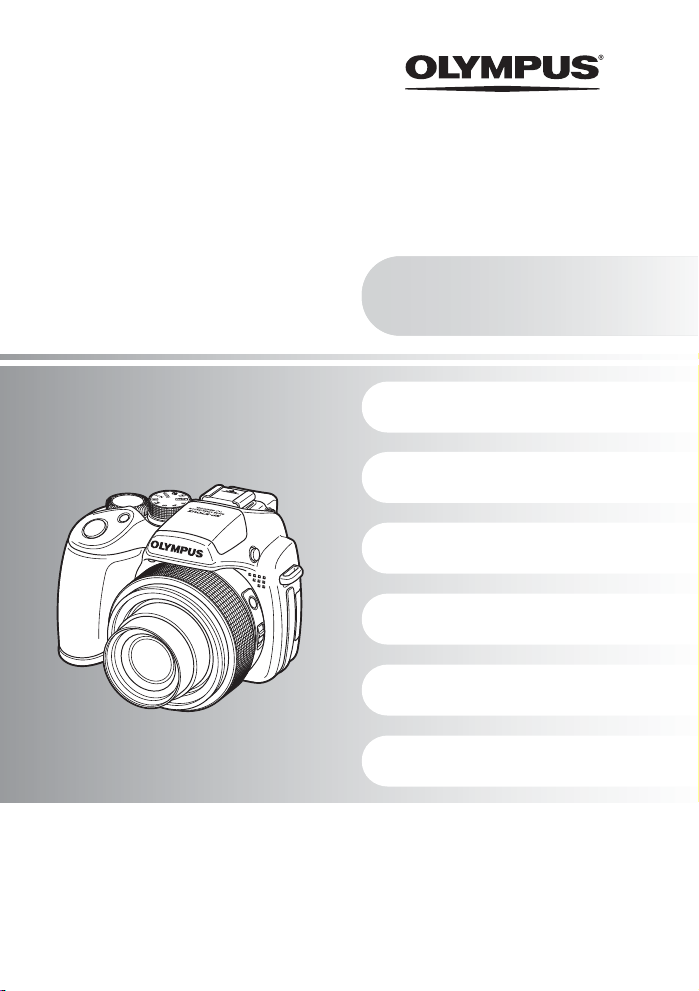
ЦИФРОВАЯ ФОТОКАМЕРА
SP-570UZ
Полное
руководство
( Благодарим вас за приобретение цифровой фотокамеры компании Olympus. Если вы хотите
наслаждаться эффективной работой фотокамеры в течение долгого времени, пожалуйста,
внимательно прочитайте эту инструкцию перед началом использования новой фотокамеры.
Сохраните это руководство, чтобы использовать его для справки в дальнейшем.
( Прежде чем делать важные фотографии, рекомендуется сделать пробные снимки, чтобы
привыкнуть к новой фотокамере.
( В целях постоянного совершенствования своих изделий компания Olympus оставляет за собой право
на обновление или изменение сведений, содержащихся в этом руководстве.
( Иллюстрации экранов и фотокамеры в этом руководстве сделаны во время разработки и могут
выглядеть иначе чем действительное изделие.
Краткое руководство
Чтобы быстро научиться
пользоваться фотокамерой.
Функции кнопок
Работа меню
Вывод снимков на печать
Использование OLYMPUS
Master
Более подробное
знакомство с фотокамерой
Приложение
Page 2
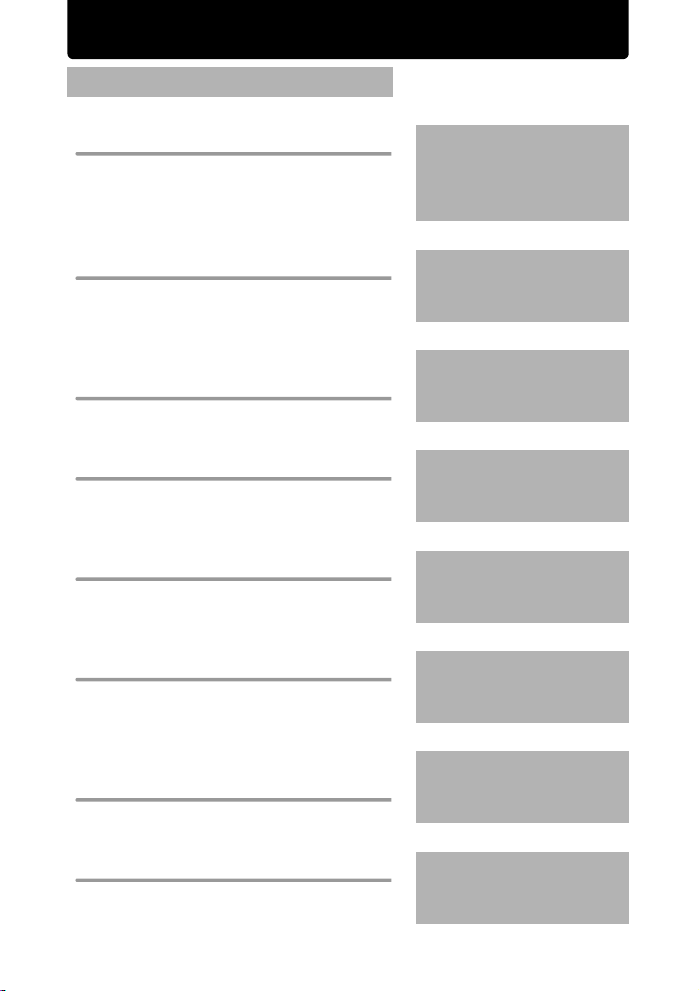
Содержание
Краткое руководство стр.3
Схема устройства фотокамеры стр.11
Функции кнопок стр.16
Операции с помощью панели
управления стр.29
Работа меню стр.32
Вывод снимков на печать стр.59
Использование OLYMPUS Master стр.64
Изучите наименования
компонентов камеры и получите
общее представление о ее
функциях. Используйте данный
раздел в качестве справки по
функциям.
Проверьте функции кнопок
фотокамеры, следуя иллюстрациям
и используя их на фотокамере.
Изучите правила работы с
основными функциями панели
управления и отработайте их на
практике.
Узнайте все о меню – от основных
операций до функций каждого меню
и их различных настройках.
Узнайте, как напечатать сделанные
снимки.
Узнайте, как переносить снимки на
компьютер и сохранять их.
Более подробное знакомство с
фотокамерой стр.68
Приложение стр.81
2 RU
Ознакомьтесь подробнее с вашей
фотокамерой и узнайте, что следует
делать, если у вас возникли
вопросы об операциях.
Прочитайте об удобных функциях и
мерах предосторожности,
позволяющих использовать вашу
фотокамеру более эффективно.
Page 3
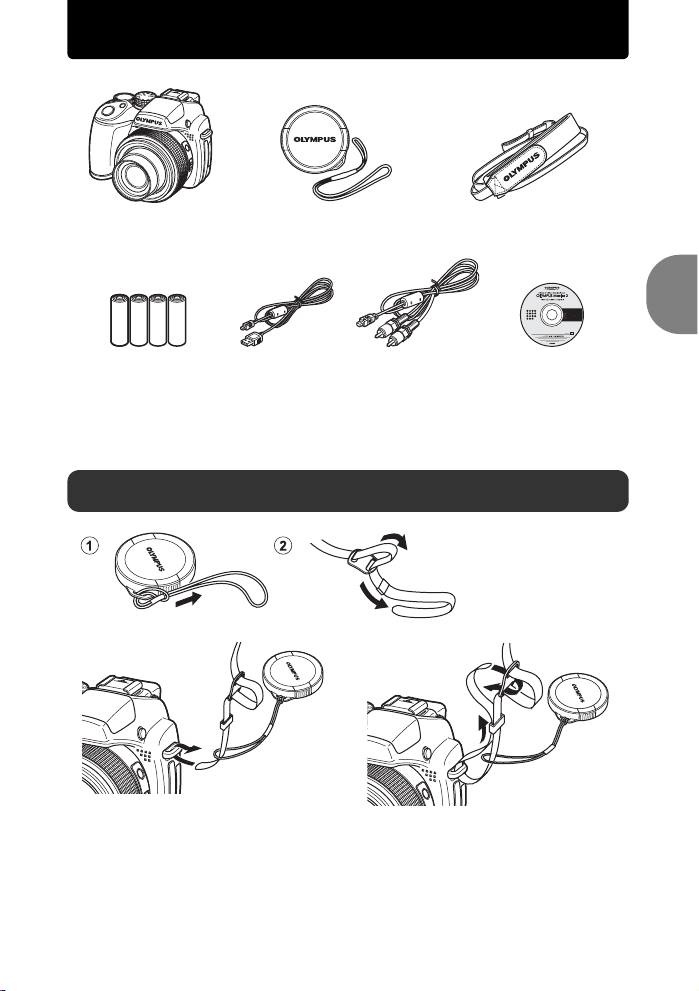
о
Выньте из коробки эти предметы
Цифровая
фотокамера
Батареи AA
(четыре)
Не показаны:Полное руководство (это руководство), Основное руководство и гарантийная карта.
Комплект поставки может различаться в зависимости от места приобретения.
Крышка объектива
шнурок крышки
объектива
Кабель USB Кабель AV Компакт-диск
Ремешок
OLYMPUS Master 2
Прикрепите ремешок и крышку объектива
3
4
Краткое руководство
• Точно так же присоедините
ремешок и к другому ушку.
Надежно затяните ремешок, чтобы он не соскользнул с руки.
RU 3
Page 4
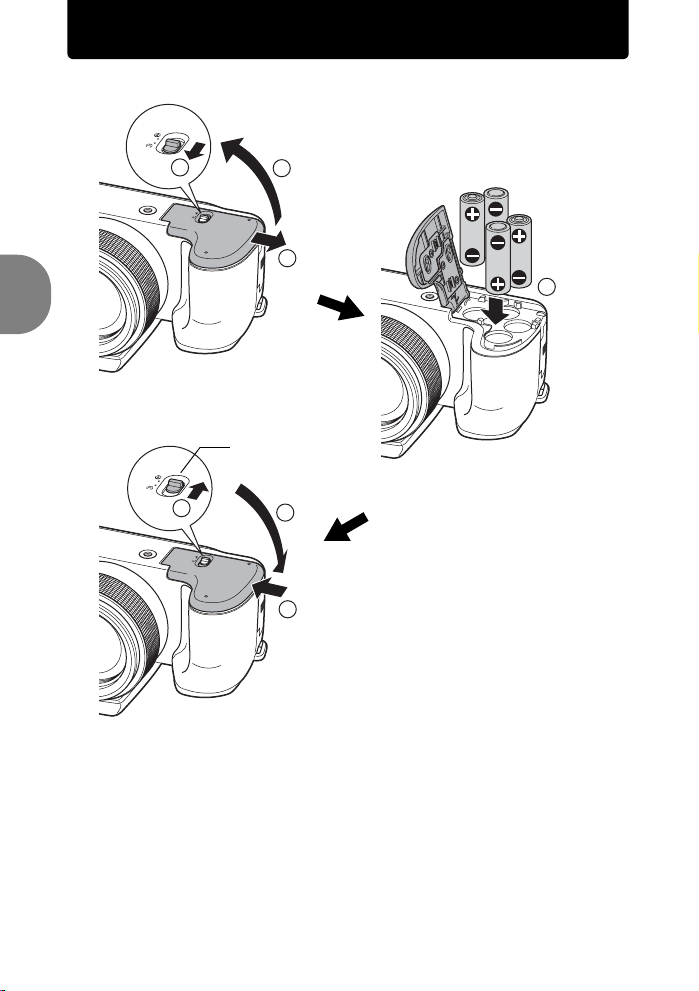
Подготовьте фотокамеру
a. Вставьте аккумуляторы в фотокамеру
1
Краткое руководство
7
3
2
Фиксатор отсека
аккумулятора
5
4
Сдвиньте фиксатор отсека
аккумулятора из положения ) в
6
= и убедитесь, чтобы крышка
отсека аккумулятора надежно
зафиксирована (7). В
противном случае крышка отсека
аккумулятора может открыться
во время съемки, и
аккумуляторы могут выпасть, что
приведет к потере снимка.
4 RU
Page 5
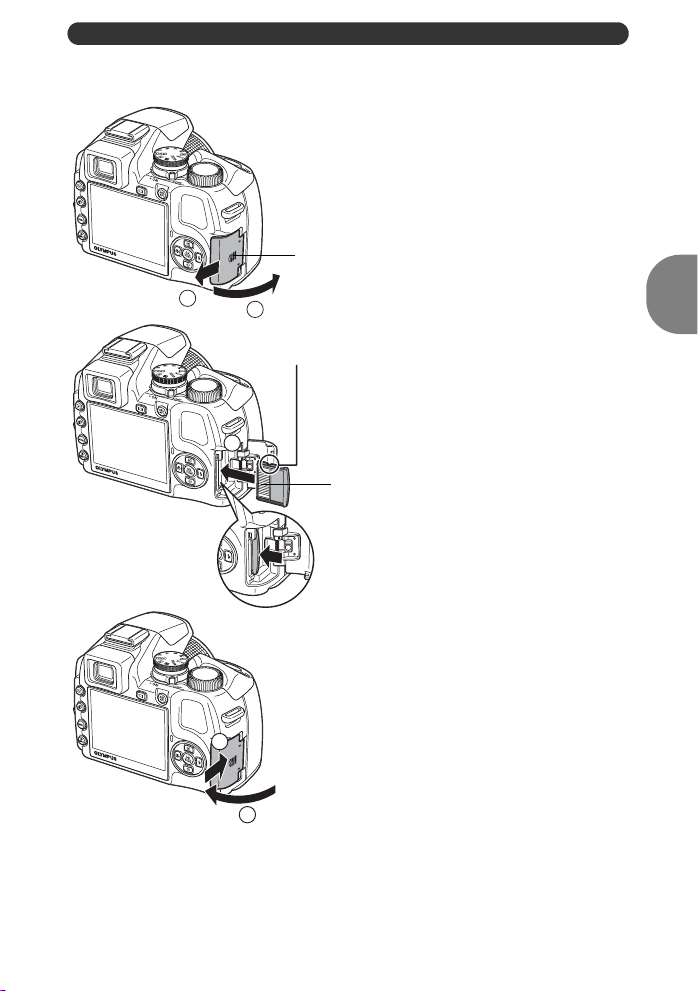
Подготовьте фотокамеру
b. Вставьте карту xD-Picture Card в камеру (не обязательно)
Крышка карты
1
2
Паз
Убедитесь, что карта правильно
сориентирована и прямо
вставлена в слот для карты.
3
5
4
Эта камера позволяет делать снимки без использования
Вставляйте карту до защелкивания
на месте.
Зона контактов
Чтобы извлечь карту, нажмите на нее
до упора, аккуратно отпустите и
достаньте из фотокамеры.
дополнительной карты xD-Picture Card™ (далее называемой
“карта”). При съемке без карты снимки будут храниться во
внутренней памяти фотокамеры.
Подробные сведения о карте приведены в “Карта памяти” (стр.85).
Краткое руководство
RU 5
Page 6
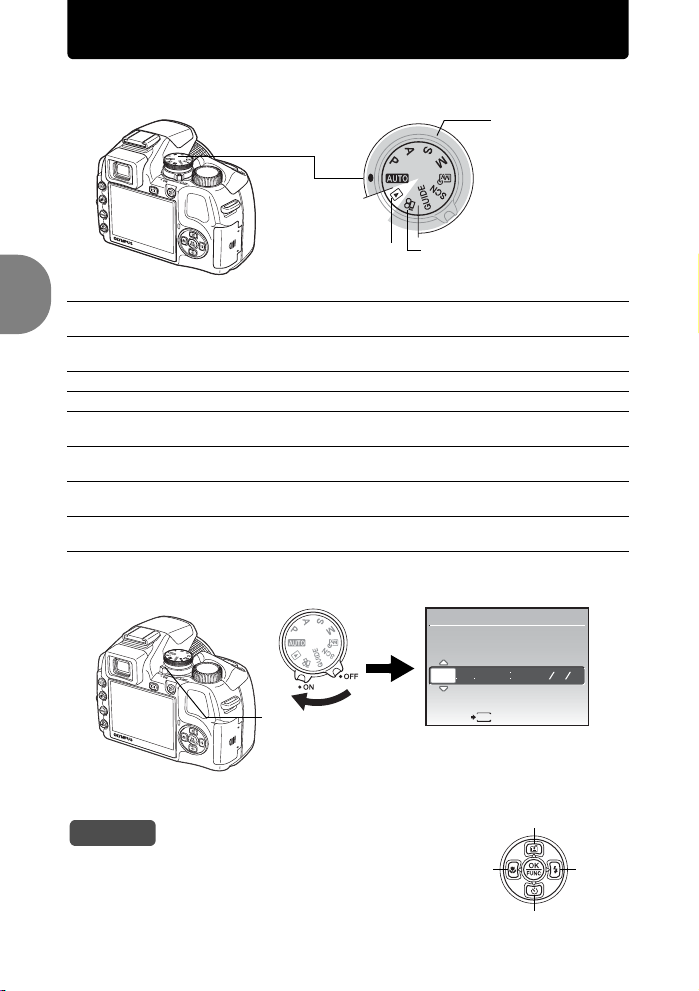
Включите фотокамеру
Здесь объясняется, как включить фотокамеру в режиме съемки.
a. Установите диск режимов в положение h.
При фотосъемке
(режим съемки)
При просмотре фотоснимков
(режим просмотра)
Режимы фотосъемки
h Фотокамера автоматически определяет оптимальные настройки по
P Фотокамера автоматически устанавливает оптимальную выдержку и
условиям съемки.
диафрагму.
При видеосъемке
(режим съемки)
A Эта функция позволяет вручную изменять значение диафрагмы.
S Эта функция позволяет вручную изменять значение выдержки.
M Эта функция позволяет вручную изменять значение диафрагмы и
r Эта функция позволяет задавать вручную каждый из параметров
s Эта функция позволяет делать снимки, выбирая сцену в зависимости
Краткое руководство
g Эта функция позволяет выбирать нужные настройки, следуя
выдержки.
съемки для создания вашего собственного режима съемки.
от условий съемки.
руководству по съемке, отображаемому на экране.
b. Снимите крышку объектива и установите
выключатель питания в положение ON (ВКЛ.)
X
ГM
Д ВРЕМЯ
---- -- -- -- --
MENU
Выключатель
питания
OTMEHA
• Если дата и время еще
не установлены,
появляется этот экран.
Установите выключатель питания в положение OFF (ОТКЛ.),
чтобы выключить камеру.
Советы
В настоящем руководстве направления клавиш
курсора индицируется при помощи 124 3.
4
6 RU
ГМД
1
2
3
Page 7
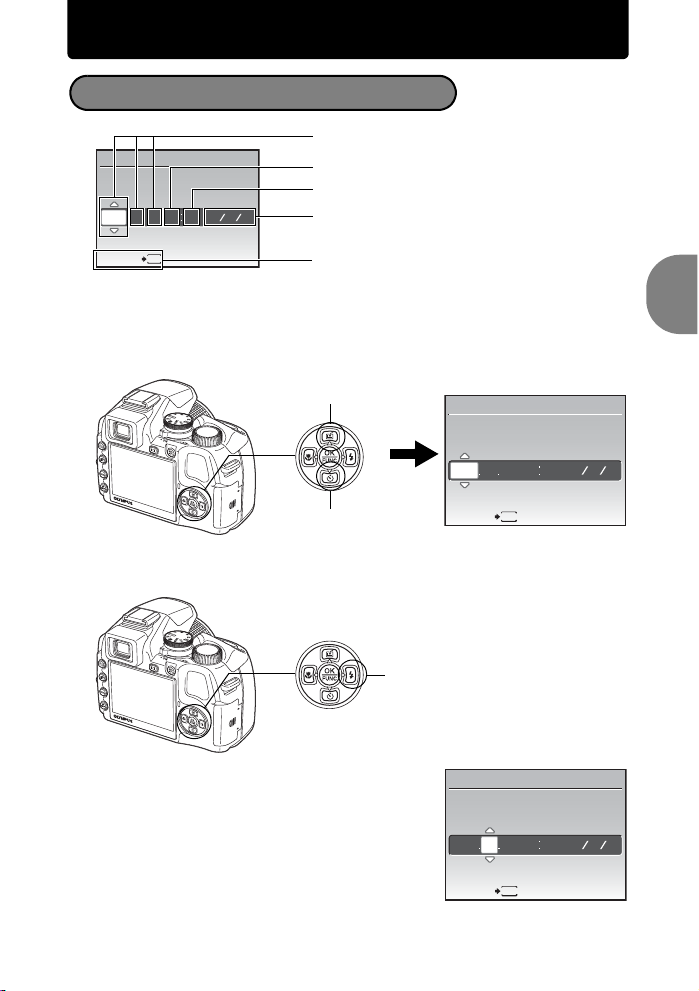
Установите дату и время
Об экране настройки даты и времени
Г-М-Д (Год-Месяц-День)
X
ГM
Д ВРЕМЯ
---- -- -- -- --
MENU
OTMEHA
ГМД
Часы
Минуты
Форматы даты (Г/М/Д, М/Д/Г, Д/М/Г)
Выход из экрана настройки.
a. Нажмите кнопку 1 z и кнопку 2Y для
выбора [Г].
Первые две цифры [Г] не изменяются.
Краткое руководство
Кнопка 1 z
Кнопка 2Y
b. Нажмите кнопку 3#.
c. Нажмите кнопку 1 z и
кнопку 2Y для выбора [М].
X
Кнопка 3#
X
ГM
-- -- -- --
2008
OTMEHA
ГM
2008 08
OTMEHA
Д ВРЕМЯ
MENU
Д ВРЕМЯ
-- -- --
MENU
ГMД
ГMД
RU 7
Page 8
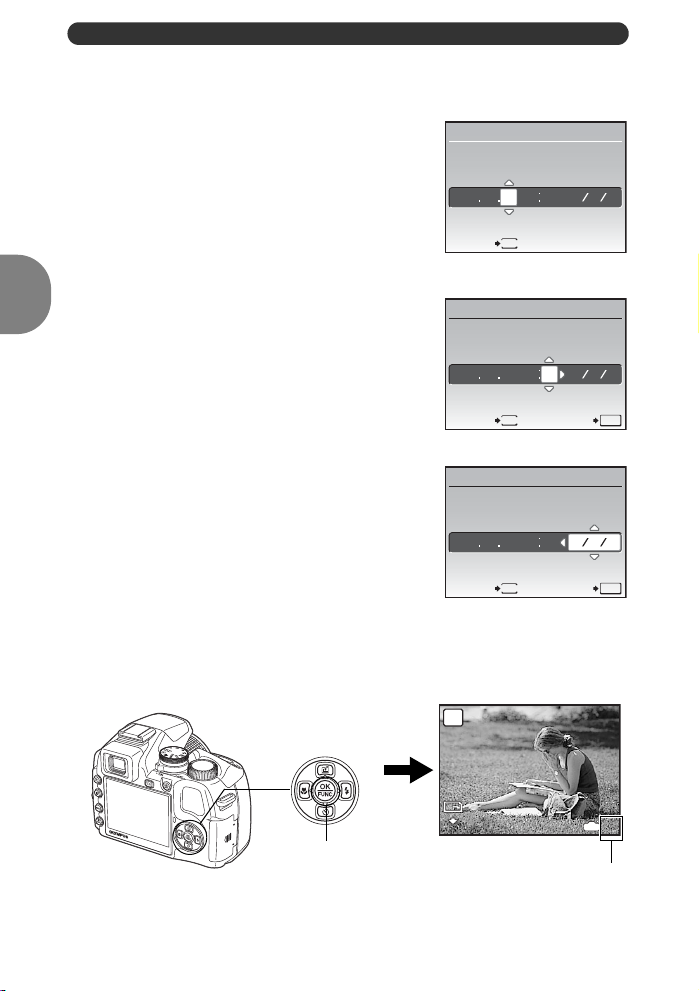
Установите дату и время
ГГMMД
10
M
4
N
ORM
d. Нажмите кнопку 3#.
e. Нажмите кнопку 1 z и
X
кнопку 2Y для выбора [Д].
f. Нажмите кнопку 3#.
g. Для установки часов и минут
X
нажимайте кнопку 1 z и
кнопку 2Y.
Время отображается в 24-часовом
формате.
h. Нажмите кнопку 3#.
i. Нажмите кнопку 1 z и
Краткое руководство
кнопку 2Y для выбора [Г/М/
X
Д].
j. После установки всех
значений нажмите кнопку o.
Для точной установки нажмите кнопку o по сигналам
точного времени в 00 секунд.
ГM
Д ВРЕМЯ
2008 08 26
OTMEHA
ГM
2008 08 26 12
OTMEHA
2008 08 26 12 30
OTMEHA
-- --
MENU
Д ВРЕМЯ
MENU
Д
ВРЕМЯ
MENU
30
ГMД
ГMД
УСТАН
ГMД
УСТАН
OK
OK
8 RU
AUTO
10
M
N
ORM
IN
4
Кнопка o
Отображается количество
оставшихся фотоснимков.
Page 9
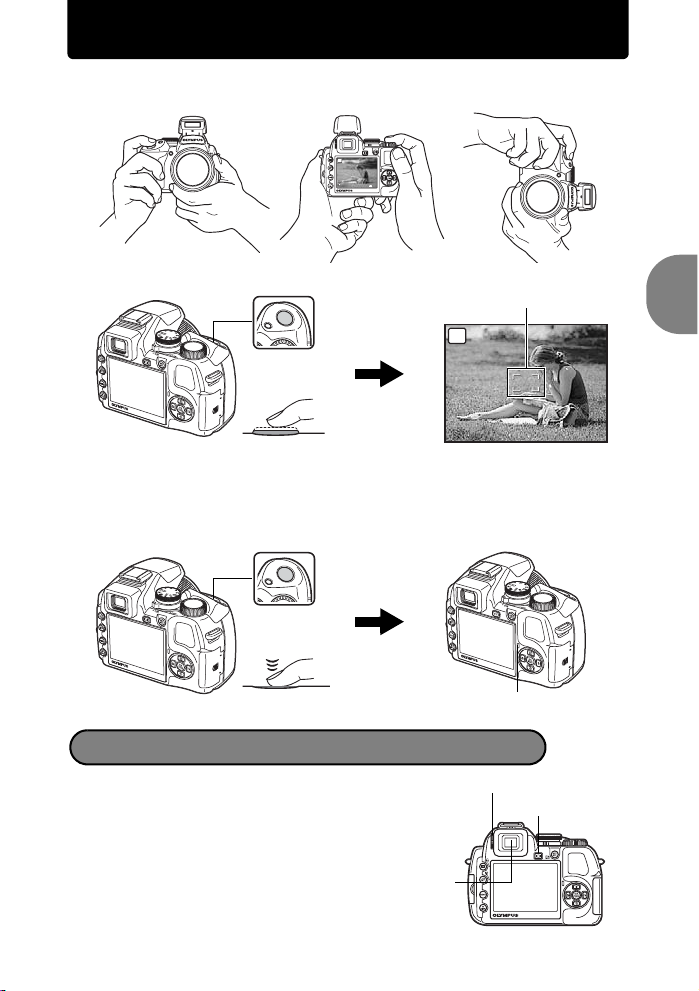
Съемка
10
M
4
N
ORM
1/400
F3.5
a. Возьмите фотокамеру
Горизонтальный захват Вертикальный захват
AUTO
10
M
N
ORM
IN
4
b. Фокус
Кнопка спуска
затвора
(нажата до
половины)
Визирная метка АФ светится зеленым, когда фокус и экспозиция
зафиксированы. Отображаются значения выдержки и диафрагмы.
Если визирная метка АФ мигает красным, фокус должным
образом не настроен. Попытайтесь зафиксировать фокус еще раз.
Визирная метка АФ
AUTO
1/400
c. Снимайте
Кнопка спуска
затвора
(нажата до
конца)
Мигает индикатор
обращения к карте.
Фокусировка видоискателя диоптрическим лимбом
a. Нажмите кнопку u.
Лимб регулировки диоптрии
b. Глядя в видоискатель,
постепенно поворачивайте лимб
регулировки диоптрии.
Регулировка завершена, если
значки на видоискателе отчетливо видны.
Видоискатель
Краткое руководство
F3.5
Кнопка u
RU 9
Page 10
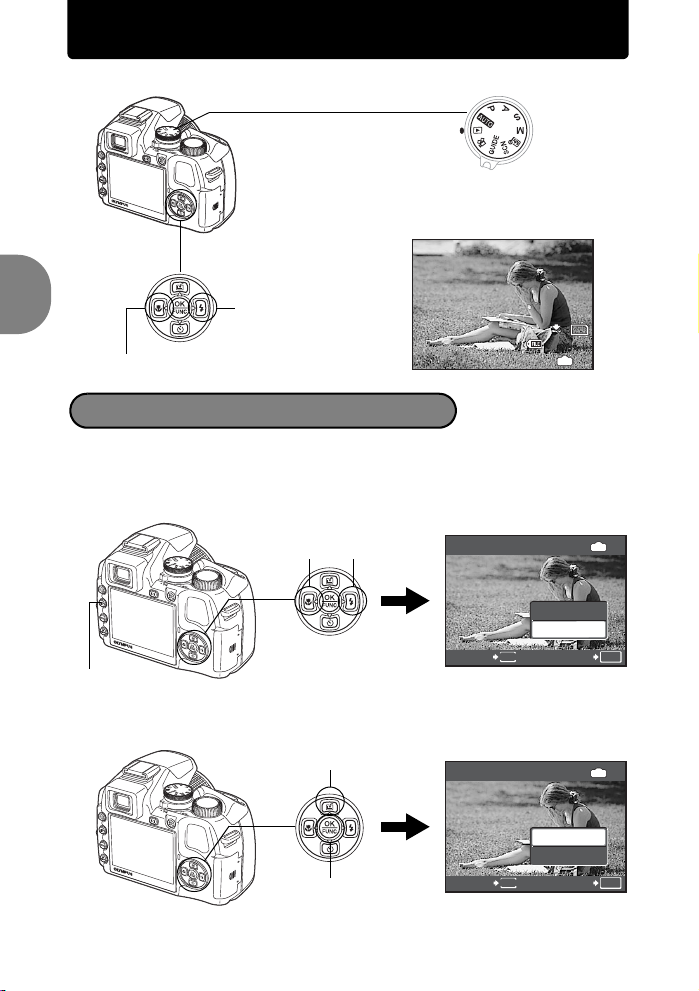
Просмотрите снимки
1
10
M
2008.08.26
12:30
100-0001
N
ORM
УДАЛЕНИЕ
НЕ Т
УДАЛЕНИЕ
ДА
a. Установите диск режимов в положение q.
Диск режимов
Клавиши
курсора
Краткое руководство
Следующий снимок
10
M
N
ORM
Предыдущий снимок
2008.08.26
12:30
100-0001
IN
1
Удаление снимков
a. Для просмотра снимка, который Вы хотите
удалить, нажмите кнопку 4& и кнопку 3#.
b. Нажмите кнопку f/S.
УДАЛЕНИЕ
OTMEHA
MENU
ДА
НЕТ
УСТАН
Кнопка f/S
Кнопка 4&
Кнопка 3#
c. Нажмите кнопку 1 z, чтобы выбрать [ДА], и
нажмите кнопку o.
Кнопка 1 z
Кнопка o
УДАЛЕНИЕ
OTMEHA
MENU
ДА
НЕТ
УСТАН
IN
OK
IN
OK
10 RU
Page 11
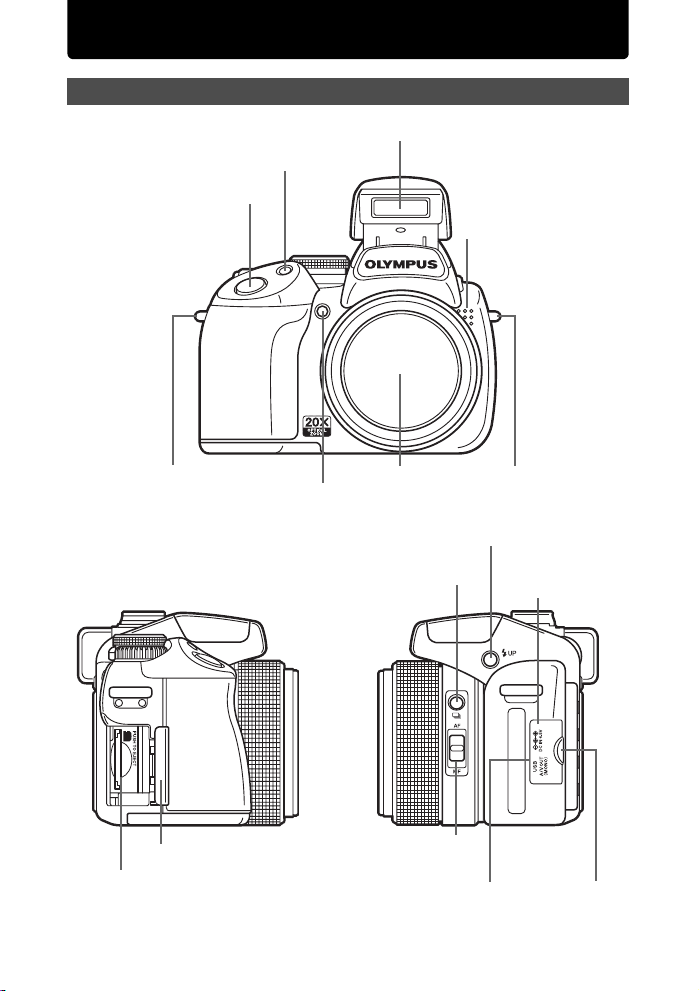
Схема устройства фотокамеры
Фотокамера
Кнопка спуска затвора
(стр.9, стр.21)
Ушко для ремешка
(стр.3)
Кнопка F (Компенсация
экспозиции) (стр.22)
Индикатор автоспуска/
Подсветка АФ
(стр.28, стр.38, стр.42)
Вспышка (стр.23, стр.43)
Микрофон
Объектив
Кнопка j (Drive)
(стр.24)
Ушко для ремешка
(стр.3)
Кнопка #UP (Поднятие вспышки)
(стр.23)
Гнездо DC-IN для
сетевого адаптера
(стр.86)
Крышка карты (стр.5)
Слот для карты (стр.5)
Переключатель AF/MF
(стр.24)
Универсальный разъем
(стр.56, стр.59, стр.65)
Крышка разъема
(стр.56, стр.59,
стр.65)
RU 11
Page 12
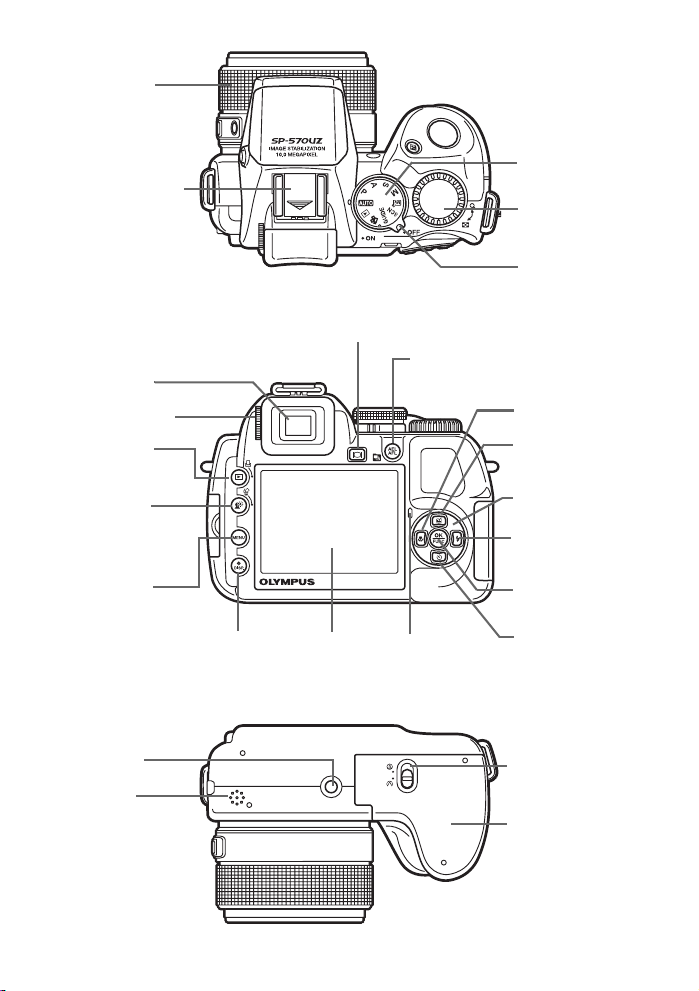
Кольцо зума
(стр.21)
Разъем “башмак”
(стр.82)
Видоискатель
(стр.9)
Лимб регулировки
диоптрии (стр.9)
Кнопка q/P
(Воспроизведение/
Печать) (стр.25,
стр.61)
Кнопка f/S
(Tехнологии
осветления теней/
Удаление) (стр.25)
Кнопка u (Монитор/видоискатель)
(стр.22)
Кнопка AEL AFL/m
(Фиксация АЭ, фиксация АФ/
последовательный просмотр)
(стр.23)
Диск режимов
(стр.6, стр.16)
Диск управления
(стр.22)
Выключатель
питания
(стр.6, стр.16)
Кнопка & (макро)
(стр.27)
Кнопка z
(Назначаемая)
(стр.27)
Клавиши курсора
(стр.27)
Кнопка #
(Вспышка) (стр.23)
Кнопка m
(стр.25)
Гнездо для
штатива
Динамик
12 RU
Кнопка DISP./E
(стр.26)
Монитор
(стр.13, стр.54)
Индикатор
обращения к карте
(стр.9, стр.67, стр.73)
Кнопка o
(OK/FUNC)
(стр.28)
Кнопка Y
(Автоспуск)
(стр.28)
Фиксатор отсека
аккумулятора
(стр.4)
Крышка отсека
аккумулятора (стр.4)
Page 13
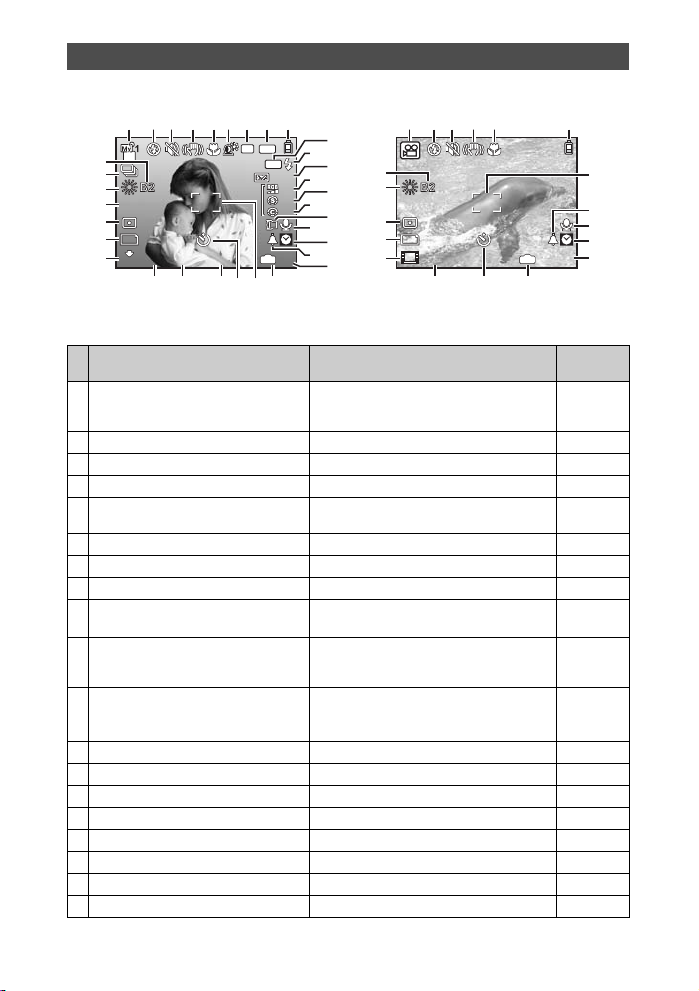
Значки и символы на мониторе
10
M
+2.0
1/400
F3.5
+2.0
+2
+2
+2
4
ISO
160 0
+2.0
F
INE
+2.0
00:34
VGA
15
( Режим съемки
1
2 54 96 7 83
NR
33
32
31
30
29
28
27
C
ISO
1600
10
F
INE
M
+2.0
1/400
Снимок
AEL
11
AFL
+2.0
+2.0
13
+2
+2
15
+2
17
12s12
s
F3.5
22
19
IN
4
212425 2326
10
12
14
16
18
20
33
31
29
28
27
1
VGA
15
2 54 93
12s12
s
+2.0
IN
212326
Видеоизображение
00:34
22
19
17
18
20
Элемент Индикация Стр. для
1 Режим съемки P, c, B, F, U, A и т. д. стр.6,
2 Режим вспышки !, #, H, $ и т. д. стр.23
3 Тихий режим j стр.45
4 Цифровая стабилизация изображения h стр.42
5 Макрорежим
Супер-макрорежим
6Tехнологии осветления теней f стр.25
7 Подавление шума T стр.44
8 Значок фиксации АЭ B стр.23
9 Индикатор заряда аккумулятора Z = аккумулятор полностью заряжен,
10 Значок фиксации АФ
Ручная фокусировка
Прогнозирование АФ
11 Индикатор готовности вспышки
Предупреждение о дрожании
фотокамеры/Зарядка вспышки
12 Контроль интенсивности вспышки w -2.0 - +2.0 стр.42
13 Насыщенность 6 -5 - +5 стр.44
14 Резкость N -5 - +5 стр.44
15 Контраст J -5 - +5 стр.44
16 Сменный объектив 1 стр.45
17 Запись звука R стр.50
18 Два часовых пояса l стр.55
19 Будильник k стр.55
&
%
[ = низкий заряд аккумулятора
^
a
{
# Горит
# Мигает
справки
стр.16,
стр.37
стр.27
стр.76
стр.23
стр.24
стр.42
стр.68
RU 13
Page 14
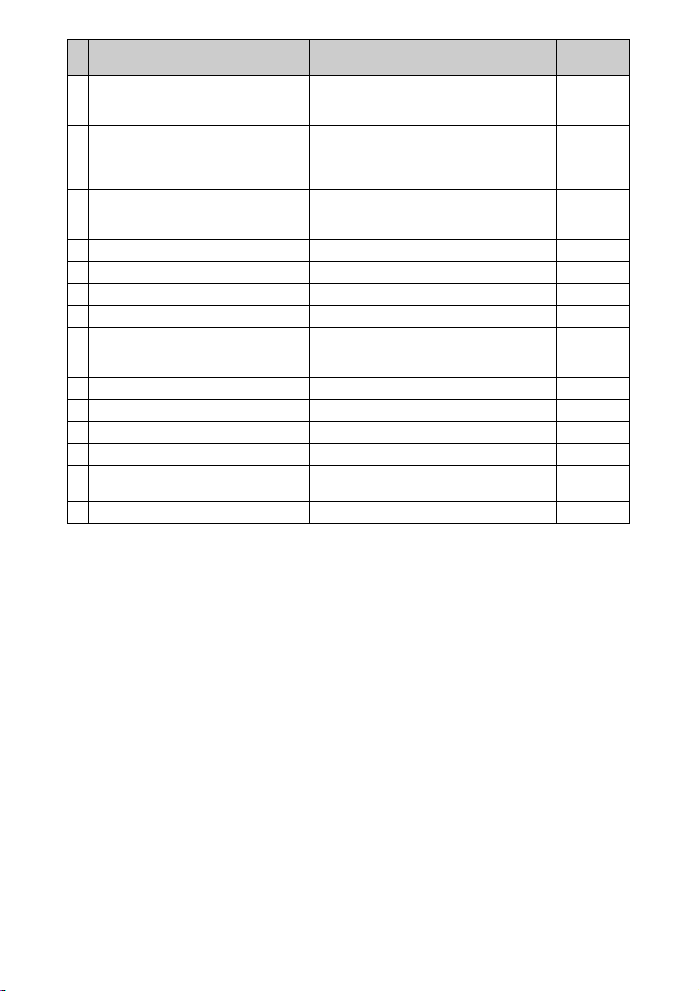
Элемент Индикация Стр. для
20 Количество сохраняемых
фотоснимков
Доступное время записи
21 Текущая память B: Снимки записываются во встроенную
22 Визирная метка АФ R стр.9,
23 Автоспуск Y, W стр.28
24 Значение диафрагмы F2,8 до F8,0 стр.17
25 Выдержка 15", 1/2, 1/400, 1/2000, BULB и т. д. стр.17
26 Компенсация экспозиции -2.0 - +2.0 стр.22
27 Качество изображения
Сжатие
Частота кадров
28 Размер изображения F, H, D, C и т. д. стр.34
29 Точечный замер n, J стр.41
30 ISO ISO 100, ISO 800, ISO 1600 и т. д. стр.40
31 Баланс белого 5, 3, 1, w - y, V стр.39
32 Drive j, c, d, g, i, 7 стр.24,
33 Компенсация баланса белого B1 - B7, R1 - R7 стр.43
4
00:34
память
Отсутствие индикации: Снимки
записываются на карту
P, Q
M (Нормально), L (Наилучшее)
O (15 кадров/сек.), N (30 кадров/сек.)
справки
стр.8
стр.72
стр.85
стр.21,
стр.41
стр.34
стр.34
стр.35
стр.40
14 RU
Page 15
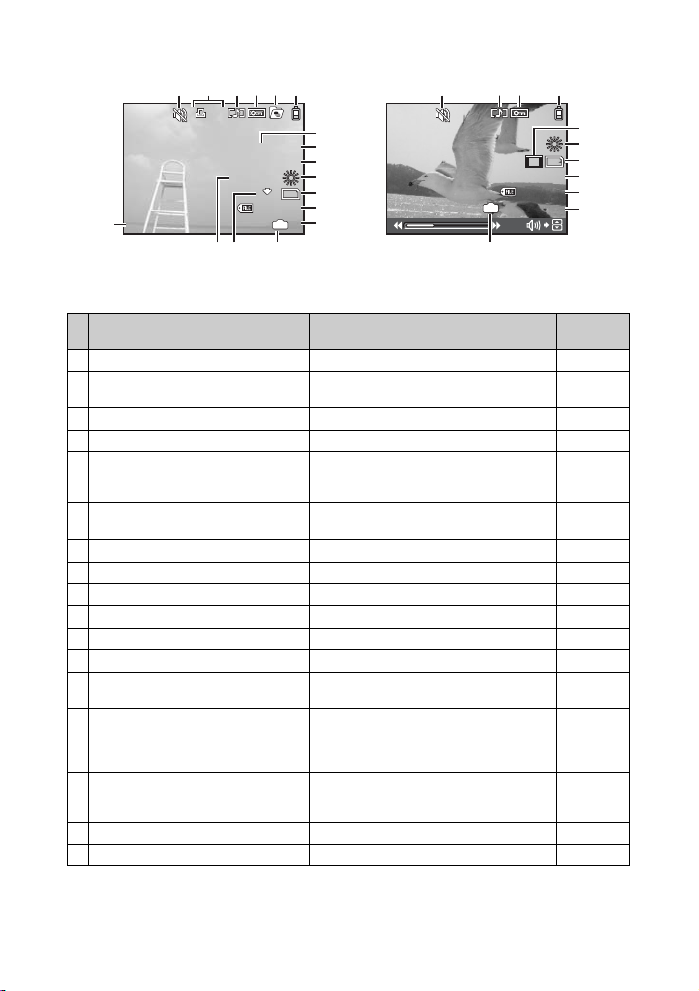
( Режим просмотра
2008.08.26
12:30
100-0004
00:14 /00:34
VGA
15
10
M
2008.08.26
12:30
4
+2.0
F3.5
10
x
100-0004
N
ORM
1/1000
ISO 1
60 0
3
2
4 651
x
10
7
8
F3.5
17
2008.08.26
12:30
1/1000
ISO 1
600
N
100-0004
ORM
IN
+2.0
10
9
10
M
11
12
13
4
141516
ВидеоизображениеСнимок
Элемент Индикация Стр. для
1 Тихий режим j стр.45
2 Настройка печати/количество
экземпляров
3 Запись звука H стр.50
4 Защита 9 стр.50
5 Видеоизображение воспроизведение
серии/Автоматическое
воспроизведение серии
6 Индикатор заряда аккумулятора Z = аккумулятор полностью заряжен,
7 Выдержка 15", 1/2, 1/60, 1/1000 и т. д. стр.17
8 Значение диафрагмы F2,8 до F8,0 стр.17
9 Компенсация экспозиции -2.0 - +2.0 стр.22
10 Баланс белого WB АВТО, 5, 3, 1, w - y, V стр.39
11 Размер изображения F, H, D, C и т. д. стр.34
12 Номер файла M100-0004 стр.54
13 Номер кадра
Время воспроизведения/общее время400:14/00:34
14 Текущая память B: Воспроизведение снимка во
15 Качество изображения
Сжатие
Частота кадров
16 ISO ISO 100, ISO 800, ISO 1600 и т. д. стр.40
17 Дата и время 2008.08.26 12:30 стр.7, стр.54
<x10 стр.62
s стр.20
[ = низкий заряд аккумулятора
внутренней памяти
Отсутствие индикации: Просмотр снимка с
карты
P
M (Нормально), L (Наилучшее)
O (15 кадров/сек.), N (30 кадров/сек.)
3
4 61
2008.08.26
IN
00:14 /00:34
14
15
100-0004
VGA
12:30
справки
стр.76
—
стр.19
стр.85
стр.34
стр.34
стр.35
RU 15
15
10
11
17
12
13
Page 16
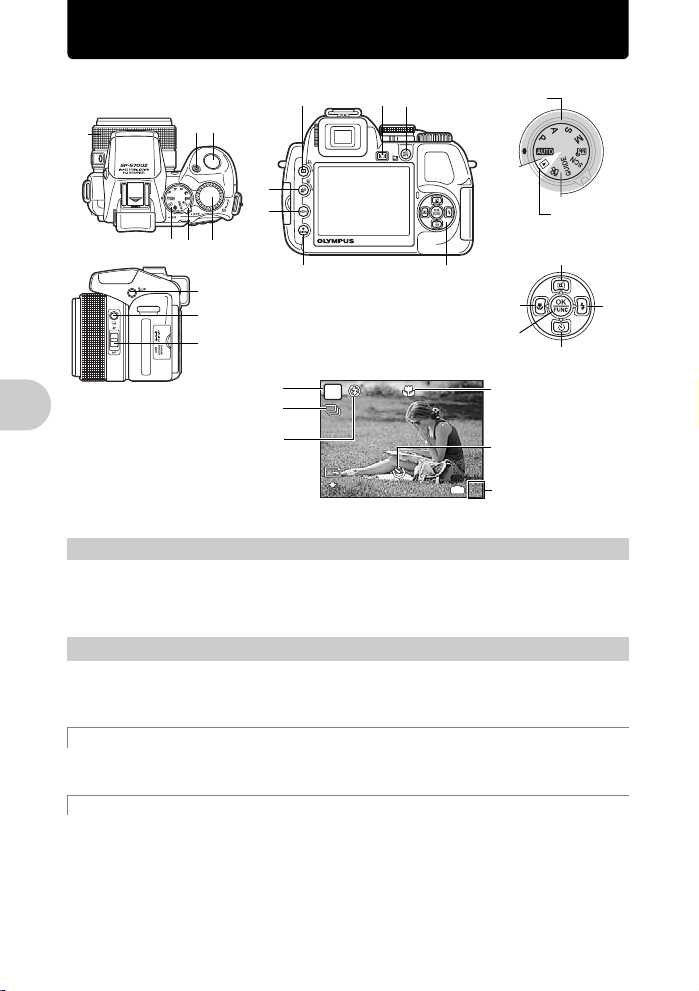
Функции кнопок
10
M
4
N
ORM
1/400
F3.5
c
4
36
78
Режим съемки
d
e
125
9
fg
a
b
Режим съемки
Режим Drive
Режим вспышки
1 Выключатель питания
Функции кнопок
Включение
питания:
Режим съемки
• Монитор включается
• Объектив выдвигается
2 Диск режимов
Установите диск режимов на необходимый режим съемки или воспроизведения.
• Некоторые функции недоступны в том или ином положении диска режимов.
g “Функции, доступные в режимах съемки” (стр.79)
P
10
M
N
ORM
Переключение между режимами съемки и воспроизведения
12s12
s
F3.5
IN
4
1/400
Включает и выключает фотокамеру
Режим просмотра
• Монитор включается
Режим
просмотра
i
h0
k
j
Макрорежим/
cупер-макрорежим
Автоспуск
Отображается
количество оставшихся
фотоснимков.
h Фотосъемка с полностью автоматическими настройками
Фотокамера автоматически определяет оптимальные настройки по условиям съемки.
В [МЕНЮ КАМЕРЫ] нельзя изменить такие настройки как WB и чувствительность ISO.
P Установка оптимальных значений выдержки и диафрагмы
Фотокамера автоматически устанавливает оптимальное значение диафрагмы и выдержки в
соответствии с яркостью объекта.
В [МЕНЮ КАМЕРЫ] можно изменять такие настройки как WB и чувствительность ISO.
16 RU
Page 17
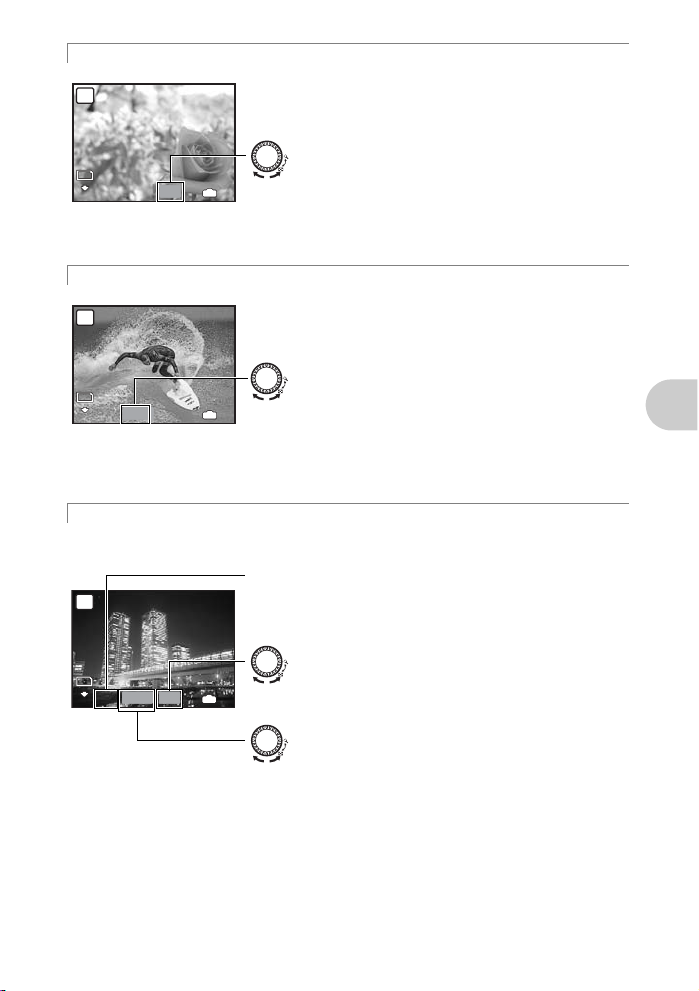
A Изменение диафрагменного числа при фотосъемке
1/1000
F4.0
10
M
4
N
ORM
1/100
F2.8
10
M
4
N
ORM
1/1000
F2.8
+2.0
10
M
4
N
ORM
A
10
M
N
ORM
1/1000
Диапазон настройки
W : F2,8 до F8,0
T : F4,5 до F8,0
F4.0
Поверните диск управления. Фотокамера автоматически
устанавливает выдержку.
Диафрагменное число
:
Поворот в направлении U увеличивает диафрагменное число.
:
Поворот в направлении G уменьшает диафрагменное число.
IN
4
Когда невозможно достичь правильной экспозиции, значение
диафрагмы отображается красным.
S Изменение значения выдержки при фотосъемке
S
10
M
N
ORM
1/100
F2.8
Диапазон настройки
от 1/2 до 1/1000
(Когда для [ПОДАВЛ. ШУМА]
установлено [ВКЛ.]: до 4 сек.)
M
Изменение значения выдержки и диафрагменного числа при фотосъемке
Поверните диск управления. Нажмите F для переключения между значениями
диафрагменного числа и выдержки.
M
10
M
N
ORM
1/1000
+2.0
Диапазон настройки
Диафрагменное число: от F2,8 до F8,0
(Диафрагменное число
меняется в зависимости от
положения зума.)
Выдержка: от 15" до 1/2000
(Значение выдержки зависит от
диафрагменного числа.)
Фотосъемка с длинной экспозицией (ручная выдержка)
Поверните диск управления в направлении G, чтобы установить выдержку BULB. Затвор остается
открытым, пока нажата кнопка спуска затвора. (Съемка с ручной выдержкой возможна только в
случае, если для [ISO] установлено значение [64] (максимальное время выдержки: 8 минут).)
F2.8
Поверните диск управления. Фотокамера автоматически
устанавливает диафрагму.
Выдержка
: Поворот в направлении U устанавливает более
короткую выдержку.
IN
4
: Поворот в направлении G устанавливает более
длинную выдержку.
Когда невозможно достичь правильной экспозиции, значение
выдержки отображается красным.
Значение диафрагмы
Когда разность экспозиции превышаете ±3,0EV, она
отображается красным.
Диафрагменное число
:
Поворот в направлении U увеличивает диафрагменное число.
:
Поворот в направлении G уменьшает диафрагменное число.
IN
4
Выдержка
: Поворот в направлении U устанавливает более
короткую выдержку.
: Поворот в направлении G устанавливает более
длинную выдержку.
Функции кнопок
RU 17
Page 18
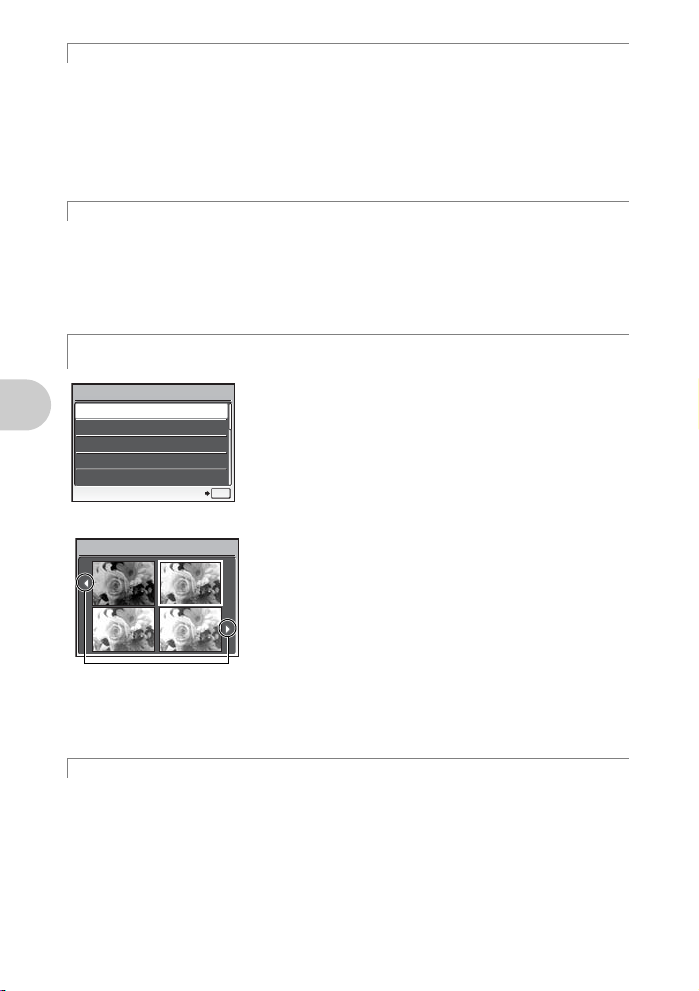
r Фотосъемка в установленных пользователем режимах
0.0
+0.3
+0.7
+1.0
Этот режим позволяет задать функции съемки, сохранить вручную до 4 режимов съемки и
использовать их в качестве собственных режимов съемки.
g “МОЙ РЕЖИМ
Воспользуйтесь меню функций или панелью управления, чтобы переключиться в созданный
Мой режим.
g “Мой 1/2/3/4
“Включение Моего режима” (стр.31)
Установка и сохранение функций съемки
” (стр.57)
Переключение между записанными оригинальными режимами съемки
s Съемка методом выбора сцены в зависимости от ситуации
Можно делать снимки методом выбора режима сцены в зависимости от ситуации.
Выбор режима сцены/переключение на другой режим сцены
• Нажмите m и выберите [SCN] в верхнем меню.
• При переключении на другой режим сцены большинство настроек изменяются на
настойки по умолчанию для нового режима.
g “s (Сюжет)
g Пользуйтесь руководством по съемке для улучшения качества
ГИД ПО СЬЕМКЕ
Съемка с просм. эффектов.
1
Освещенный объект.
2
Съемка против света.
3
Настр. особенн. Освещения.
4
Размытый фон.
5
Фотосъемка методом выбора сцены в зависимости от ситуации
снимков
Эта функция позволяет выбирать нужные настройки, следуя
руководству по съемке, отображаемому на экране.
• Чтобы снова отобразить гид по съемке, нажмите m.
• Чтобы изменить настройку, не используя гид по съемке,
выберите другой режим съемки.
• При нажатии m или при изменении режима съемки все
функции, настроенные с использованием гида по съемке,
вернутся к настройкам по умолчанию.
OK
УСТАН
” (стр.37)
Фотосъемка с использованием предварительного просмотра различных эффектов
Эффекты экспозиции
Функции кнопок
Для перехода к другому
изображению используйте
43
.
При выборе функции
0.0
+0.7
Выберите один из вариантов функции [1 Съемка с просм.
эффектов.] в меню [ГИД ПО СЪЕМКЕ] для просмотра на
мониторе в реальном времени в многооконном режиме
различных уровней выбранного эффекта. Вы можете
сравнить настройки/эффекты по четырем кадрам.
+0.3
• Клавишами курсора выберите кадр с нужными настройками
и нажмите o. Камера автоматически переключится в
+1.0
режим съемки с выбранным эффектом.
” (стр.28)
nВидеозапись
Когда для [R] (Видеозапись) задано [ВКЛ.], то вместе с видеозаписью производится запись
звука.
• При записи видео со звуком возможно использование только цифрового зума. Для
использования оптического зума установите для [R] (Видеозапись) значение [ОТКЛ.].
Чтобы увеличить изображение при записи видео со звуком, установите для параметра
[ЦИФРОВОЙ ЗУМ] значение [ВКЛ.].
g “R (Видеозапись)
“ЦИФРОВОЙ ЗУМ
18 RU
Запись звука при видеосъемке
Увеличение изображения объекта
” (стр.45)
” (стр.41)
Page 19
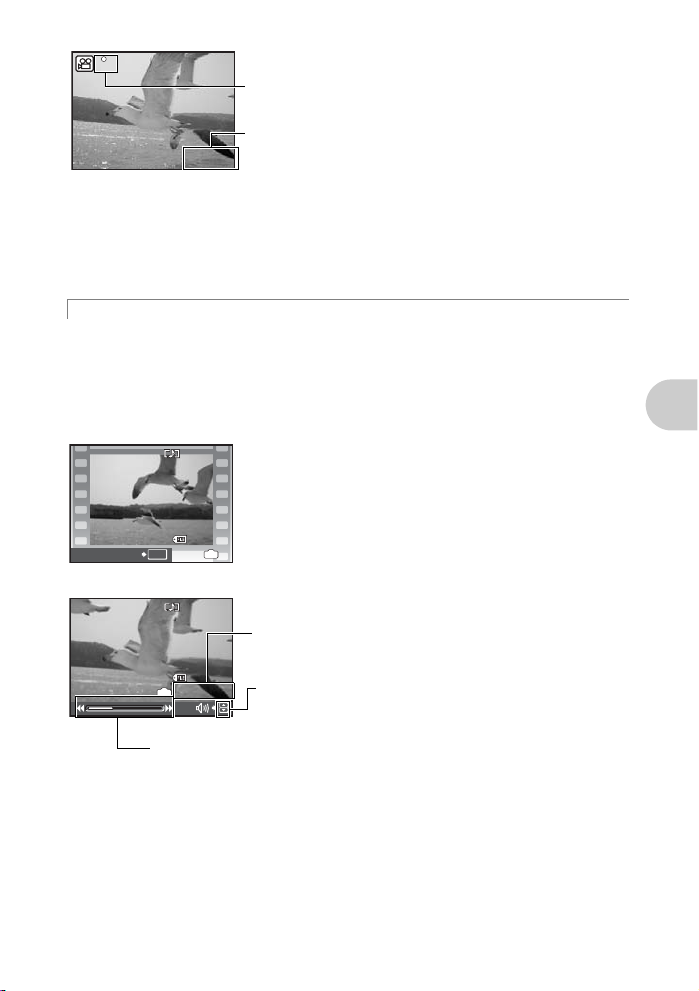
00:34
REC
REC
2008.08.26
12:30
100-0004
4
2008.08.26
12:30
100-0004
00:12 /00:34
Во время видеозаписи этот значок горит красным светом.
Отображается время, оставшееся для записи.
Когда доступное время записи достигает значения “0”, запись
00:34
автоматически прекращается.
• В том случае, когда для параметра [СТАБИЛИЗАЦИЯ] установлено значение [ВКЛ.],
длительная видеозапись может вызвать рост внутренней температуры камеры,
вследствие чего камера может автоматически прекратить работу. Прежде чем
возобновить съемку, извлеките батареи и дайте камере остыть. Или можно установить
для параметра [СТАБИЛИЗАЦИЯ] значение [ОТКЛ.].
Кроме того, во время использования камеры ее наружная температура также
повышается. Это не является признаком неполадок.
q Просмотр сделанных снимков/выбор режима просмотра
Отображается последний сделанный снимок.
• Нажимайте клавишу курсора, чтобы просмотреть другие фотоснимки.
• Используйте диск управления, чтобы переключаться между просмотром с увеличением,
индексным видом и отображением календаря.
g “Диск управления
Просмотр видеозаписей
Выберите видеозапись в режиме просмотра и нажмите o, чтобы начать воспроизведение.
ВОСПР. ВИДЕО
OK
Индексный вид/Отображение календаря/Просмотр с увеличением
2008.08.26
12:30
100-0004
IN
4
” (стр.22)
Операции во время просмотра видеозаписи
Время воспроизведения/общее время записи
2008.08.26
12:30
100-0004
IN
00:12 /00:34
1 :Увеличивает громкость.
2 : Уменьшает громкость.
Функции кнопок
3 :При каждом нажатии кнопки скорость воспроизведения изменяется в
следующем порядке: 2×; 20× и обратно до 1×.
4 :Включает обратное воспроизведение видеозаписи. При каждом нажатии
кнопки скорость воспроизведения изменяется в следующем порядке: 1×;
2×; 20× и обратно до 1×.
• Нажмите o, чтобы сделать паузу в воспроизведении.
RU 19
Page 20
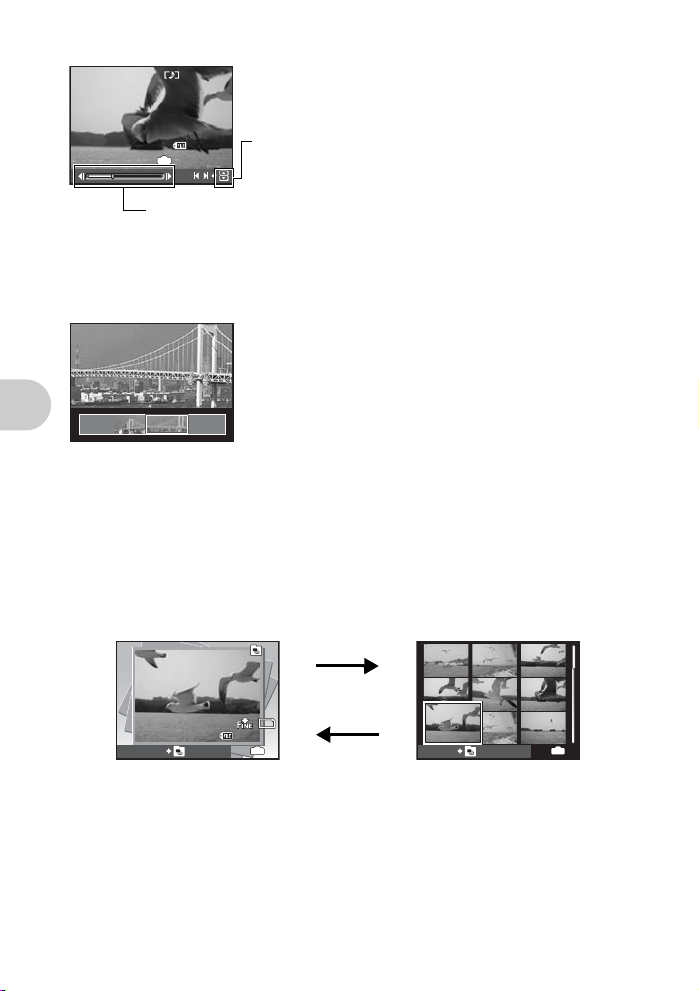
Операции во время паузы
2008.08.26
12:30
100-0004
00:14 /00:34
2
100-0002
10
M
2
2008.08.26
IN
00:14 /00:34
100-0004
/
1 :Отображение первого кадра.
12:30
2 : Отображение последнего кадра.
3 :Отображение следующего кадра.
4 :Отображение предыдущего кадра.
• Чтобы возобновить воспроизведение видеозаписи, нажмите o.
• Чтобы отменить воспроизведение видеозаписи во время просмотра или паузы, нажмите
кнопку m.
Просмотр панорамных снимков, сделанных с помощью [СКЛЕИТЬ В КАМЕРЕ 1]
[СКЛЕИТЬ В КАМЕРЕ 2] (Панорамный просмотр)
• Клавишами курсора выберите панорамный снимок и
нажмите o. Прокрутка слева направо или снизу вверх
начинается автоматически.
• Поверните диск управления, чтобы увеличить или
уменьшить изображение во время прокрутки. С помощью
клавиш курсора измените направление прокрутки
увеличенного изображения.
• Чтобы остановить или возобновить прокрутку в
оригинальном размере, нажмите o.
• Для выхода из режима панорамного просмотра нажмите
m.
g “ПАНОРАМА
Отображение снимков, сделанных в режиме репортажной съемки, в индексном
отображении (последовательный просмотр) / автоматический просмотр
снимков, сделанных в режиме репортажной съемки (автоматический
Функции кнопок
последовательный просмотр снимков)
Для снимков, сделанных в режиме репортажной съемки с использованием следующих
эффектов, будет отображаться только первый кадр.
[j] [c] [d] [i] [BKT] [ИНТЕРВАЛ] [АУКЦИОН] [ФОТ. И ВЫБ.1] [ФОТ. И ВЫБ.2]
[УЛЫБКА]
снимков
Съемка и комбинирование панорамных
” (стр.36)
AEL AFL/m
10
M
100-0002
IN
БОЛЬШЕ
• Выберите снимки, помеченные значком s, и нажмите AEL AFL/m для просмотра в
индексном виде (последовательный просмотр). Чтобы вернуться к первому кадру, снова
нажмите AEL AFL/m.
• Выберите снимки, помеченные значком s, и нажмите o для автоматического просмотра
(автоматический последовательный просмотр снимков).
• Эта функция доступна только для снимков, сделанных фотокамерой этой модели.
• Когда отобразится первый кадр, любые изменения данных функций будут применены ко
всем последовательным снимкам в серии:
0/y/НАСТР. ПЕЧАТИ/УДАЛЕНИЕ
Чтобы установить настройки для отдельных снимков, нажмите AEL AFL/m, чтобы
снимки отобразились в индексном виде до изменения настроек.
20 RU
2
НАЗАД
IN
2
Page 21
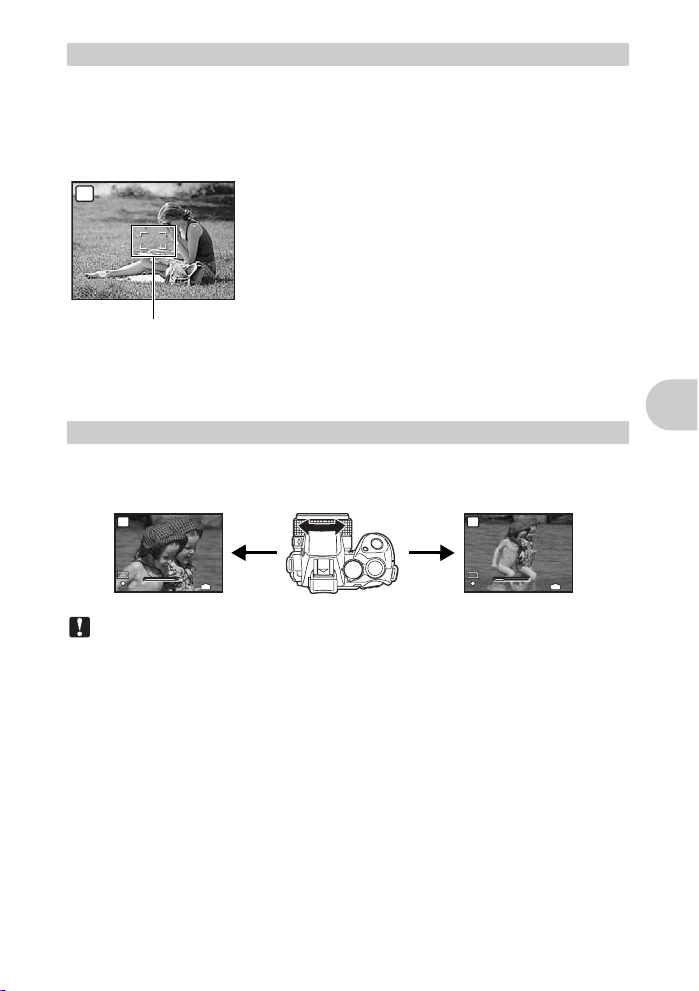
3 Кнопка спуска затвора
1/400
F3.5
WWT
10
M
4
N
ORM
1/400
F3.5
WWT
10M
4
N
ORM
1/400
F3.5
Съемка фотоснимков
Установите диск режимов в положение h, P, A, S, M, r, g или s и мягко
нажмите кнопку спуска затвора (наполовину). Визирная метка АФ загорится зеленым, когда
фокус и экспозиция зафиксированы (фиксация фокуса). Отображаются значения выдержки
и диафрагмы (только если диск режимов установлен положение h, P, A, S или M).
Теперь нажмите кнопку спуска затвора до конца (полностью), чтобы сделать фотоснимок.
P
1/400
F3.5
Фиксирует фокус и затем компонуется снимок
(Фиксация фокуса)
Скомпонуйте снимок с фиксированным фокусом, а затем
полностью нажмите кнопку спуска затвора, чтобы сделать
фотоснимок.
• Если фокус не отрегулирован надлежащим образом,
визирная метка АФ мигает красным. Попытайтесь
зафиксировать фокус еще раз.
Съемка
Визирная метка АФ
Видеозапись
Установите диск режимов в положение n и нажмите кнопку спуска затвора до половины,
чтобы зафиксировать фокус, а затем нажмите кнопку спуска затвора полностью, чтобы
начать видеозапись. Для остановки видеозаписи нажмите кнопку спуска затвора еще раз.
4 Кольцо зума
Поверните кольцо зума для увеличения объекта во время съемки.
Отношение оптического зума: 20×
Увеличение во время съемки
Увеличение изображения Уменьшение изображения
P
P
Функции кнопок
T
10M
N
ORM
1/400
F3.5
IN
4
T
10
M
N
ORM
1/400
F3.5
IN
4
Примечание
• Когда фотокамера закреплена на штативе, слишком большая площадка штатива
может затруднять поворот кольца зума.
RU 21
Page 22
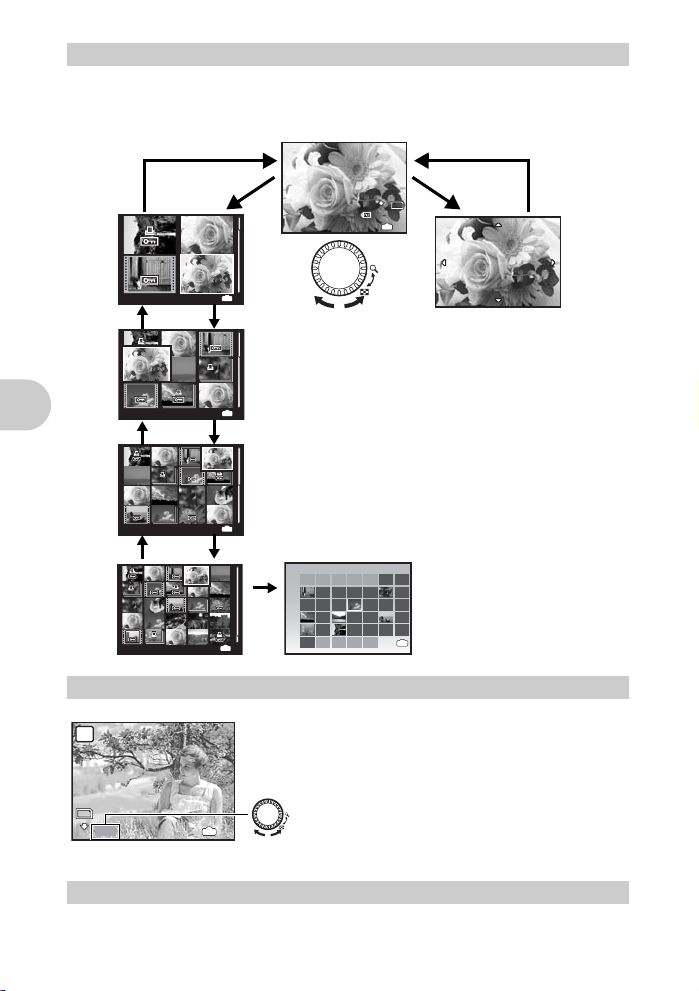
5 Диск управления
08
27272828292930303131112
SUN
MON
TUE
WED
THU
FRI
SAT
2008
3344556677889
10101111121213131414151516
17171818191920202121222223
24242525262627272828292930
31311122334
2008.08.26
4
12:30
4
10
M
2008.08.26
12:30
100-0004
N
ORM
2008.08.26
12:30
10
x
4
2008.08.26
12:30
4
2008.08.26
12:30
4
1/1000
F8.0
+2.0
10
M
4
N
ORM
Поверните диск управления в направлении G или U, чтобы изменить отображение снимка
в режиме просмотра.
Индексный вид/Отображение календаря/Просмотр с увеличением
Однокадровое воспроизведение
• Используйте клавишу курсора для просмотра изображений.
Функции кнопок
6 Кнопка F
P
10
M
N
ORM
+2.0
U
2008.08.26
U
2008.08.26
U
2008.08.26
U
2008.08.26
1/1000
12:30
12:30
12:30
12:30
F8.0
UG
10
M
N
ORM
MON
12:30
100-0004
IN
4
Просмотр с увеличением
• Поверните диск управления в
направлении U, чтобы плавно
увеличить изображение до 10кратного от оригинального
размера.
Поверните диск управления в
направлении G, чтобы
уменьшить размер.
• При просмотре крупным
планом клавиши курсора
используются для
перемещения по снимку.
• Нажмите o, чтобы вернуться к
режиму однокадрового
просмотра.
Отображение календаря
TUE
WED
• С помощью клавиш курсора
THU
FRI
SAT
выберите дату и нажмите o или
2
поверните диск управления в
9
16
направлении U, чтобы
23
отобразить снимки для выбранной
30
даты.
IN
4
2008.08.26
IN
4
G
Индексный вид
• С помощью клавиш курсора
выберите снимок для
x
10
просмотра и нажмите o для
воспроизведения
выбранного изображения в
режиме однокадрового
IN
4
просмотра.
G
IN
4
G
SUN
G
2008
08
IN
4
Изменение яркости изображения (компенсация экспозиции)
В режиме съемки нажмите F и поверните диск управления,
чтобы отрегулировать яркость. Снова нажмите F для
подтверждения выбора.
• Регулируется от - 2.0EV до +2.0 EV
: Поверните диск управления в направлении U, чтобы
IN
4
сделать изображение более ярким.
: Поверните диск управления в направлении G,
чтобы сделать изображение более темным.
G
Осуществляет переключение между монитором и видоискателем.
22 RU
7 Кнопка u
Монитор/Видоискатель
Page 23
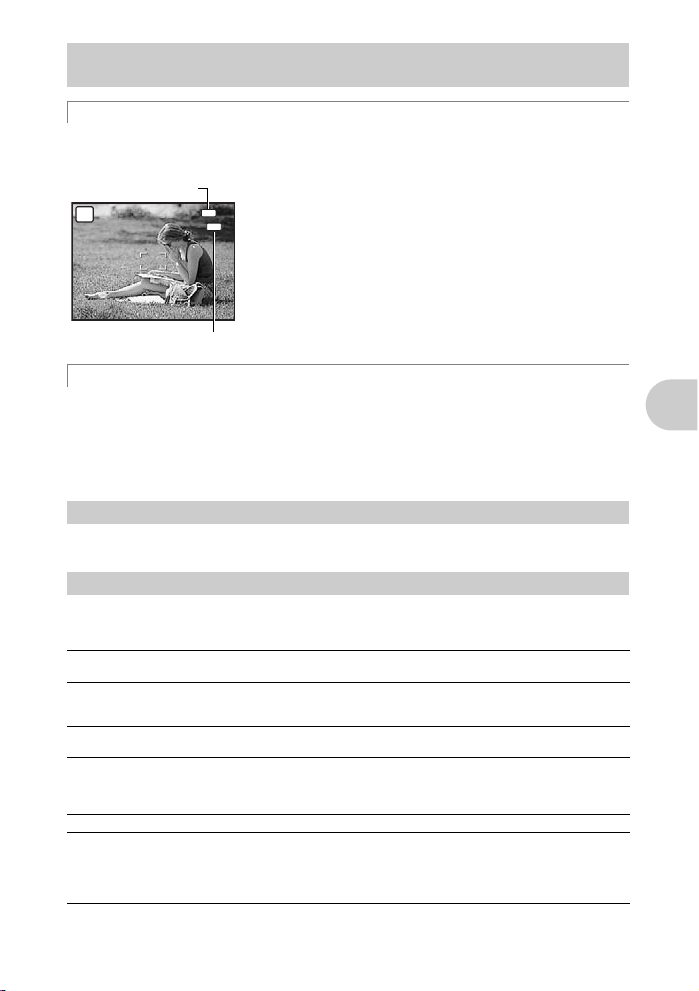
8 Кнопка AEL AFL/m
1/400
F3.5
Просмотр снимков, сделанных в режиме непрерывной съемки, в индексном виде
Фиксация фокуса и экспозиции/
AEL AFL Фиксация фокуса и экспозиции
Назначьте функцию [БЛ.А-ЭКСП.], [ФИКСАЦИЯ АФ] или [АФ И АЭ БЛОКИРОВКА] кнопке AEL
AFL. Теперь эта функция будет вызываться нажатием AEL AFL в режиме съемки.
g “КНОПКА AEL/AFL
Значок фиксации АЭ
P
1/400
Значок фиксации АФ
m
Просмотр снимков, сделанных в режиме непрерывной съемки, в индексном виде
Отображается только первый кадр снимков, сделанных в режиме непрерывной съемки.
Нажмите m в режиме просмотра для отображения снимков, сделанных в режиме
непрерывной съемки, в индексном виде.
g “Отображение снимков, сделанных в режиме репортажной съемки, в индексном
отображении (последовательный просмотр) / автоматический просмотр снимков,
сделанных в режиме репортажной съемки (автоматический последовательный
просмотр снимков)” (стр.20)
9 Кнопка #UP
Открывает вспышку.
Нажмите #UP для съемки со вспышкой.
0 Кнопка 3#
В режиме съемки нажмите #UP, чтобы открыть вспышку. Затем нажмите 3#, чтобы
выбрать настройки вспышки.
Нажмите o для подтверждения выбора.
АUТО Автоматическая
! Вспышка с
#
H Принудительная
$ Отключение вспышки Вспышка не срабатывает.
#SLOW
вспышка
подавлением эффекта
красных глаз
Принудительная
вспышка
вспышка для
подавления эффекта
красных глаз
Медленная
синхронизация
Выбор фиксации АЭ и АФ
AEL
AFL
F3.5
” (стр.57)
zФиксация фокуса и экспозиции (АФ И АЭ
БЛОКИРОВКА)
• Присвойте функцию [АФ И АЭ БЛОКИРОВКА] кнопке AEL
AFL. При нажатии AEL AFL значение замера сохраняется,
фиксируется фокус и экспозиция. На мониторе
отображается ^ (значок фиксации АФ) и B (значок
фиксации АЭ). Нажмите AEL AFL еще раз, чтобы отменить
функцию АФ И АЭ БЛОКИРОВКА. Каждый раз при нажатии
этой кнопки фиксация фокуса и экспозиции попеременно
включается и отменяется.
Поднятие вспышки
Съемка со вспышкой
Вспышка срабатывает автоматически при слабом
освещении или съемке против света.
Серия предварительных вспышек снижает действие
эффекта “красных глаз” на снимках.
Вспышка срабатывает независимо от условий
освещенности.
Вспышка всегда срабатывает после серии
предварительных вспышек для подавления эффекта
красных глаз.
Вспышка работает при длинной выдержке. Вспышка
срабатывает сразу после полного открывания затвора
(по первой шторке). Так как вспышка срабатывает при
длинной выдержке, можно зафиксировать как фон
(например, ночной вид), так и объект.
Функции кнопок
RU 23
Page 24
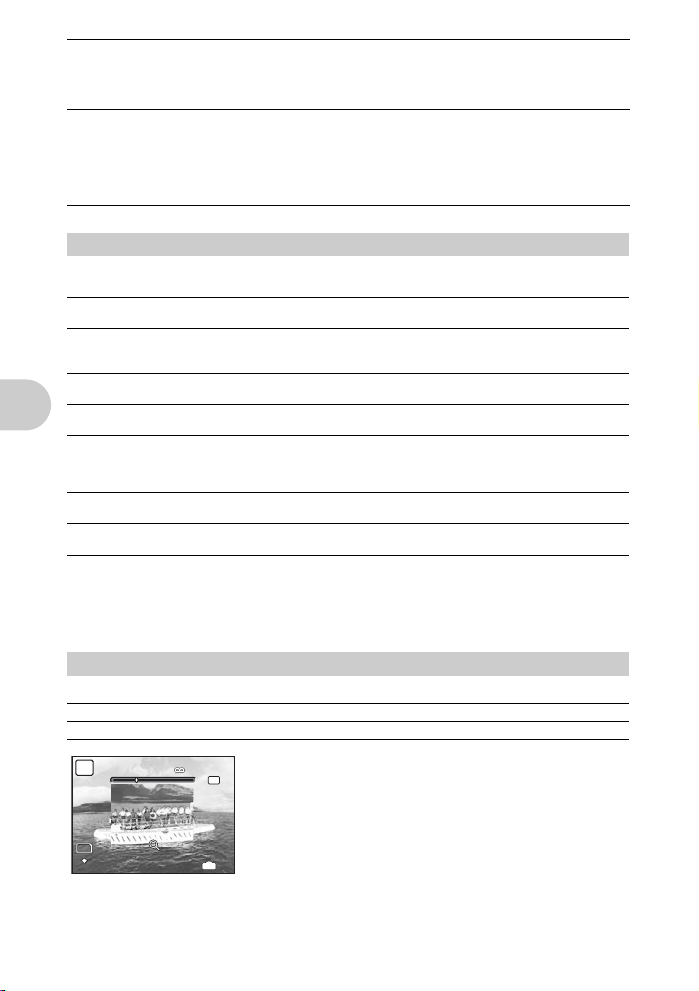
1m1m3m3m5m
10
M
1/400
F3.5
4
F
INE
!SLOW Медленная
#SLOW2
синхронизация/
вспышка с
подавлением эффекта
красных глаз
Медленная
синхронизация 2
Использование медленной синхронизации (по первой
шторке) при съемке со вспышкой позволяет также
добиться наилучшего результата подавления
эффекта красных глаз. Используйте этот режим для
съемок человека на фоне ночного вида.
Вспышка срабатывает непосредственно перед
спуском затвора (по второй шторке). Вы можете
использовать это для создания на снимке интересных
эфектов, таких как подчеркивание движения
автомобиля, показав след от задних фонарей. Чем
больше выдержка, тем более выраженными
становятся эффекты.
• Функции вспышки отключаются при ее закрытии.
a Кнопка j
Нажмите j в режиме съемки, чтобы выбрать режим drive.
Нажмите o для подтверждения выбора.
o Однокадровый режим
съемки
j Репортажная съемка Фокус и экспозиция фиксируются по первому кадру.
Высокоскоростная
c
репортажная съемка 1
Высокоскоростная
d
репортажная съемка 2
Пре-съемка Репортажная съемка со скоростью примерно 13.5 кадров в
g
Репортажная съемка
i
АФ
7 Съемка в режиме
Функции кнопок
брекетинга
Удерживая в нажатом положении кнопку спуска затвора, можно сделать за один раз серию
последовательных снимков. Фотокамера будет снимать кадр за кадром, пока вы не отпустите
кнопку спуска затвора.
• Разность экспозиции и количество кадров для съемки в режиме брекетинга можно
установить в [DRIVE] в [МЕНЮ КАМЕРЫ].
g “DRIVE
Серийная съемка
Съемка 1 кадра при каждом нажатии кнопки спуска затвора.
Скорость репортажной съемки зависит от выбранного
качества изображения.
Съемка может осуществляться с более высокой скоростью,
чем при нормальной репортажной съемке.
Репортажная съемка со скоростью примерно 13.5 кадров в
секунду.
секунду. Нажатие кнопки спуска затвора наполовину
немедленно сохраняет 10 кадров изображения перед
съемкой.
Фокусировка каждого кадра. Скорость съемки ниже, чем при
обычной репортажной съемке.
Репортажная съемка с изменением экспозиции каждого
кадра. Фокус и баланс белого фиксируются по первому кадру.
” (стр.40)
b Переключатель AF/MF
Однокадровый режим съемки/Репортажная съемка
Изменение метода фокусировки
Сдвиньте переключатель AF/MF в режиме съемки, чтобы установить режим фокусировки.
AF
Нажмите кнопку спуска затвора до половины. Фотокамера фокусируется автоматически.
MF Фотокамера фокусируется вручную.
P
10
F
INE
5m
M
1/400
F3.5
Когда установлено [MF]
• Нажмите 43, чтобы настроить фокус. Во время этой
MF
операции центр кадра увеличивается.
• Удерживайте o, чтобы зафиксировать фокус. Фокус
фиксируется на заданном вами насстоянии, и на мониторе
MF отображается красным. Чтобы настроить фокусировку,
нажмите и удерживайте o еще раз.
• Расстояние, отображаемое на мониторе, указывается
IN
только для справки.
4
• Возможно использование кольца зума или диска
управления, а также 43 для регулировки фокуса.
g “РУЧНОЙ ФОКУС
ручной фокусировки
Выбор метода фокусировки в режиме
” (стр.58)
24 RU
Page 25
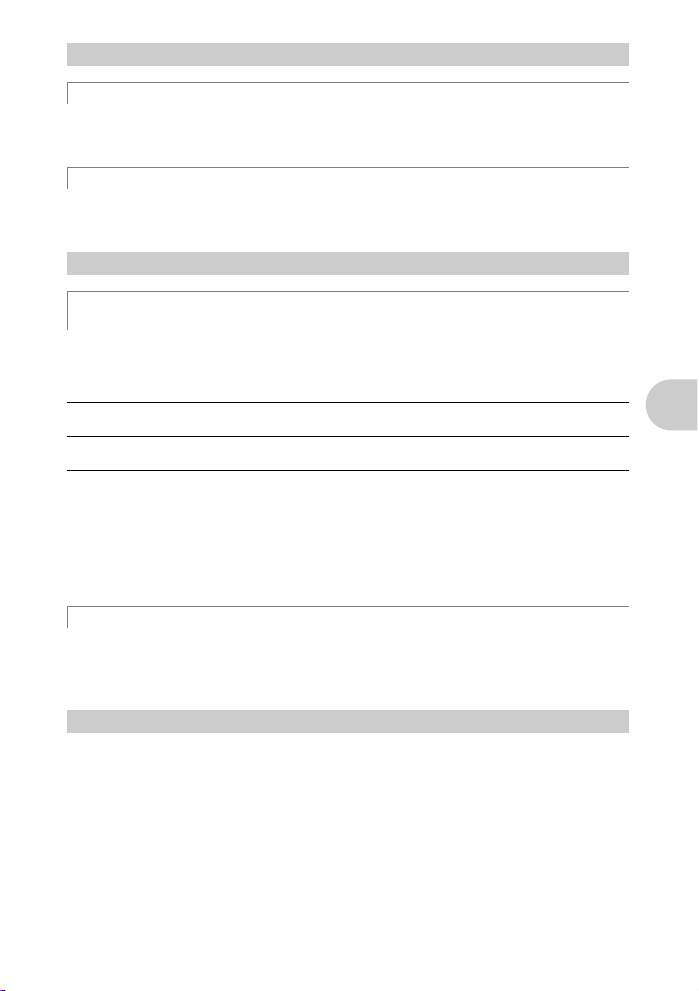
c Кнопка q/P
Просмотр снимков/вывод снимков на печать
q Просмотр снимков
Сделанные снимки отображаются на мониторе. Нажмите q в режиме съемки.
Нажмите q еще раз или нажмите кнопку спуска затвора до половины, чтобы вернуться в
режим съемки.
P Вывод снимков на печать
Когда принтер подсоединен к фотокамере, в режиме просмотра отобразите снимок, который
следует напечатать, и нажмите P.
g “УДОБ ПЕЧАТ” (стр.59)
d Кнопка f/S
Повышение освещенности объекта при съемке против света/удаление снимков
f Повышение освещенности объекта при съемке против света
(Осветление теней)
Нажимайте f в режиме съемки для включения и выключения функции Shadow Adjustment
Technology (осветление теней). Нажмите o для подтверждения выбора. На мониторе лицо
объекта заключается в рамку (кроме n.) Эта функция позволяет сделать лицо объекта ярче
даже при сильном контровом свете.
OFF Функция Shadow Adjustment Technology (технологии
ON Функция Shadow Adjustment Technology (технологии
• Может потребоваться несколько секунд для отображения кадра на мониторе.
• В зависимости от объекта функция распознания лица может работать неправильно.
• При выборе [ON] появляются следующие ограничения на установку параметров съемки:
•[ЗАМЕР] фиксируется в значении [ESP].
•[РЕЖ.АВТОФОК.] фиксируется в значении [ОПРЕД. ЛИЦА].
• Когда для [DRIVE] выбран любой режим кроме [o], эта функция распространяется
только на первый кадр.
•[i] автоматически переключается на [j].
осветления теней) выключена.
осветления теней) включена.
S Удаление снимков
В режиме просмотра выберите снимок, который следует удалить, и нажмите кнопку S.
• Удаленные снимки не подлежат восстановлению. Перед удалением проверяйте каждый
снимок, чтобы случайно не удалить нужный.
g “0
Защита снимков
” (стр.50)
Функции кнопок
e Кнопка m
Отображает верхнее меню.
RU 25
Page 26
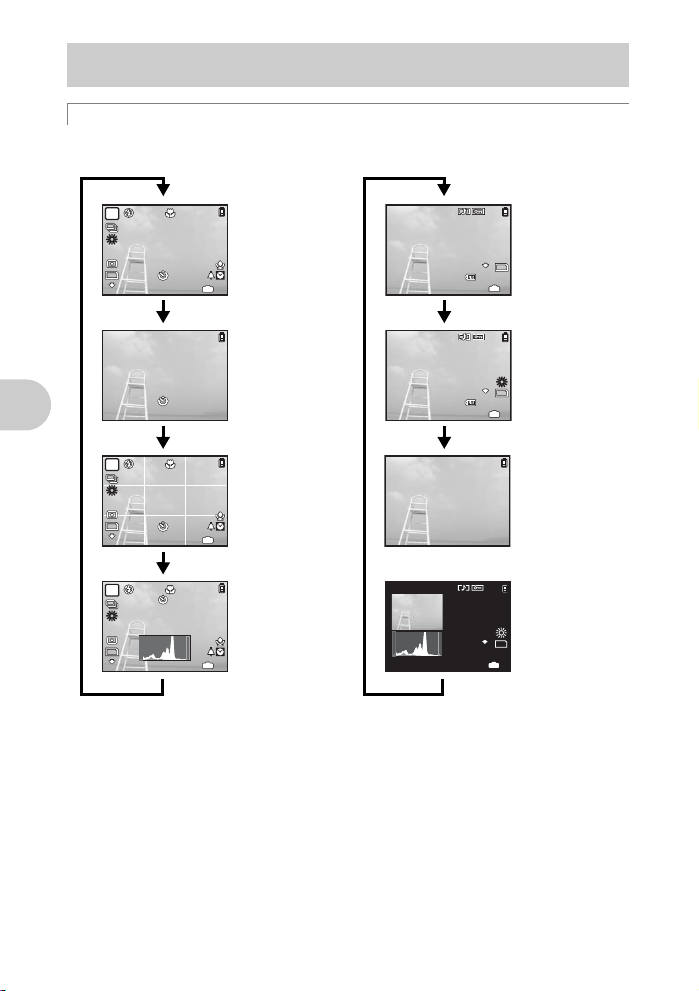
f Кнопка DISP./E
2008.08.26
12:30
4
100-0004
10
M
N
ORM
10
M
2008.08.26
12:30
4
100-0004
+2.0
F3.5
1/1000
ISO
400
N
ORM
10
M
+2.0
4
N
ORM
ISO
1600
1/400
F3.5
10
M
+2.0
4
ISO
1600
N
ORM
1/400
F3.5
10
M
+2.0
4
N
ORM
ISO
1600
1/400
F3.5
10
M
2008.08.26
12:30
+2.0
F3.5
4
N
ORM
1/1000
ISO
400
Изменение информации на мониторе/отображение руководства
по меню/проверка времени
DISP. Изменение информации на мониторе
Нажмите DISP., чтобы переключить вид монитора в следующем порядке.
Режим съемки
Режим просмотра
P
ISO
1600
10
M
12s12s
N
ORM
+2.0
1/400
F3.5
12s12s
P
ISO
1600
10
M
12s12s
N
ORM
+2.0
1/400
F3.5
Нормальный
монитор
IN
4
Простой
монитор
Метки АФ
(горизонтальные
и вертикальные
или
диагональные
линии)
IN
4
*1*2
2008.08.26
12:30
*1
2008.08.26
12:30
1/1000
ISO
N
100-0004
400
N
100-0004
10
M
ORM
IN
4
F3.5
+2.0
10
M
ORM
IN
4
Нормальный
монитор
Детальный
монитор
Монитор без
информации
Функции кнопок
P
12s12 s
ISO
1600
10
M
N
ORM
+2.0
1/400
F3.5
*1 Функция не отображается, если диск режимов установлен в положение n или g.
*2 Не отображается, если в меню для режима установлено значение [ОТКЛ.].
g “u
Отображение гистограммы
“МЕТКИ АФ
Отображение меток АФ/Определение типа меток АФ
Отображение
гистограммы
IN
4
” (стр.57)
*1*2
2008.08.26
12:30
1/1000
F3.5
+2.0
ISO
400
10
N
ORM
IN
” (стр.56)
Отображение
гистограммы
M
4
*1
26 RU
Page 27
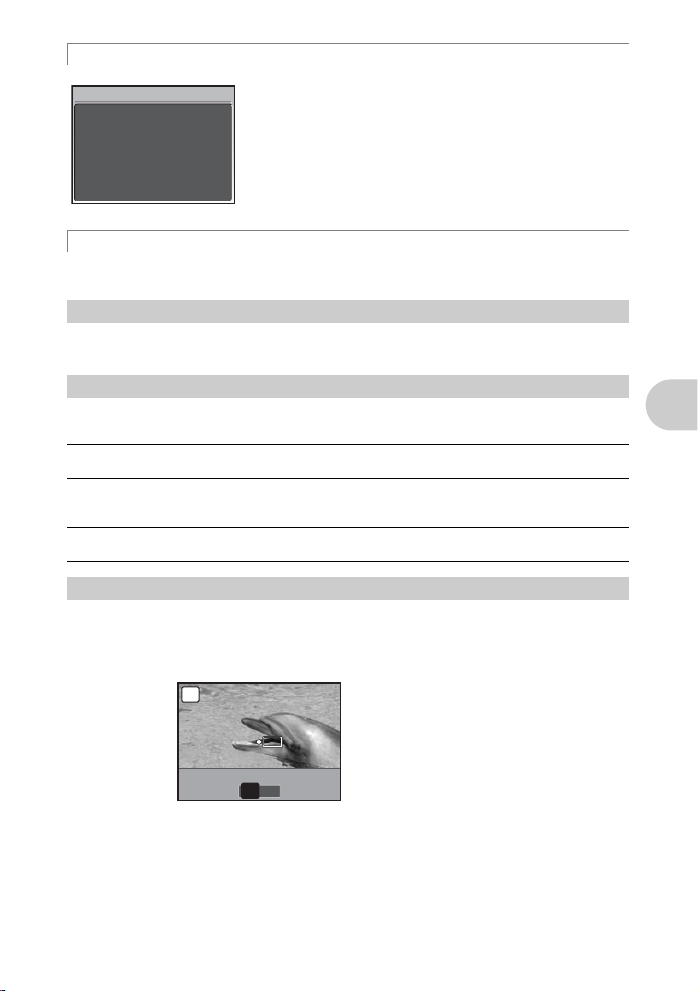
E Отображение сопроводителя меню
ON
OK
УСТАН
ОПТИМ. ЗУМ
ЗАМЕР
Устанавливает
яркость изображения
при фотографировании.
При подсвеченном пункте меню нажмите и удерживайте E для
отображения сопроводителя меню.
Проверка времени
При выключенной камере нажмите DISP./E, чтобы отобразить на 3 секунды установленное
время будильника (если установлена функция [УСТ.БУДИЛЬНИК]) и текущее время.
g Клавиши курсора (124 3)
Используйте клавишу курсора для выбора сцен, воспроизведения изображения, а также
пунктов меню.
h Кнопка 4&
В режиме съемки нажмите 4&, чтобы выбрать режим макро.
Нажмите o для подтверждения выбора.
OFF Отключение режима
макро
& Режим макро В этом режиме можно фотографировать объект с
% Режим супермакро В этом режиме можно фотографировать объект с
Фотосъемка с близкого расстояния (Режим макро)
Режим макро отключен.
минимального расстояния 10 см (в широкоугольном
положении объектива).
минимального расстояния 1 см.
Функции кнопок
i Кнопка 1 z
Использование этой кнопки в качестве назначаемой
Позволяет назначить часто используемую функцию (кроме h, n и g) кнопке 1 z.
С помощью назначаемой кнопки возможна установка настроек напрямую, не используя экран
меню. По умолчанию эта функция имеет значение [ОТКЛ].
(Пример) Когда для [НАЗН. КНОПКА] назначена функция [ОПТИМ. ЗУМ].
P
Нажмите 1z n
g “НАЗН.КНОПКА
“Функции, которые можно присвоить Mоему режиму или назначаемой кнопке” (стр.78)
Задание функций для назначаемой кнопки
УСТАН
ОПТИМ. ЗУМ
OFF
OK
ON
Отображается окно настройки.
” (стр.58)
RU 27
Page 28
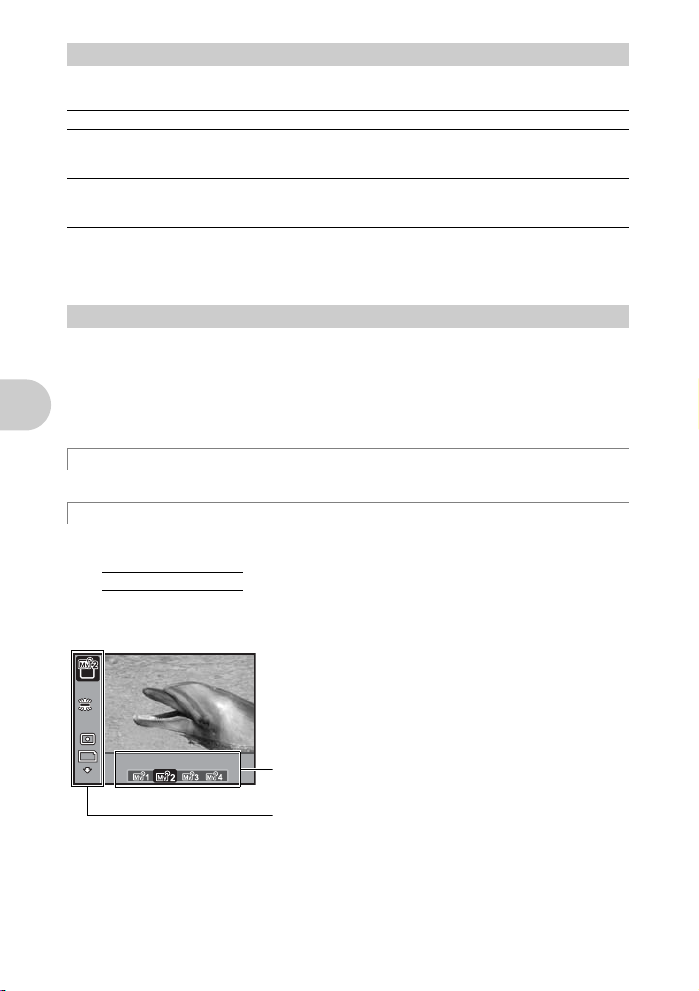
j Кнопка 2Y
10
M
МОЙ РЕЖИМ 2
ISO
160 0
F
INE
Нажмите 2Y в режиме съемки для включения или отключения автоспуска.
Нажмите o для подтверждения выбора.
Съемка с автоспуском
OFF Отмена автоспуска.
12s После нажатия до конца кнопки спуска затвора индикатор
2s После нажатия до конца кнопки спуска затвора индикатор
• Для отмены автоспуска нажмите 2Y.
• Съемка с автоспуском автоматически отменяется после одного снимка.
• Автоспуск невозможно использовать, если для [ПРОГНОЗ. АФ] установлено [ВКЛ.] или
для [ПРЕ-СЪЕМКА] установлено [ВКЛ.].
k Кнопка o (OK/FUNC)
Нажмите o в режиме съемки для отображения панели управления или меню функций. Вы
можете использовать панель управления для просмотра текущих настроек или установки
функций режима съемки. Меню функций можно использовать для установки часто
используемых функций в режиме съемки.
Кроме того, данная кнопка также используется для подтверждения вашего выбора.
• Вы можете выбрать отображение панели управления или меню функций.
g “КОНТРОЛ. ПАНЕЛЬ
автоспуска горит приблизительно 10 секунд, мигает
приблизительно 2 секунды, а затем делается снимок.
автоспуска мигает приблизительно 2 секунды, а затем
делается снимок.
Настройка с помощью панели управления или меню функций
Переключение между панелью управления и меню функций
” (стр.53)
Настройка с помощью панели управления
g “Операции с помощью панели управления” (стр.29)
Настройка с помощью меню функций
Мой 1/2/3/4...............
Функции кнопок
s/E/c/d
• Отображается, если диск режимов установлен в положение r.
• Настройки записываются в s в качестве заводских настроек по умолчанию.
Меню функций
c
Переключение между записанными оригинальными режимами съемки
33
ISO
1600
10
M
INE
МОЙ РЕЖИМ 2
F
43 : Выберите настройку и нажмите o.
12 : выберите функцию для установки.
Другие функции, которые можно установить с помощью меню функций
g “WB
28 RU
Настройка цвета снимка
“ISO
Изменение чувствительности ISO
“ЗАМЕР
Изменение метода замера экспозиции
“КАЧ-ВО ИЗОБР.
Изменение качества изображения
” (стр.39)
” (стр.40)
” (стр.41)
” (стр.34)
Page 29
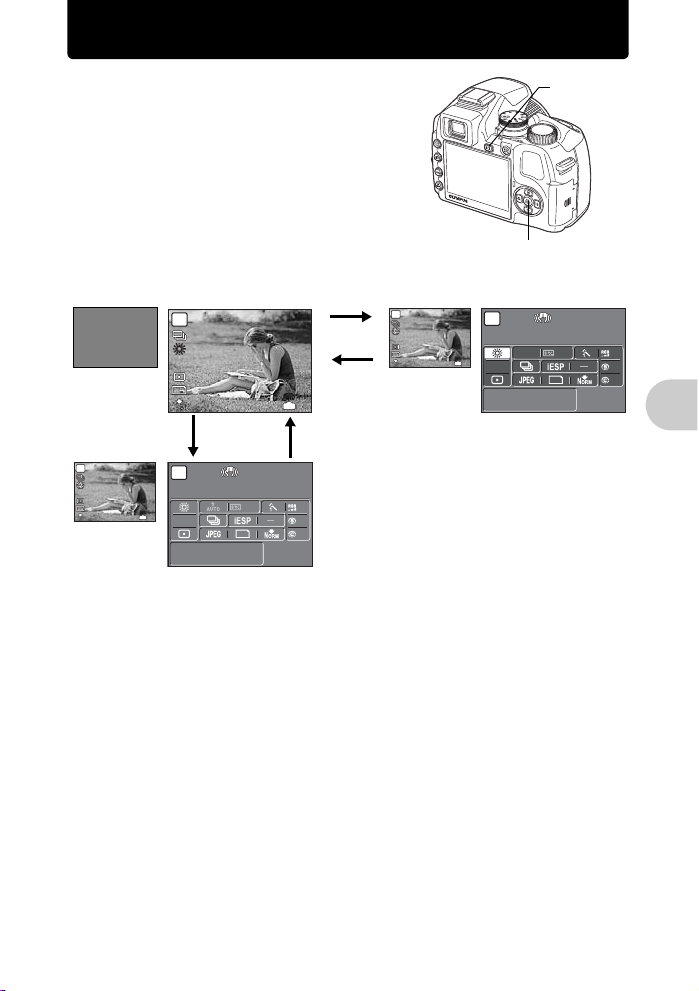
Операции с помощью панели управления
10
M
4
N
ORM
1/400
F3.5
ISO
1600
4
WB
10
M
4
N
ORM
1/400
F3.5
ISO
1600
4
2008.0 8.26
10
M
4
N
ORM
1/400
F3.5
ISO
1600
Нажатие o в режиме съемки отображает экран для
настройки и отображения функций съемки. Это
называется “панель управления”.
Кнопка u
Кнопка o
Видоискатель Монитор Видоискатель Монитор
P
ISO
1600
10
M
N
ORM
1/400
ISO
1600
10
N
P
Кнопка o
M
ORM
1/400
F3.5
IN
4
Кнопка u
P
ISO
1600
10
M
N
ORM
1/400
P
2008.08.26
IN
F3.5
4
ISO
1600
+0.0
10
M
1/400 F3.5
• Когда нажата кнопка u для включения
видоискателя, панель управления
+0
отображается на мониторе.
+0
+0
4
P
WB
K
IN
F3.5
4
ISO
1600
+0.0
10
M
1/400 F3.5
Панель управления
+0
+0
+0
4
Операции с помощью панели управления
RU 29
Page 30

Индикация панели управления
4
WB
NR
1
3
4
5
1 Отображает состояние настроек функций.
• При нажатии 4 &, 1 z, 2Y или f выбирается соответствующий значок и можно
настроить данную функцию.
g “Настройка с помощью кнопок” (стр.31)
2 Отображаются индикаторы заряда батареи и заряда вспышки.
3 Отображается название выбранной функции в зоне 4. Название функции
отображается также во время использования назначаемой кнопки. Если функции не
выбраны, отображается дата.
4 Возможна установка следущих функций:
• С помощью клавиш курсора выберите функцию и используйте диск управления, чтобы
изменить настройки.
g “Использование панели управления” (стр.31)
Функция Стр. для
WB стр.39 КАЧ-ВО ИЗОБР. стр.34
ВСПЫШКА стр.23 РАЗМЕР ФОТО стр.34
w стр.42 СЖАТИЕ стр.34
ISO стр.40 РЕЖИМ ЦВЕТА стр.43
DRIVE стр.40 РЕЗКОСТЬ стр.44
РЕЖ.АВТОФОК. стр.41 КОНТРАСТ стр.44
ЗОНА стр.42 НАСЫЩЕННОСТЬ стр.44
ЗАМЕР стр.41
5 Отображаются значение выдержки и диафрагменное число, значение компенсации
экспозиции, индикатор компенсации экспозиции и индикатор контроля интенсивности
вспышки.
6 Отображается количество доступных для записи фотоснимков и оставшегося времени
записи.
Операции с помощью панели управления
2s2
s
P
WB
3
ISO
1600
+2.0 1/10000F8.0
справки
10
+2.0
M
RC
2
+2
+2
+2
F
INE
6
4
Функция Стр. для
справки
30 RU
Page 31

Использование панели управления
4
w
4
2008.08.26
4
r1/2/3/
4
P
w
K
ISO
1600
+2.0 1/400 F3.5
Отображаются значение
интенсивности вспышки и
индикатор контроля
интенсивности вспышки.
+2.0
10
M
F
INE
(Пример) Чтобы задать [w]
1 Нажмите o, чтобы отобразить на мониторе панель
управления. Курсор появляется в зоне функции.
2 С помощью клавиш курсора выберите [w] и затем
+0
используйте диск управления, чтобы изменить
+0
настройки.
+0
• Значки, которые невозможно выбрать, отображаются
серым.
• Элементы, которые невозможно настроить,
4
обозначены [–].
Настройка с помощью кнопок
P
2008.08.26
K
ISO
1600
1/400 F3.5
При нажатой 4&
+0.0
10
M
При нажатии 4 &, 1 z, 2Y или f на панели
управления выбирается соответствующий значок. При
выборе соответствующего значка можно использовать диск
управления для установки параметров функции.
+0
+0
+0
4
Включение Моего режима
Выберите этот значок.
c
r1/2/3/
4
K
ISO
1600
+0.0
10
M
1/400 F3.5
F
INE
Использование этой функции возможно, если диск режимов
установлен в положение r. Используйте клавиши курсора
для выбора r и с помощью диска управления включите
Мой режим.
g “МОЙ РЕЖИМ
+0
+0
+0
(стр.57)
4
Установка и сохранение функций съемки
Операции с помощью панели управления
”
RU 31
Page 32

Работа меню
S C N
СБРОС
ПАНОРАМА
МЕНЮ
КАМЕРЫ
ТИХИЙ
РЕЖИМ
КАЧ-ВО
ИЗОБР.
НА-
СТРОЙКА
S CN
СБРОС
ПАНОРАМА
МЕНЮ
КАМЕРЫ
ТИХИЙ
РЕЖИМ
КАЧ-ВО
ИЗОБР.
НА-
СТРОЙКА
Диск режимов
Кнопка m
Кнопка o
Клавиши курсора
О меню
При нажатии кнопки m на мониторе или в видоискателе отображается главное меню.
• Пункты, отображаемые в главном меню, зависят от режима.
Главное меню (если диск режимов установлен в положение P)
КАЧ-ВО
ИЗОБР.
МЕНЮ
КАМЕРЫ
СБРОС
ПАНОРАМА
ВЫХОД УСТАН
• Если выбрано [МЕНЮ КАМЕРЫ], [МЕНЮ ПРОСМ.], [РЕДАКТ.], [УДАЛЕНИЕ] или [НАСТРОЙКА], отображается меню, соответствующее выбранной функции.
• Когда фотокамера настроена в соответствии с руководством по съемке, и диск режимов
установлен в положение g, нажмите кнопку m, чтобы отобразить экран
Работа меню
руководства по съемке.
MENU
SCN
НА-
СТРОЙКА
ТИХИЙ
РЕЖИМ
OK
МЕНЮ КАМЕРЫ
1
WB
2
ISO
DRIVE
3
4
ОПТИМ. ЗУМ
5
ЦИФРОВОЙ ЗУМ
MENU
ВЫХОД
Оперативная инструкция
При работе с меню кнопки и соответствующие им функции отображаются в нижней части
монитора. Эти подсказки полезны при перемещении по различным меню.
НАЗАДa : Возврат в предыдущее меню.
ВЫХОДa : Выход из меню.
УСТАНf : Установка выбранного пункта.
НА-
OK
o
Оперативная
инструкция
32 RU
СБРОС
ПАНОРАМА
ВЫХОД УСТАН
Кнопка m
КАМЕРЫ
MENU
КАЧ-ВО
ИЗОБР.
МЕНЮ
SCN
СТРОЙКА
ТИХИЙ
РЕЖИМ
АВТО
АВТО
o
ОТКЛ.
ОТКЛ.
УСТАН
OK
Page 33

Использование меню
S CN
СБРОС
ПАНОРАМА
МЕНЮ
КАМЕРЫ
ТИХИЙ
РЕЖИМ
КАЧ-ВО
ИЗОБР.
НА-
СТРОЙКА
Здесь объясняется, как пользоваться меню с настройкой [ЦИФРОВОЙ ЗУМ] в качестве
примера.
1 Установите диск режимов в положение P.
2 Нажмите m для отображения
СБРОС
ПАНОРАМА
ВЫХОД
MENU
КАЧ-ВО
ИЗОБР.
МЕНЮ
КАМЕРЫ
SCN
СТРОЙКА
ТИХИЙ
РЕЖИМ
УСТАН
главного меню. Выберите [МЕНЮ
КАМЕРЫ] и нажмите o.
• Функция [ЦИФРОВОЙ ЗУМ] находится в [МЕНЮ
КАМЕРЫ]. Нажмите o.
НА-
OK
3 Нажмите 12, чтобы выбрать функцию
[ЦИФРОВОЙ ЗУМ], затем нажмите o.
• Недоступные настройки выбрать невозможно.
• При нажатии 4 на этом экране курсор перемещается
на отображение номеров страниц. При нажатии кнопки
12 происходит смена страницы. Чтобы вернуться к
выбору элемента, нажмите 3 или o.
Отображение номеров страниц
Мерка отображения номеров страниц
появляется, если на следующей странице
также имеются пункты меню.
Выбранный пункт отображается
другим цветом.
4 Нажмите кнопку 12 для выбора
[ОТКЛ.] или [ВКЛ.], затем нажмите o.
• Выбранный пункт меню устанавливается, и
отображается предшествующее меню. Чтобы выйти из
меню, нажмите m несколько раз.
• Чтобы отменить изменения и продолжить работу с
меню, сначала нажмите m, а затем o.
МЕНЮ КАМЕРЫ
1
WB
2
ISO
DRIVE
3
4
ОПТИМ. ЗУМ
5
ЦИФРОВОЙ ЗУМ
ВЫХОД
МЕНЮ КАМЕРЫ
1
2
ISO
DRIVE
3
4
ОПТИМ. ЗУМ
5
ЦИФРОВОЙ ЗУМ
ВЫХОД УСТАН
МЕНЮ КАМЕРЫ
1
WB
2
ISO
DRIVE
3
4
ОПТИМ. ЗУМ
5
ЦИФРОВОЙ ЗУМ
НАЗАД УСТАН
MENU
MENU
ЦИФРОВОЙ ЗУМ
ОТКЛ.
ВКЛ.
MENU
АВТО
АВТО
o
ОТКЛ.
ОТКЛ.
УСТАН
АВТОWB
АВТО
o
ОТКЛ.
ОТКЛ.
АВТО
АВТО
o
ОТКЛ.
ОТКЛ.
OK
Работа меню
OK
OK
RU 33
Page 34

Меню режимов съемки h P A S M r s n
S CN
СБРОС
ПАНОРАМА
МЕНЮ
КАМЕРЫ
ТИХИЙ
РЕЖИМ
КАЧ-ВО
ИЗОБР.
НА-
СТРОЙКА
1
КАЧ-ВО
2
*
3
ИЗОБР.
МЕНЮ
КАМЕРЫ
MENU
СТРОЙКА
SCN
СБРОС
ПАНОРАМА
ВЫХОД УСТАН
НА-
ТИХИЙ
РЕЖИМ
OK
4
WB
ISO
DRIVE
ОПТИМ. ЗУМ
5
ЦИФРОВОЙ ЗУМ
ЗАМЕР
РЕЖ.АВТОФОК.
ПОСТОЯННЫЙ АФ
6
ПРОГНОЗ. АФ
ПОДСВЕТКА АФ.
СТАБИЛИЗАЦИЯ
w
* Требуется карта OLYMPUS xD-Picture Card.
• Некоторые пункты недоступны в том или ином положении диска режимов.
g “Функции, доступные в режимах съемки” (стр.79)
g “Меню НАСТРОЙКА” (стр.52)
• Настройки изготовителя по умолчанию отображаются серым цветом ().
1 КАЧ-ВО ИЗОБР.
Эта функция позволяет настраивать [КАЧ-ВО ИЗОБР.] (только для снимков), [РАЗМЕР
ФОТО] и [СЖАТИЕ] ([ЧАСТОТА КАДРОВ] при записи видео).
• Если в параметре [КАЧ-ВО ИЗОБР.] выбрано [RAW], настройка параметров [РАЗМЕР
ФОТО] или [СЖАТИЕ] невозможна.
Качество фотоизображения и применения
КАЧ-ВО ИЗОБР.
JPEG Изображение сжато в формате JPEG. Можно установить
RAW* 3648 × 2736 Необработанные данные без сжатия. Данные в формате ORF.
RAW + JPEG* Снимки во время съемки записываются в форматы JPEG и RAW
Работа меню
*Невозможно выбрать при установленном h или s.
РАЗМЕР ФОТО Применение
F 3648 × 2736 Подходит для печати форматом А3.
H 2560 × 1920 Подходит для печати форматом А4.
I 2048 × 1536 Подходит для печати в формате вплоть до A4.
J 1600 × 1200 Подходит для печати форматом А5.
K 1280 × 960 Подходит для печати в формате открытки.
C 640 × 480 Подходит для просмотра снимков на телевизоре, отправки по в
D 1920 × 1080 Удобно для просмотра изображений на телевизорах с широким
параметры [РАЗМЕР ФОТО] и [СЖАТИЕ].
одновременно.
сообщение электронной почты и размещения в Интернет.
экраном.
5МЕНЮ КАМЕРЫ
QВСПЫШКА
R (снимки)
>
РЕЖИМ ЦВЕТА
РЕЗКОСТЬ
КОНТРАСТ
НАСЫЩЕННОСТЬ
ПОДАВЛ.ШУМА
ИНТЕРВАЛ
1 (сменный объектив)
R (видеозаписи)
Изменение качества изображения
СЖАТИЕ
L НАИЛУЧШЕЕ Съемка с высоким качеством.
M НОРМАЛЬНО Съемка с обычным качеством.
34 RU
Page 35

Качество видеоизображения
РАЗМЕР ФОТО ЧАСТОТА КАДРОВ
C 640 × 480 N 30 кадров/секунду
E 320 × 240 O 15 кадров/секунду
g “Число сохраняемых неподвижных снимков и время видеозаписи” (стр.72)
2 СБРОС
Изменение установленных функций съемки на значения по умолчанию
НЕТ /ДА
Данная функция возвращает установленные функции съемки к значениям по умолчанию.
Функции, восстановленные в настройки изготовителя по умолчанию
Функция
Вспышка АUТО стр.23 ПОСТОЯННЫЙ АФ ОТКЛ. стр.42
& ОFF стр.27 ПРОГНОЗ. АФ ОТКЛ. стр.42
Y ОFF стр.28 ПОДСВЕТКА АФ. ВКЛ. стр.42
Tехнологии осветления
теней
F 0.0 стр.22 QВСПЫШКА ВСТР./ВНЕШН. стр.43
КАЧ-ВО ИЗОБР.JPEG стр.34 R (снимки) ОТКЛ. стр.43
РАЗМЕР ФОТО
(снимки/видеозаписи)
СЖАТИЕ M стр.34 РЕЗКОСТЬ ± 0 стр.44
ЧАСТОТА КАДРОВ O стр.35 КОНТРАСТ ± 0 стр.44
WB АВТО стр.39 НАСЫЩЕННОСТЬ ± 0 стр.44
ISO АВТО стр.40 ПОДАВЛ.ШУМА ВКЛ. стр.44
DRIVE o стр.40 ИНТЕРВАЛ ОТКЛ. стр.45
ОПТИМ. ЗУМ ОТКЛ. стр.41 1 (сменный объектив) ОТКЛ. стр.45
ЦИФРОВОЙ ЗУМ ОТКЛ. стр.41 R (видеозаписи) ОТКЛ. стр.45
ЗАМЕР ESP стр.41
РЕЖ.АВТОФОК.iESP стр.41 s ПОРТРЕТ стр.37
Заводская
настройка по
умолчанию
ОFF стр.25 СТАБИЛИЗАЦИЯ ВКЛ. стр.42
F/E стр.34 > ± 0 стр.43
Стр.
для
справки
Функция
w ± 0.0 стр.42
РЕЖИМ ЦВЕТА NATURAL стр.43
Монитор/видоискатель (u)
настройка по
Монитор стр.22
Заводская
умолчанию
Стр.
для
справки
Работа меню
RU 35
Page 36

3 ПАНОРАМА
СКЛЕИТЬ В КАМЕРЕ 1 После того как вы измените композицию снимка,
СКЛЕИТЬ В КАМЕРЕ 2
СОВМЕСТИТЬ НА РС Ручная съемка и последующее соединение с помощью
• Для съемки требуется карта Olympus xD-Picture Card.
• Если емкость карты недостаточна, эта функция не может быть выбрана.
[СКЛЕИТЬ В КАМЕРЕ 1]
После того как вы измените композицию снимка, происходит автоматическая съемка и
соединение снимков в фотокамере с получением единого панорамного снимка. Сохраняются
только совмещенные снимки.
1-й
происходит автоматическая съемка и соединение
снимков в фотокамере.
Фотосъемка производится вручную, после чего происходит
автоматическое соединение снимков в фотокамере.
компьютера.
Съемка и комбинирование панорамных снимков
2-й 3-й
MENU
ОТМЕНА
Присоединение снимков
слева направо
• Сделайте первый снимок.
• Когда Вы немного переместите фотокамеру в направлении следующего снимка, появятся
визирная метка и указатель.
• Указатель перемещается по мере поворота фотокамеры. Перемещайте фотокамеру медленно
и плавно до тех пор, пока указатель не совместится с визирной меткой, затем остановитесь.
• Фотокамера снимает второй кадр автоматически.
• После того, как текущий объект появится на мониторе, сделайте третий снимок таким же
способом, как сделан второй снимок.
• После того, как сделан третий снимок, снимки автоматически соединяются, а затем
отображается комбинированный снимок. Чтобы соединить только два снимка, перед
съемкой третьего снимка нажмите o.
• Чтобы отменить режим панорамных снимков в ходе фотосъемки, нажмите m.
[СКЛЕИТЬ В КАМЕРЕ 2]
Фотографии снимаются вручную, после чего выполняется автоматическое соединение снимков в
Работа меню
фотокамере с получением единого панорамного снимка. Сохраняются только совмещенные снимки.
MENU
ОТМЕНА
Визирная метка
OK
СОХРАН.
Указатель
ОТМЕНА
MENU
СОХРАН.
OK
ОТМЕНА
MENU
1-й 2-й 3-й
MENU
ОТМЕНА
Присоединение
снимков слева направо
• Используя клавишу курсора, укажите край, по которому будут присоединяться снимки,
после чего сделайте первый снимок.
• Кадрируйте второй снимок так, чтобы край первого снимка перекрывал край второго,
затем сделайте снимок.
• Сделайте третий снимок таким же способом, как сделан второй снимок.
• После того как сделан третий снимок, снимки автоматически соединяются, а затем
отображается комбинированный снимок. Для присоединения только двух снимков
нажмите o перед тем, как сделать третий снимок.
• Чтобы отменить режим панорамных снимков в ходе фотосъемки, нажмите m.
ОТМЕНА
MENU
OK
СОХРАН.
ОТМЕНА
MENU
OK
СОХРАН.
36 RU
СОХРАН.
OK
Page 37

[СОВМЕСТИТЬ НА РС]
Создайте панорамный снимок с использованием программного обеспечения OLYMPUS
Master с прилагаемого компакт-диска.
Присоединение снимков слева направо Присоединение снимков снизу вверх
3: Следующий снимок
присоединяется к
правому краю.
4: Следующий снимок
присоединяется к
левому краю.
Используя клавишу курсора, укажите край, по которому будут присоединяться снимки, после
чего делайте снимки так, чтобы края снимков перекрывались.
Можно сделать до 10 снимков. Нажмите o для выхода из режима панорамной съемки.
• В режиме [СОВМЕСТИТЬ НА РС] предыдущее изображение не остается для компоновки.
Помните, что рамка в мониторе служит для приближенного отображения. Совместите снимки
так, чтобы край изображения предыдущего снимка перекрывался следующим снимком.
1: Следующий снимок
присоединяется
сверху.
2: Следующий снимок
присоединяется
снизу.
Примечание
• Фокус, экспозиция, баланс белого и зум фиксируются по первому кадру, а вспышка не
срабатывает.
• В режимах [СКЛЕИТЬ В КАМЕРЕ 1] и [СКЛЕИТЬ В КАМЕРЕ 2] настройка качества
изображения невозможна.
• Ограничение для оптического зума - 10×.
• В режиме [СКЛЕИТЬ В КАМЕРЕ 1] настройки фотокамеры автоматически
оптимизируются для данного режима. В режиме [СКЛЕИТЬ В КАМЕРЕ 2] или
[СОВМЕСТИТЬ НА РС] съемка выполняется с использованием последнего
установленного значения [ISO] или [SCN] (кроме некоторых режимов сцен).
• В панорамном режиме функция Shadow Adjustment Technology (технология
осветления теней) недоступна.
• Снимки, сделанные в панорамном режиме, невозможно редактировать, за
исключением функции [КОРРЕКЦИЯ ОСВ] в меню [АВТО КОРРЕКЦИЯ].
4 s (Сюжет)
Фотосъемка методом выбора сцены в зависимости от ситуации
Работа меню
ПОРТРЕТ /ЛАНДШАФТ/ЛАНД.+ПОРТР./СПОРТ/
НОЧ. СЪЕМКА
СВЕТЛЫЙ ПОРТРЕТ/ЗАКАТ/ФЕЙЕРВЕРК
ЧЕРЕЗ СТЕКЛО/ДОКУМЕНТЫ/АУКЦИОН
ФОТ. И ВЫБ.2
На экране выбора режима сцены отображаются простые
изображения, а также описание ситуации съемки, для которой
выбранная сцена предназначена. Режим сцены можно
установить, только если диск режимов установлен в
положение s.
g “Диск режимов
воспроизведения
• При переключении на другой режим сцены большинство
настроек изменяются на настойки по умолчанию для нового
режима.
Положение зума может изменяться автоматически в
зависимости от сцены.
*1 Если объект затемнен, подавление шума включается автоматически. Это приблизительно в
два раза увеличивает время съемки, в течение которого сделать другой снимок невозможно.
*2 Фокус фиксируется на первом кадре.
*3 Во время репортажной съемки фотокамера выполняет фокусировку для каждого кадра.
*1
/НОЧЬ+ПОРТРЕТ*1/В ПОМЕЩЕНИИ/СВЕЧА/АВТОПОРТРЕТ/
*3
/УЛЫБКА/ПЛЯЖ/СНЕГ/МГНОВЕННАЯ СЪЕМКА
Переключение между режимами съемки и
” (стр.16)
*1
/МУЛЬТИ-ФЕЙЕРВЕРК/КУЛИНАРИЯ/
*2
/ФОТ. И ВЫБ.1*2/
Экран выбора режима сцены
ПОРТРЕТ
MENU
ВЫХОД
Установите режим сцены.
УСТАН
OK
RU 37
Page 38

[bМУЛЬТИ-ФЕЙЕРВЕРК]
10
M
3
10
M
4
N
ORM
• Эта функция позволяет сделать несколько экспозиций двух снимков в одном кадре.
• Сделайте первый снимок. Первый снимок сохраняется и затем отображается на фоне.
Скомпонуйте снимок и сделайте второй. Второй снимок сохраняется, оба снимка
объединяются и сохраняются как отдельный файл. Объединенный снимок отображается
во время сохранения, после чего фотокамера готова сделать второй снимок. Вы можете
продолжать этот процесс для получения снимков с несколькими экспозициями.
• Экспозиция фиксируется на первом снимке.
При съемке первого снимка При съемке второго снимка
10
10
M
N
ORM
[eФОТ. И ВЫБ.1] [fФОТ. И ВЫБ.2]
• Нажмите и удерживайте кнопку спуска затвора, чтобы сделать репортажную съемку.
После съемки выберите снимки, которые следует удалить, отметьте их значком R и
нажмите f/S для удаления.
IN
4
M
OK
ВЫХОД
Нажмите o, чтобы вернуться к
съемке первого снимка.
IN
3
Выбранный снимок.
Нажмите 43 для прокрутки снимков.
MENU
OK
НАЗАД OK
S
Снимки, отмеченные R, удаляются.
Работа меню
[lУЛЫБКА]
• Если камера выявляет улыбающееся лицо в режиме ожидания съемки, 3 кадра
снимаются автоматически в режиме высокоскоростной репортажной съемки. Вы можете
также сделать снимок, нажав кнопку спуска затвора.
• Для некоторых объектов функция определения улыбающегося лица может не работать.
• При выборе [УЛЫБКА] включается индикатор автоспуска. Съемка невозможна при
мигающем индикаторе автоспуска.
[rМГНОВЕННАЯ СЪЕМКА]
• Выдержка меньше обычной. Это позволяет не упустить возможность сделать одиночный
снимок.
•[ПОСТОЯННЫЙ АФ] автоматически установлен в положении [ВКЛ.].
g “ПОСТОЯННЫЙ AФ
• Можно установить параметры [c] и [d] в [DRIVE].
38 RU
Выберите снимки для удаления.
Нажмите o, чтобы добавить или снять R на снимках
для удаления.
Съемка, когда объект удерживается в фокусе
” (стр.42)
Page 39

5 МЕНЮ КАМЕРЫ
1/400
F3.5
4
N
ORM
10
M
WB ...........................................................................................
АВТО Для натуральных цветов баланс белого
ПРЕДУСТ. Выбор баланса белого в соответствии с
настраивается автоматически, независимо от
источника света.
источником освещения.
Настройка цвета снимка
5 Солнечно Для съемки в ясную погоду.
3 Облачно Для съемки в облачную погоду.
1 Лампа накаливания Для съемки при освещении лампой накаливания.
w Люминесцентная
лампа 1
x Люминесцентная
лампа 2
y Люминесцентная
лампа 3
V ББ в одно касание Для установки более точного баланса белого, чем
Для съемки при освещении люминесцентными
лампами дневного света. Обычно лампы этого
типа используются дома.
Для съемки при освещении люминесцентными
лампами нейтрального белого света. Обычно лампы
этого типа используются в настольных лампах.
Для съемки при освещении люминесцентными
лампами белого света. Обычно лампы этого типа
используются в офисах.
обеспечивают предустановки.
Вы можете установить и сохранить оптимальный
баланс белого для данных условий съемки.
При выборе [ПРЕДУСТ.]
ПРЕДУСТАНОВКИ ББ
1
2
MENU
НАЗАД
УСТАН
Нажмите 12, чтобы выбрать установку баланса белого,
затем нажмите o.
OK
При выборе [V]
Работа меню
P
o
• Когда отображается экран [ББ В ОДНО КАСАНИЕ], наведите фотокамеру на лист белой
бумаги. Разместите бумагу так, чтобы она заполнила весь экран, убедившись, что на ней
нет теней.
• Нажмите o. Установлен новый баланс белого.
10
M
N
ORM
1/400
F3.5
IN
4
RU 39
Page 40

ISO ..............................................................................
АВТО Светочувствительность автоматически подстраивается под
HIGH ISO АВТО Эта функция более чувствительна в сравнении с [АВТО] и
64/100/200/400/
800/1600/3200/
6400
• При установленном значении [6400], [РАЗМЕР ФОТО] ограничивается значением [H] и ниже.
• Если для [ОПТИМ. ЗУМ] или [ЦИФРОВОЙ ЗУМ] выбрано [ВКЛ.], установить значение
[6400] невозможно.
условия освещенности объекта.
стабилизирует размытие, вызываемое движением объекта или
камеры во время съемки.
Нижнее значение уменьшает чувствительность для получения ярких
и резких фотоснимков при дневном освещении. Чем выше значение,
тем больше светочувствительность камеры, что позволяет снимать
с короткими выдержками в условиях недостаточной освещенности.
Однако увеличение светочувствительности также сопровождается
появлением на снимке шумов, которые могут привести к повышению
зернистости изображения.
DRIVE ....................................................... .... ... .................................
o Съемка 1 кадра при каждом нажатии кнопки спуска затвора.
j Фокус и экспозиция фиксируются по первому кадру. Скорость
c Съемка может осуществляться с более высокой скоростью,
d
i Фокусировка каждого кадра. Скорость съемки ниже, чем при
Работа меню
BKT Репортажная съемка с изменением экспозиции для каждого
Удерживая в нажатом положении кнопку спуска затвора, можно сделать за один раз серию
последовательных снимков. Фотокамера будет снимать кадр за кадром, пока вы не отпустите
кнопку спуска затвора.
• Доступно только [o], если для [КАЧ-ВО ИЗОБР.] выбрано [RAW] или [RAW+JPEG].
• При выборе [c] или [d] действие других функций ограничено.
• Режим вспышки фиксируется в значении [$].
• При выборе [c] [РАЗМЕР ФОТО] составляет [H] или меньше, а количество снимков,
которые можно сделать в серии, сокращается примерно до 30 или менее (или до 20 или
менее при выборе [H] и [L]). При выборе [d] [РАЗМЕР ФОТО] составляет [I] или
меньше, а количество снимков, которые можно сделать в серии, сокращается
примерно до 30 или менее (включая 10 снимков при выборе для функции [ПРЕСЪЕМКА] значения [ВКЛ.]).
• Некоторые значения [ISO] будут недоступны.
репортажной съемки зависит от выбранного качества
изображения.
чем при нормальной репортажной съемке.
Репортажная съемка со скоростью примерно 13.5 кадров в секунду.
• Можно установить функцию [ПРЕ-СЪЕМКА]. Если выбрано
значение [ВКЛ.], нажатие кнопки спуска затвора
наполовину немедленно сохраняет 10 кадров изображения
перед съемкой.
ПРЕ-СЪЕМКА ОТКЛ. /
обычной репортажной съемке.
кадра (съемка в режиме брекетинга). Фокус и баланс белого
фиксируются по первому кадру.
• Если выбрано [BKT], можно установить разность
экспозиции и количество кадров.
Значение диафрагмы ± 0.3 / ± 0.7 /
Количество кадров
Изменение чувствительности ISO
Серийная съемка
ВКЛ.
± 1.0
×3 / ×5
40 RU
Page 41

ОПТИМ. ЗУМ ................
W
T
10
M
4
N
ORM
1/400
F3.5
W
T
10
M
4
N
ORM
1/400
F3.5
Увеличение объекта съемки без ухудшения качества изображения
ОТКЛ./ВКЛ.
Эта функция позволяет добиться 30× увеличения, комбинируя оптический зум и обрезки снимка.
Так как данные с небольшим числом пикселей не преобразуются в данные с большим
числом пикселей, качество изображения не ухудшается.
•[РАЗМЕР ФОТО] ограничивается значением [I] и ниже.
•[ОПТИМ. ЗУМ] невозможно использовать в комбинации с функцией [ЦИФРОВОЙ ЗУМ].
ЦИФРОВОЙ ЗУМ .....................................................
Увеличение изображения объекта
ОТКЛ./ВКЛ.
Цифровой зум можно использовать при съемке крупным планом с увеличением,
превышающим увеличение оптического зума.
Оптический зум Цифровой зум
P
P
W
10
M
1/400
N
ORM
Максимальное увеличение:
Режимы фотосъемки
Оптический зум × цифровой зум: Приблиз. 100× (макс.)
Режим видеозаписи
Оптический зум × цифровой зум: Приблиз. 60× (макс.)
F3.5
T
IN
4
W
10
M
1/400
N
ORM
Шкала увеличения
Белый: область оптического
Желтый:область цифрового
зума
зума
F3.5
T
IN
4
Работа меню
ЗАМЕР .................................................................
ESP Индивидуальный экспозамер освещенности объекта в центре
n Визирная метка АФ замерена. Рекомендуется для съемки против
J Экспозамер по широкой области с выделением центра экрана.
монитора и окружающих объектов обеспечивает
сбалансированную яркость снимка. При съемке против сильного
света середина снимка может получиться темной.
сильного света.
Этот метод используется, когда вы не хотите, чтобы окружающее
освещение влияло на снимок.
РЕЖ.АВТОФОК. ............................................................
ОПРЕД. ЛИЦА Если на экране обнаружено лицо, камера фокусируется на лице.
iESP
ТОЧ.ЗАМЕР Фокусировка устанавливается по объекту в пределах визирной
ЗОНА Переместите метку наведения АФ в область, на которую вы
• Для некоторых объектов функция [ОПРЕД. ЛИЦА] может не работать.
• Если для [ОПТИМ. ЗУМ] или [ЦИФРОВОЙ ЗУМ] выбрано [ВКЛ.], установить значение
[ЗОНА] невозможно.
В этом месте появляется рамка.
Фотокамера определяет объект фокусировки в кадре. Фокусировка
возможна, даже если объект находится не в центре кадра.
метки АФ.
хотите фокусироваться при съемке.
Изменение метода замера экспозиции
Изменение зоны фокусировки
RU 41
Page 42

При выборе [ЗОНА]
1/400
F3.5
P
1/400
F3.5
• Чтобы переместить визирную метку АФ
Визирная метка АФ изменяется на V. С помощью
клавиш курсора измените положение визирной метки АФ.
В этом состоянии можно производить съемку.
• Чтобы задать положение визирной метки АФ
Удерживайте o.
Чтобы изменить положение визирной метки АФ, нажмите
и удерживайте o снова.
ПОСТОЯННЫЙ AФ ...................................
ОТКЛ.
ВКЛ.
ПРОГНОЗ. AФ .....
ОТКЛ. Прогнозирование АФ выключено.
ВКЛ. После активации наведите визирную метку АФ на объект съемки,
• Прогнозирование АФ продолжает работать, когда кнопка спуска затвора нажата
наполовину ({ мигает).
• В зависимости от типа объекта изображение может получиться расфокусированным,
даже если включена функция [ПРОГНОЗ. AФ].
• В режиме макро и супермакро [ПРОГНОЗ. AФ] не работает.
Чтобы сфокусироваться, нажмите кнопку спуска затвора до половины.
Постоянный АФ все время удерживает находящийся перед
объективом объект в фокусе, при этом не нужно нажимать кнопку
спуска затвора наполовину. Время фокусировки уменьшается, поэтому
вы не упустите возможности снять сюжет. Кроме того, производится
автоматическая фокусировка на объекте при видеосъемке.
Фотосъемка с фокусировкой на объектах, перемещающихся вперед и назад
и наполовину нажмите кнопку спуска затвора, чтобы
зафиксировать прогнозирование АФ. Затем до конца нажмите
кнопку спуска затвора, чтобы сделать снимок.
ПОДСВЕТКА АФ. ..............................
ОТКЛ. Подсветка АФ не светится.
Работа меню
ВКЛ. Нажмите кнопку спуска затвора до половины. Подсветка АФ
СТАБИЛИЗАЦИЯ ............
Эта функция стабилизирует размытие, вызываемое движением камеры при съемке.
ОТКЛ. Цифровая стабилизация изображения отключена.
ВКЛ. Цифровая стабилизация изображения включается после нажатия
• При съемке со стабилизированной (с помощью штатива) камерой выберите [ОТКЛ.].
• Коррекция изображений может быть невозможна при сильных сотрясениях камеры.
• Во время ночной съемки или при очень короткой выдержке режим цифровой
стабилизации изображения может не работать.
включается автоматически, что позволяет фокусировать камеру
при недостаточном освещении.
Съемка с использование цифровой стабилизации изображения
наполовину кнопки спуска затвора.
w .................................................................
В зависимости от ситуации, например, при съемке мелких объектов или удаленных задних
планов, может оказаться целесообразным отрегулировать интенсивность вспышки. Кроме
того, эта функция полезна при необходимости повышенной контрастности.
от -2.0EV до 0.0 до +2.0EV
Нажмите 12 для настройки, затем нажмите o.
Съемка, когда объект удерживается в фокусе
Включение подсветки автофокуса в темном месте
Регулировка интенсивности света вспышки
42 RU
Page 43

QВСПЫШКА ......................................
ВСТР./ВНЕШН. Позволяет использовать при съемке встроенную вспышку или
#RC Позволяет делать снимки с использованием вспышки,
ВЕДОМАЯ При использовании приобретаемой отдельно ведомой вспышки,
Выбор уровня интенсивности
• Когда установлена функция вспышки [ВЕДОМАЯ], режим вспышки автоматически
изменяется на [#] (Принудительная вспышка) во всех режимах кроме [$] (Отключение
вспышки).
ВЕДОМ. ВСПЫШКА
1
MENU
НАЗАД УСТАН
специальную внешнюю вспышку.
g “Съемка с внешней вспышкой” (стр.82)
совместимой с беспроводной системой освещения Olympus RC.
g “Съемка с беспроводной системой освещения Olympus RC”
(стр.84)
которая синхронизируется со вспышкой фотокамеры, количество
света, испускаемое вспышкой можно настроить с использованием
10 уровней.
Нажмите 12, чтобы выбрать уровень интенсивности от [1]
до [10], затем нажмите o. Чем больше число, тем большее
количество света излучается вспышкой.
• Вспышка может работать и в режиме репортажной съемки,
но промежутки между снимками могут удлиниться, если
выбран высокий уровень интенсивности вспышки.
OK
Установки для использования внешней вспышки
R (снимки) ..............................................................................
Запись звука при съемке
ОТКЛ./ВКЛ.
Запись начинается автоматически приблизительно через 4 секунды после фотосъемки.
При записи направьте микрофон фотокамеры на источник записываемого звука.
> ...................................................................
>
MENU
НАЗАД УСТАН
• Баланс белого можно настраивать в 7 шагов в направлении
СИНИЙ
КР.
OK
[СИНИЙ] и [КР.].
12::При каждом нажатии тон смещается в сторону синего.
При каждом нажатии тон смещается в сторону красного.
По окончании настройки нажмите o.
РЕЖИМ ЦВЕТА .............................................................
Настройка компенсации баланса белого
Настройка цвета изображения
VIVID Дает яркие цвета.
NATURAL Дает естественные цвета.
RU 43
Работа меню
Page 44

РЕЗКОСТЬ ..................................................................
МЕНЮ КАМЕРЫ
1
РЕЖИМ ЦВЕТА
2
РЕЗКОСТЬ
3
КОНТРАСТ
4
НАСЫЩЕННОСТЬ
5
ПОДАВЛ.ШУМА
MENU
НАЗАД
РЕЗКОСТЬ
±0
УСТАН
1 (В направлении +) : Подчеркиваются контуры
OK
2 (В направлении –) : Контуры на снимке будут смягчены.
изображения, поэтому оно выглядит
более резким. Если вы сместите
настройку резкости слишком сильно
в направлении +, шум на снимке
станет заметнее.
Настройка резкости изображения
КОНТРАСТ ................................................................
МЕНЮ КАМЕРЫ
1
РЕЖИМ ЦВЕТА
2
РЕЗКОСТЬ
3
КОНТРАСТ
4
НАСЫЩЕННОСТЬ
5
ПОДАВЛ.ШУМА
MENU
НАЗАД
КОНТРАСТ
±0
УСТАН
1 (В направлении +) : Светлые и темные области
2 (В направлении –) : Светлые и темные области
OK
НАСЫЩЕННОСТЬ .............................................
МЕНЮ КАМЕРЫ
1
РЕЖИМ ЦВЕТА
2
РЕЗКОСТЬ
3
КОНТРАСТ
4
НАСЫЩЕННОСТЬ
5
ПОДАВЛ.ШУМА
MENU
НАЗАД
НАСЫЩЕННОСТЬ
±0
УСТАН
1 (В направлении +) : Цвет становится более
2 (В направлении –) : Цвет становится менее
OK
ПОДАВЛ.ШУМА ...........................................
ОТКЛ. Шумоподавление отсутствует. Шум при длинных выдержках может
Работа меню
ВКЛ. Осуществляется шумоподавление. Время съемки кадра
• Эта функция в некоторых условиях съемки или с некоторыми объектами может быть
неэффективной.
стать более заметным.
удлиняется вдвое. Во время работы системы шумоподавления
съемка недоступна. Шумоподавление можно использовать только,
когда выдержка длинне 1/2 сек.
Настройка контраста изображения
отделяются друг от друга более
явно, изображение выглядит более
жестко.
отделяются друг от друга менее
явно, изображение выглядит мягче.
Настройка насыщенность изображения
насыщенным.
насыщенным.
Снижение шума при длинных экспозициях
44 RU
Page 45

ИНТЕРВАЛ .........................................
Автоматическая съемка с заданными настройками
ОТКЛ. Съемка с интервалами отключена.
ВКЛ. Съемка с интервалами включена.
ИНТЕРВАЛ
2
MENU
ИНТЕРВАЛ
1
Интервал
съемки: от 1
до 99 минут с
шагом в 1
минуту
ИЗОБРАЖ.
НАЗАД УСТАН
Количество
кадров: от 2
до 99
• Если вы собираетесь снимать в течение длительного периода, используйте полностью
заряженные аккумуляторы или сетевой адаптер.
• Если в спящем режиме произойдет одно из перечисленных ниже событий, камера
автоматически выходит из режима интервальной съемки и переходит в нормальный
режим.
Открывается крышка отсека аккумулятора, открывается крышка карты, фотокамера
подключается к компьютеру, происходит нажатие на кнопку спуска затвора, кнопку
курсора или любую иную кнопку.
• Если встроенная память/карта заполняется или заряд батареи заканчивается во время
интервальной съемки, отображается предупреждающее сообщение, интервальная
съемка прекращается, и фотокамера автоматически выключается.
1 .................................................................................
При настройке съемки с интервалами
• Нажмите 43 для выбора [ИЗОБРАЖ.] и [ИНТЕРВАЛ].
• Нажимайте 12, чтобы задать значение.
• Для подтверждения нажмите o.
• Первый кадр снимается при нажатии кнопки спуска затвора,
затем последующие кадры снимаются автоматически.
• В режиме интервальной съемки на мониторе отображается
OK
значок L.
• После записи во встроенную память или на карту и после
съемки первого кадра, камера переходит в спящий режим. За
4 секунды до очередного снимка камера автоматически
выходит из спящего режима.
• Когда снято заданное число кадров, фотокамера
автоматически выключается.
Съемка со сменным объективом
ОТКЛ./ВКЛ.
Задавайте эту функцию при съемке камерой со сменным объективом (продается отдельно),
указанным фирмой Olympus.
• Использование встроенной вспышки при съемке со сменным объективом может
приводить к виньетированию. Необходимо использовать внешнюю вспышку.
• Для фокусировки с присоединенным сменным объективом камере может потребоваться
некоторое время.
R (Видеозапись) ..........................................................
Запись звука при видеосъемке
ОТКЛ./ВКЛ.
• При расположении камеры более чем в 1 м от источника звука, записанный звук может
быть нечетким.
• Когда для [R] (видеозаписи) установлено значение [ВКЛ.], функция [СТАБИЛИЗАЦИЯ]
недоступна.
• Если для функций [ПОСТОЯННЫЙ АФ] и [R] (видеозапись) установлено значение [ВКЛ.],
может записаться звук работающего объектива.
Работа меню
6 ТИХИЙ РЕЖИМ
Выключение рабочих звуков фотокамеры
ОТКЛ./ВКЛ.
Эта функция позволяет отключать рабочие звуки, подаваемые камерой при съемке и
просмотре, сигналы предупреждения, звуки срабатывания затвора и т.д.
RU 45
Page 46

Меню режима просмотра
УДАЛЕНИЕ
РЕДАКТ.
МЕНЮ
ПРОСМ.
АВТО
КОРРЕКЦИЯ
ТИХИЙ
РЕЖИМ
СЛАЙД-
ШОУ
НАСТР.
ПЕЧАТИ
НА-
СТРОЙКА
КАЛЕН-
ДАРЬ
q
Работа меню
4РЕДАКТ. 6МЕНЮ ПРОСМ.
*2
РЕД. RAW
*2
Q
*2
P
РЕДАКТИР. ЦВЕТ
*2
КАДР
ЗАГОЛОВОК
КАЛЕНДАРЬ
*2
МАКЕТ
РЕДАКТ. МИМИКУ
ФОКУС НА ЛИЦЕ
ИНДЕКС
РЕДАКТ.
ВИДЕОИНДЕКС
g “Меню НАСТРОЙКА” (стр.52)
“ТИХИЙ РЕЖИМ
• Настройки изготовителя по умолчанию отображаются серым цветом ().
*2
*2
*2
*2
*2
*3
*3
*3
СЛАЙД-
1
ШОУ
АВТО
2
КОРРЕКЦИЯ
КАЛЕН-
3
ДАРЬ
ВЫХОД УСТАН
РЕДАКТ.
ПРОСМ.
УДАЛ ЕНИЕ
MENU
МЕНЮ
Выключение рабочих звуков фотокамеры
1 СЛАЙДШОУ
ТИП
НОРМАЛЬНО
Свиток
ЗАТЕМНЕНИЕ
СЛАЙД
Уменьшить
MENU
НАЗАД УСТАН
• Для каждой видеозаписи отображается только первый кадр.
• Для отмены слайд-шоу нажмите o или m.
• Выберите эффект перехода между снимками в функции [ТИП] и
нажмите
выбора [АУДИО-ФОН] нажмите
ТИП НОРМАЛЬНО /Свиток/ЗАТЕМНЕНИЕ/
OK
АУДИО-ФОН ОТКЛ./
2 АВТО КОРРЕКЦИЯ
Эта функция позволяет корректировать сделанные фотоснимки и сохраняет их как новый
фотоснимок.
АВТОКОРРЕКЦИЯ
ВСЕ
КОРРЕКЦИЯ ОСВ
УБР. КР.ГЛАЗ
MENU
ВЫХОД
• В случае если эффект красных глаз не выявлен с помощью [УБР. КР.ГЛАЗ], нажмите 4
для отмены коррекции.
• Видеозаписи, снимки, сделанные другой фотокамерой, а также ранее скорректированные
или отредактированные изображения корректировать невозможно.
• Некоторые фотоснимки могут быть откорректированы неполностью.
• Редактирование изображения может привести к незначительному ухудшению его качества.
46 RU
УСТАН
• С помощью 12 выберите элемент для коррекции и нажмите
o
.
• Выберите снимок с помощью 43 и нажмите o.
ВСЕ Коррекция освещения и функция
OK
КОРРЕКЦИЯ ОСВ Возможна коррекция только темных
УБР. КР.ГЛАЗ Активирована только функция
*1
4
НАСТР.
ПЕЧАТИ
СТРОЙКА
ТИХИЙ
РЕЖИМ
76
5
НА-
OK
0
y
R
ВОСПР.ИНДЕКСА
*1 Требуется карта памяти.
*2 Не отображается, если
выбрано видео.
*3 Не отображается, если
выбран снимок.
” (стр.45)
Автоматический просмотр снимков
o
. Отображается экран выбора [АУДИО-ФОН]. После
o
для запуска слайд-шоу.
СЛАЙД/Уменьшить/Увеличить/В ШАХМ. ПОР./
Шторы/Поворот/Случайный
1/2
Серийная съемка
подавления эффекта красных глаз
активируются одновременно.
областей изображения.
Недоэкспонированная область
изображения, вызванная съемкой против
света или недостаточным освещением,
делается более яркой.
подавления “красных глаз”.
Page 47

3 КАЛЕНДАРЬ
Эта функция позволяет просматривать изображения в формате календаря, организованного
по дате записи изображений.
Просмотр снимков в формате календаря
4 РЕДАКТ.
РЕД. RAW .....................................
Изменяет настройки изображения, записанного в формате RAW, и сохраняет его как новый
снимок в формате JPEG.
Настройки, которые можно выбрать для [РЕД. RAW]
Элемент Настройки Стр. для
КАЧ-ВО ИЗОБР. РАЗМЕР ФОТО : F/H/I/J/K/C/D
WB АВТО/ПРЕДУСТ./V
> КР.7 - СИНИЙ7 стр.43
РЕЖИМ ЦВЕТА VIVID/NATURAL стр.43
РЕЗКОСТЬ -5 - + 5 стр.44
КОНТРАСТ -5 - + 5 стр.44
НАСЫЩЕННОСТЬ -5 - + 5 стр.44
* Доступно только если снимок сделан с [WB], установленным на [V].
СЖАТИЕ : L/M
Q ........................................................................... ... .......
C 640 × 480 /E 320 × 240
Так изменяется размер снимка, который сохраняется в новом файле.
P ................................................................. ..............................
Выделяет и обрезает части снимка и сохраняет его в новый файл.
• Нажмите 43, чтобы выбрать изображение для обрезки,
• Используйте клавишу курсора и диск управления, чтобы
OK
УСТАН
РЕДАКТИР. ЦВЕТ .................................................. ... ................
Эта функция позволяет изменять цвет снимка и сохранить его как новый снимок.
РЕДАКТИР. ЦВЕТ
1
3 4
2
• Выберите снимок с помощью 43 и нажмите o.
• Выберите требуемый цвет с помощью клавиш курсора и нажмите o.
1 Ч/БЭта функция преобразует снимок в
2 СЕПИЯ Эта функция преобразует снимок с
3 НАСЫЩЕННОСТЬ
4 НАСЫЩЕННОСТЬ
Редактирование снимков, записанных в формате RAW
справки
стр.34
*
Изменение размера снимков
затем нажмите o.
отрегулировать положение и размер снимка, затем нажмите
o.
черно-белый.
использованием эффекта сепии.
(РЕЗКО)
(МЯГКО)
Повышает насыщенность изображения.
Слегка повышает насыщенность
изображения.
стр.39
Обрезка части снимка
Изменяет цвет снимка
RU 47
Работа меню
Page 48

КАДР ....................................................................................
Эта функция позволяет выбрать рамку, объединить рамку с изображением и сохранить их
как новый снимок.
КАДР
ИЗМ.
УСТАН
• Выберите снимок для наложения рамки с помощью 43 и
нажмите o.
(Нажмите 12, чтобы повернуть снимок на 90 градусов по
часовой стрелке или на 90 градусов против часовой стрелки.)
• Выберите рамку с помощью 43 и нажмите o.
• Используйте клавишу курсора и диск управления, чтобы
отрегулировать положение и размер снимка, затем нажмите
OK
o.
Добавление кадра к снимку
ЗАГОЛОВОК .................................................................
Эта функция позволяет выбрать заголовок, объединить заголовок с изображением и
сохранить их как новый снимок.
ЗАГОЛОВОК
УСТАН
• Выберите снимок с помощью 43 и нажмите o.
• Выберите заголовок с помощью 43 и нажмите o. (Нажмите
12, чтобы развернуть изображение на 90° по часовой или
против часовой стрелки.)
• Используйте клавишу курсора и диск управления, чтобы
отрегулировать положение и размер заголовка, а затем
нажмите o.
OK
• Выберите цвет заголовка с помощью клавиш курсора и
нажмите o.
КАЛЕНДАРЬ ..........................................................
Эта функция позволяет выбрать формат календаря, объединить календарь с изображением
и сохранить их как новый снимок.
КАЛЕНДАРЬ
• Выберите снимок с помощью 43 и нажмите o.
• Выберите календарь с помощью 43 и нажмите o. (Нажмите
12, чтобы развернуть изображение на 90° по часовой или
против часовой стрелки.)
• Установите дату в календаре и нажмите o.
Добавление заголовка к снимку
Печать календарных данных снимка
Работа меню
OK
УСТАН
МАКЕТ ........................................................................
ВСЕ СНИМКИ Все снимки на внутренней памяти или на карте добавляются в
КАЛЕНДАРЬ Появляется месячный календарь, и снимки для изготовления
ВЫБ. ФОТО Снимки для изготовления макета выбираются один за другим.
МАКЕТ
ВСЕ СНИМКИ
КАЛЕНДАРЬ
ВЫБР. ИЗ.
MENU
НАЗАД
УСТАН
макет.
макета выбираются по дате.
• Нажмите 43 для выбора макета, затем нажмите o.
• Выберите тип макета снимка, затем нажмите o.
• Выберите снимки и нажмите o. (Когда параметр [ВЫБ.
ФОТО] выбран на экране [МАКЕТ], нажмите 12, чтобы
повернуть снимок на 90° по часовой или против часовой
стрелки.)
OK
Создание макета индекса снимка
48 RU
Page 49

РЕДАКТ. МИМИКУ ..........................................................
00:00 /00:36
00:00 /00:36
00:00 /00:34
Эта функция позволяет преобразовывать лицо, изображенное в кадре самым крупным
планом и в анфас, и сохранять его в новом файле.
• Выберите снимок с помощью 43 и нажмите o.
• Клавишами курсора выберите требуемый эффект и нажмите o.
• Для некоторых объектов функция определения лица может работать неправильно.
ФОКУС НА ЛИЦЕ ..............................................................
Эта функция позволяет изменять лицо, снятое самым крупным планом и анфас, и сохранять
его в новом файле.
• Выберите снимок с помощью 43 и нажмите o.
• Для некоторых объектов функция определения лица может работать неправильно.
ИНДЕКС .................................................
Эта функция извлекает 9 кадров из видеозаписи и сохраняет их в новом файле, содержащем
миниатюры каждого кадра.
ВЫБЕРИТЕ ПЕРВЫЙ КАДР
00:00 /00:36
УСТАН
• С помощью 43 выберите видеозапись и нажмите o.
• Используйте клавишу курсора, чтобы сохранить первый кадр
нужной части, и нажмите o. Точно так же выберите
последний кадр нужной части и нажмите o.
OK
Создание из видеозаписи изображения-индекса
Преобразует лицо на снимке
Выделение лица на снимке
РЕДАКТ. ........................................................................
Извлечение части видеозаписи
Позволяет указать часть видеозаписи и перезаписать ее или сохранить ее в новом файле.
ВЫБЕРИТЕ ПЕРВЫЙ КАДР
IN
00:00 /00:36
УСТАН
ВИДЕОИНДЕКС ....................................................
• Выберите [НОВ. ФАЙЛ] или [ПЕРЕЗАПИСЬ] и нажмите o.
• Используйте клавишу курсора, чтобы сохранить первый кадр
нужной части, и нажмите o. Точно так же выберите
последний кадр нужной части и нажмите o.
OK
Захват фотоснимков из видеозаписи
Позволяет извлечь кадр из видеозаписи и сохранить его как снимок в формате JPEG.
• С помощью 43 выберите видеозапись и нажмите o.
• Выберите нужный кадр клавишами курсора и нажмите o.
00:00 /00:34
OK
УСТАН
5 НАСТР. ПЕЧАТИ
Эта функция позволяет сохранять на карте памяти данные печати (количество экземпляров,
информацию о дате и времени) вместе со снимками.
g “Цифровой формат управления печатью (DPOF)” (стр.61)
Установка настроек печати (DPOF)
RU 49
Работа меню
Page 50

6 МЕНЮ ПРОСМ.
0 .............................................. .... ....................................................
Защита снимков
ОТКЛ./ВКЛ.
0
ОТКЛ.ОТКЛ.
ВКЛ.
ВЫХОД
y ......................................................................................................
Защищенные снимки нельзя удалить с помощью функции
[УДАЛЕНИЕ]/[ВЫБ. ФОТО]/[УДАЛ. ВСЕ], но все их можно
удалить форматированием.
• Выберите снимок с помощью 43 и защитите его, выбрав
[ВКЛ] с помощью 12. Можно защитить снимки один за
другим. Когда снимок защищен, на мониторе отображается
9.
OK
Поворот снимков
U+90°/ V0° /T-90°
Снимки, сделанные с вертикальным положением фотокамеры, при просмотре отображаются
горизонтально. Эта функция позволяет поворачивать подобные снимки таким образом,
чтобы они отображались вертикально. Новая ориентация снимка сохраняется даже после
выключения питания.
y
OK
ВЫХОД
+90°
Выберите снимок с помощью 43 и поверните его, выбрав [U+90°], [V0°] или [T-90°] с
помощью 12. Можно повернуть несколько снимков один за другим.
y
OK
ВЫХОД
0° -90°
R .................................................................................................
Работа меню
ДА / НЕТ
R
НАЗАД
MENU
ДАДА
НЕТ
УСТАН
Звук записывается приблизительно 4 секунды.
• С помощью 43 выберите снимок, выберите [ДА] и нажмите
o, чтобы начать запись.
• Временно отображается индикатор [ЗАНЯТО].
OK
y
ВЫХОД
Озвучивание снимков
OK
ВОСПР.ИНДЕКСА ..........................
Видеозаписи воспроизводятся из указанного положения.
• Для выбора кадра воспользуйтесь клавишами курсора.
Нажмите o, чтобы начать просмотр с выбранного кадра.
• Используйте диск управления, чтобы изменить количество
отображаемых кадров индекса.
50 RU
Выбор позиции для воспроизведения в видеозаписи
Page 51

7 УДАЛЕНИЕ
Защищенные снимки нельзя удалить. Прежде чем удалять защищенные снимки, отмените
защиту. Удаленные снимки не подлежат восстановлению. Перед удалением проверяйте
каждый снимок, чтобы случайно не удалить нужный.
• При удалении снимка из внутренней памяти не вставляйте карту в фотокамеру.
• Для удаления снимка с карты прежде всего необходимо вставить карту в фотокамеру.
• С помощью монитора можно определить, используется ли встроенная память или карта.
g “Использование внутренней памяти или карты” (стр.85)
ВЫБ. ФОТО ....................................................................
ВЫБ. ФОТО
1
42536
MENU
НАЗАД OK
OK
• Клавишами курсора выберите снимок и нажмите o, чтобы
IN
• Для отмены выбора нажмите o еще раз.
• После того, как выбор сделан, нажмите f/S.
• Выберите [ДА] и нажмите o.
S
Удаление выбранных снимков/удаление всех снимков
Выбор снимков для удаления
добавить R.
УДАЛ.ВСЕ ..... Удаляет все снимки, хранящиеся во внутренней памяти или на карте
• Выберите [ДА] и нажмите o.
Работа меню
RU 51
Page 52

Работа меню
S CN
СБРОС
ПАНОРАМА
МЕНЮ
КАМЕРЫ
ТИХИЙ
РЕЖИМ
КАЧ-ВО
ИЗОБР.
НА-
СТРОЙКА
УДАЛЕНИЕ
РЕДАКТ.
МЕНЮ
ПРОСМ.
АВТО
КОРРЕКЦИЯ
ТИХИЙ
РЕЖИМ
СЛАЙД-
ШОУ
НАСТР.
ПЕЧАТИ
НА-
СТРОЙКА
КАЛЕН-
ДАРЬ
Меню НАСТРОЙКА
Режим съемки
КАЧ-ВО
ИЗОБР.
НА-
МЕНЮ
СТРОЙКА
КАМЕРЫ
СБРОС
SCN
РЕЖИМ
УСТАН
ТИХИЙ
OK
ПАНОРАМА
ВЫХОД
MENU
Режим просмотра
СЛАЙД-
ШОУ
АВТО
КОРРЕКЦИЯ
КАЛЕН-
ДАРЬ
MENU
ВЫХОД УСТАН
*1 Требуется карта памяти.
*2 Недоступно, когда диск режимов установлен в положение n.
*3 Недоступно, когда диск режимов установлен в положение h.
РЕДАКТ.
МЕНЮ
ПРОСМ.
УДАЛ ЕНИЕ
НАСТР.
ПЕЧАТИ
НА-
СТРОЙКА
ТИХИЙ
РЕЖИМ
OK
ФОРМАТ. .................................................
При форматировании из внутренней памяти или с карты удаляются все данные, в том числе
снимки, защищенные от удаления. Перед форматированием не забудьте сохранить нужные
данные или перенести их на компьютер.
• При форматировании внутренней памяти убедитесь, что в фотокамеру не вставлена карта.
• При форматировании карты убедитесь, что в фотокамеру вставлена карта.
• Перед использованием карты, которая не является фирменной картой Olympus, или
отформатирована на компьютере, ее необходимо отформатировать в этой фотокамере.
РЕЗЕРВ. .........................................
Вставьте дополнительную карту в камеру. Копирование данных не приводит к удалению снимков
из внутренней памяти.
• Нельзя выбрать во время просмотра фотоснимков. Прежде чем начинать копирование,
проверьте, заряжен ли аккумулятор, или воспользуйтесь сетевым адаптером
переменного тока.
ФОРМАТ. (ФОРМАТ.*1)
*1
РЕЗЕРВ.
W
НАСТР.-ВКЛ.
ЦВЕТ МЕНЮ
НАСТР. ЗВУКА
ПРОСМ.ЗАП.
МЕНЮ
КОНТРОЛ. ПАНЕЛЬ
ИМЯ ФАЙЛА
PIXEL MAPPING
s
X
Форматирование внутренней памяти или карты
Копирование снимков из внутренней памяти на карту
W ...........................................................................................
Вы можете выбрать язык экранного текста. Доступность различных языков зависит от места
приобретения фотокамеры.
НАСТР. ВКЛ. ...................................
Настройка экранной заставки и звука при включении
МОНИТОР ОТКЛ. (снимки не отображаются)/ 1/2
ГРОМКОСТЬ ОТКЛ. (без звука)/
• Выберите [2] и нажмите o, чтобы сохранить снимок во внутренней памяти или на карте
в качестве заставки при включении.
• Если для параметра [МОНИТОР] выбрано [ОТКЛ.], [ГРОМКОСТЬ] не регулируется.
ЦВЕТ МЕНЮ ...................................................................
НОРМАЛЬНО / ЦВЕТ.1 / ЦВЕТ.2 / ЦВЕТ.3
52 RU
НАСТРОЙКА
ДВОЙН.ВРЕМЯ
УСТ.БУДИЛЬНИК
ВИДЕОВЫХОД
МЕТКИ АФ
u
МОЙ РЕЖИМ
m/ft
КНОПКА AEL/AFL
НАЗН.КНОПКА
РУЧНОЙ ФОКУС
АВТООТКЛ.
*2
*2
Выбор языка дисплея
НИЗКИЙ / ВЫСОКИЙ
Установка цвета экрана меню
*2*3
*2*3
*2*3
*2
Page 53

НАСТР. ЗВУКА.........................
Используя [НАСТР. ЗВУКА], вы можете выбрать следующие настройки.
• Настройка типа и громкости звука срабатывания кнопки. (ЗВУК)
• Выбор сигнала и громкости для кнопки спуска затвора. (ЗВУК ЗАТВОР.)
• Регулировка громкости предупреждающего сигнала камеры. (8)
• Просмотр снимков сразу после съемки. (q ГРОМКОСТЬ)
ЗВУК ТИП ЗВУКА 1/ 2
ГРОМКОСТЬ ОТКЛ. (без звука) /
ЗВУК ЗАТВОР. ТИП ЗВУКА
ГРОМКОСТЬ ОТКЛ. (без звука) /
8 ОТКЛ. (без звука) /
q ГРОМКОСТЬ • Чтобы отрегулировать громкость, нажмите
• Вы можете отключить все звуки сразу, выбрав [ТИХИЙ РЕЖИМ].
g “ТИХИЙ РЕЖИМ
Выключение рабочих звуков фотокамеры
ПРОСМ.ЗАП. .............................................................
ОТКЛ. Записываемый снимок не отображается. Эта функция позволяет
ВКЛ. Записываемый снимок не отображается. Эта функция позволяет
вам подготовиться к съемке следующего снимка во время записи
предыдущего.
вам подготовиться к съемке следующего снимка во время записи
предыдущего.
• Выберите [ВКЛ.], чтобы установить отображение снимка на
Настройка звукового сопровождения работы фотокамеры
НИЗКИЙ / ВЫСОКИЙ
1/ 2/ 3
НИЗКИЙ / ВЫСОКИЙ
НИЗКИЙ / ВЫСОКИЙ
1 2 на клавишах курсора.
• Можно выбрать значение [ОТКЛ.] или
отрегулировать громкость в 5 шагов, от 1 до 5.
” (стр. 45)
Немедленный просмотр снимков
мониторе или в видоискателе во время записи.
ТОЛЬКО ЖК Записывающиеся снимки всегда будут
ТЕКУЩИЙ Записывающиеся снимки будут отображаться в
отображаться на мониторе.
видоискателе при использовании видоискателя
и на мониторе - при использовании монитора.
Работа меню
МЕНЮ ..........................................................................
Для установки отображения на мониторе или в видоискателе выполните следующие действия.
• При нажатии m
• При нажатии f/S в режиме просмотра
• При нажатии q/P в режиме съемки
ТОЛЬКО ЖК Меню всегда отображается на мониторе.
ТЕКУЩИЙ Меню отображается в видоискателе при использовании
КОНТРОЛ. ПАНЕЛЬ ............
ОТКЛ. Меню функций отображается на мониторе или в видоискателе.
ВКЛ. Панель управления отображается на мониторе.
g “Кнопка o (OK/FUNC)
“Операции с помощью панели управления” (стр.29)
видоискателя и на мониторе - при использовании монитора.
Переключение между панелью управления и меню функций
Настройка с помощью панели управления или меню функций
Отображение меню на мониторе
” (стр.28)
RU 53
Page 54

ИМЯ ФАЙЛА ....................................................................
СБРОС Номер файла и номер папки сбрасываются при каждой установке
АВТО Даже при установке новой карты номер папки и номер файла
новой карты в фотокамеру. Номер папки возвращается к [No. 100],
а номер файла возвращается к [No. 0001]
переносятся из предыдущей карты. Это помогает использовать
несколько карт.
Сброс имен файлов снимков
Структура имени файла и имени папки
Имя папки
Имя файла
Месяц: Янв.– Сент. = 1 – 9,
Окт. = A, Нояб. = B, Дек. = C
\DCIM\***OLYMP\Pmdd****.jpg
Номер папки
(100 – 999)
Месяц (1 – C)
День (01 – 31)
Номер файла
(0001 – 9999)
PIXEL MAPPING .........................................
Распределение пикселей используется фотокамерой для проверки и настройки
светочувствительной матрицы ПЗС и функций обработки изображений. Не следует
активировать эту функцию слишком часто. Рекомендуемая периодичность – раз в год.
Подождите не менее одной минуты после съемки или просмотра снимков, чтобы функция
распределения пикселов сработала должным образом. Если вы выключили фотокамеру в
ходе процесса распределения пикселов, начните с начала.
Выберите [PIXEL MAPPING]. Когда отобразится [СТАРТ], нажмите o.
s .................................................................................
s
Настройка функции обработки изображения
Регулировка яркости монитора
1 : Увеличивает яркость монитора.
Работа меню
MENU
НАЗАД
X .......................................................................................
УСТАН
2 : Уменьшает яркость монитора.
По окончании настройки нажмите o.
OK
Установка даты и времени
Дата и время сохраняются вместе с каждым снимком и используются в имени файла.
X
ГM
Д ВРЕМЯ
2008 08 26 12 30
MENU
OTMEHA
• Первые две цифры [Г] не изменяются.
• Время отображается в 24-часовом формате.
• Для точной установки времени установите курсор на “Минуты” или [Г/М/Д] и нажмите o,
когда сигнал точного времени укажет 00 секунд.
ГМД
Г-М-Д (Год-Месяц-День)
Часы
Минуты
Форматы даты (Г/М/Д, М/Д/Г, Д/М/Г)
m : Выход из настроек.
54 RU
Page 55

ДВОЙН.ВРЕМЯ ................................
ОТКЛ. Переключает на дату и время, установленные в [X]. Снимки
ВКЛ. Переключает на дату и время, установленные в [ДВОЙН. ВРЕМЯ].
ДВОЙН.ВРEМЯ
Г M Д ВРЕМЯ
2008 08 26 12 30
MENU
ОТМЕНА
записываются на дату и время, установленные в [X].
При установке времени в двух часовых поясах выберите [ВКЛ], а
затем установите время. Снимки записываются на дату и время,
установленные в [ДВОЙН. ВРЕМЯ].
• Формат даты будет аналогичен заданному в [X].
• Первые две цифры [Г] не изменяются.
• Время отображается в 24-часовом формате.
Установка даты и времени в другом часовом поясе
m: Выход из настроек.
УСТ.БУДИЛЬНИК ..............................................................
Установка подачи сигналов
ОТКЛ. Подача сигнала не установлена или отменена.
ОДИН РАЗ Сигнал подается один раз. После прекращения сигнала эта
настройка отменяется.
ЕЖЕДНЕВН. Сигнал срабатывает ежедневно в установленное время.
• Пока не установлено [X], функция [УСТ.БУДИЛЬНИК] недоступна.
• Если параметр [ТИХИЙ РЕЖИМ] установлен на значение [ВКЛ.], сигнал будильника не
звучит.
• Если для параметра [ДВОЙН.ВРЕМЯ] выбрано [ВКЛ.], сигнал будильника срабатывает
при наступлении даты и времени в двух часовых поясах.
Установка сигнала
УСТ.БУДИЛЬНИК
ВРЕМЯ
SNOOZE
ТИП ЗВУКА
ГРОМКОСТЬ
MENU
ВЫХОД
УСТАН
• Выберите [ОДИН РАЗ] или [ЕЖЕДНЕВН.] и установите
время подачи сигнала.
• Вы можете задать отложенное срабатывание будильника
или выбрать сигнал и громкость будильника.
OK
ВРЕМЯ Установка времени подачи сигнала.
SNOOZE ОТКЛ. Режим повторного срабатывания будильника не
ВКЛ. Будильник может срабатывать до 7 раз через каждые 5
включен.
минут.
ТИП ЗВУКА 1 / 2 / 3
ГРОМКОСТЬ НИЗКИЙ / ВЫСОКИЙ
RU 55
Работа меню
Page 56

Работа, отключение и проверка будильника
• Работа будильника:
Выключите фотокамеру. Будильник работает, только когда фотокамера выключена.
• Отключение будильника:
Пока звучит сигнал будильника, отключите звук нажатием любой кнопки и выключите
фотокамеру.
Через 1 минуту бездействия будильник автоматически останавливается и фотокамера
выключается, если для функции [SNOOZE] установлено значение [ОТКЛ.].
• Проверка настроек будильника:
Пока камера выключена, нажмите DISP./E, чтобы на 3 секунды отобразить
установленное время подачи сигнала и текущее время.
ВИДЕОВЫХОД .....................................................
NTSC / PAL
Настройки изготовителя по умолчанию различаются в зависимости от места продажи
фотокамеры.
Для воспроизведения изображений камеры через телевизор установите видеовыход в
соответствии с типом видеосигнала вашего телевизора.
• Типы видеосигнала в разных странах/регионах отличаются. Проверьте тип видеосигнала,
прежде чем подключать камеру к ТВ.
NTSC : Северная Америка, Тайвань, Корея, Япония
PAL : Европейские страны, Китай
Просмотр снимков на экране телевизора
Перед подсоединением выключите камеру и телевизор.
Крышка разъема
Воспроизведение снимков через ТВ
Подсоединитесь к видеовходу (желтый) и
аудиовходу (белый) телевизора.
Работа меню
Аудио-видео кабель (входит в комплект)
Настройки телевизора
Включите телевизор и установите его на
прием видеосигнала.
• Информация об установке телевизора на
прием видеосигнала приведена в
инструкции по эксплуатации телевизора.
• При некоторых настройках телевизора
изображения и сведения, отображаемые на
экране, могут оказаться обрезанными.
МЕТКИ АФ ........................................
ОТКЛ. / w / x
Нажмите DISP./E в режиме съемки, чтобы определить тип отображаемых меток АФ.
При установке [ОТКЛ.] нажатие DISP./E не отобразит метку АФ.
Настройки фотокамеры
Включите камеру в режиме просмотра.
• На экране телевизора отобразится
Отображение меток АФ/Определение типа меток АФ
Универсальный разъем
последний сделанный снимок. С
помощью клавиш курсора выберите
снимки для просмотра.
56 RU
Page 57

u .........................................................................................
Отображение гистограммы
ОТКЛ. / ВКЛ./ ФУНК.DIRECT
Нажмите DISP./E, чтобы определить, следует ли отображать гистограмму.
• Когда выбрана [ФУНК.DIRECT], черные (синие ) и белые (красные) области отображаются
непосредственно на снимке.
МОЙ РЕЖИМ ...................................................
Типы настроек в “моем
режиме”
НАСТРОЙКА
МОЙ РЕЖИМ
1
ВИДЕОВЫХОД
МЕТКИ АФ
u
МОЙ РЕЖИМ
m/ft
MENU
ТЕКУЩИЙ
СБРОС
НАСТРОЙКА
2
3
4
5
НАЗАД УСТАН
OK
ТЕКУЩИЙ Сохраняет текущие
УСТАН. "МОЙ РЕЖИМ"
УСТ.ТЕКУЩ. ПАРАМЕТРОВ
УСТАНОВКА
ОТМЕНА
MENU
НАЗАД УСТАН
Установка и сохранение функций съемки
настройки фотокамеры.
• Выберите [УСТАНОВКА] и
нажмите o.
OK
Чтобы сохранить,
выберите МОЙ РЕЖИМ.
r1/2/3/4
1 МОЙ РЕЖИМ 1
r
r
2 МОЙ РЕЖИМ 2
r
3 МОЙ РЕЖИМ 3
r
4 МОЙ РЕЖИМ 4
MENU
НАЗАД УСТАН
* Установки по
умолчанию
сохраняются только в
[sМОЙ РЕЖИМ 1].
OK
СБРОС Восстанавливает заводские
УСТАН. "МОЙ РЕЖИМ"
СБРОС ТЕКУЩ. ПАРАМ.
СБРОС
ОТМЕНА
MENU
НАЗАД УСТАН
НАСТРОЙКА По очереди сохраняет
МОЙ РЕЖИМ
F
P/A/S/M/SCENE
F
ДИАФРАГМА
ВЫДЕРЖКА
ВСПЫШКА
НАЗАД УСТАН
±0
MENU
настройки по умолчанию.
• Выберите [СБРОС] и
нажмите o.
OK
настройки.
• Выберите функцию, которую
нужно сохранить в “моем
режиме” и нажмите 3 или
o.
• Измените установки
функции и нажмите o.
OK
g “Функции, которые можно присвоить Mоему режиму или назначаемой кнопке” (стр.78)
m/ft ........................................
Установка единиц измерения в режиме ручной фокусировки
m Отображает расстояние в метрах и сантиметрах.
ft Отображает расстояние в футах и дюймах.
КНОПКА AEL/AFL .............................................. .... .............
Выбор фиксации АЭ и АФ
БЛ.А-ЭКСП. Настраивает функцию фиксации экспозиции.
ФИКСАЦИЯ АФ Настраивает функцию фиксации фокуса.
АФ И АЭ БЛОКИРОВКА Настраивает функцию фиксации фокуса и экспозиции.
Вы можете настроить эту функцию, если AEL AFL нажать в режиме съемки.
g “AEL AFL Фиксация фокуса и экспозиции” (стр.23)
RU 57
Работа меню
Page 58

НАЗН.КНОПКА ..............................................
НАЗН.КНОПКА
ОТКЛ.
СТАБИЛИЗАЦИЯ
КАЧ-ВО ИЗОБР.
РАЗМЕР ФОТО
СЖАТИЕ
MENU
НАЗАД УСТАН
OK
• С помощью 12 выберите функцию для установки и
нажмите o.
g “Функции, которые можно присвоить Mоему режиму
или назначаемой кнопке” (стр.78)
Задание функций для назначаемой кнопки
РУЧНОЙ ФОКУС ..................
Выбор метода фокусировки в режиме ручной фокусировки
КНОПКИ 78 Для регулировки фокуса используйте 43.
ДИСК Используйте диск управления, чтобы отрегулировать фокус.
КОЛЬЦО ЗУМА Используйте кольцо зума, чтобы отрегулировать фокус.
• Когда в режиме ручной фокусировки выбрано [КОЛЬЦО ЗУМА], кольцо зума не может
использоваться для увеличения или уменьшения.
• При выборе [ДИСК] значение диафрагменного числа и выдержки не может быть изменено
в режимах A, S или M при настройке фокуса.
АВТООТКЛ. ....................
Выбор времени для автоматического перехода в спящий режим
1MIN / 3MIN / 5MIN / 10MIN
В целях экономии электропитания камера переходит в спящий режим через некоторое время
бездействия.
Чтобы вывести камеру из спящего режима, нажмите кнопку спуска затвора, клавишу курсора
или любую другую кнопку.
Работа меню
58 RU
Page 59

Вывод снимков на печать
Прямая печать (PictBridge)
Если подключить фотокамеру к PictBridge-совместимому принтеру, можно печатать
снимки прямо с фотокамеры.
УДОБ ПЕЧАТ.................... Отображаемый на мониторе снимок
печатается с использованием стандартных
настроек принтера.
НАСТР ПЕЧАТИ ............... Выполняется печать с использованием
различных настроек печати.
• PictBridge – это стандарт, предназначенный для соединения цифровых фотокамер и
принтеров различных производителей для прямой печати фотоснимков. Чтобы
узнать, совместим ли ваш принтер с PictBridge, сверьтесь с руководством по
эксплуатации принтера.
• Стандартные настройки принтера, доступные режимы печати, параметры
настройки, такие как размер бумаги и технические характеристики принтера, такие
как допустимые типы бумаги, способы подачи бумаги и установка картриджей с
чернилами и т.д. описаны в руководстве по эксплуатации принтера.
УДОБ ПЕЧАТ
1 В режим просмотра отобразите на мониторе снимок, который
следует напечатать.
2 Включите принтер и вставьте кабель USB, поставляемый с
фотокамерой, в универсальный разъем фотокамеры и в порт USB
принтера.
Крышка разъема
Универсальный разъем
Кабель USB
• Отображается экран удобной печати.
3 Нажмите q/<.
• Начинается процесс печати.
• По окончании печати отображается экран выбора снимка.
Чтобы напечатать еще одно изображение, нажмите 43 для
выбора изображения, а затем нажмите q/<.
4 Отсоедините кабель USB.
УДОБ ПЕЧАТ СТАРТ
PC / НАСТР ПЕЧАТИ
OK
Вывод снимков на печать
RU 59
Page 60

Другие режимы и настройки печати (НАСТР ПЕЧАТИ)
100-0004
4
1 Выполните шаги 1 и 2 на стр.59 для отображения шага 3 на стр.59,
а затем нажмите o.
2
Выберите [НАСТР ПЕЧАТИ] и нажмите o.
USB
PC
УДОБ ПЕЧАТ
НАСТР ПЕЧАТИ
ВЫХОД
3 Выполните инструкции руководства по
эксплуатации, чтобы задать настройки печати.
Выбор режима печати
ВЫБ.РЕЖ.ПЕЧ.
ПЕЧАТЬ
ПЕЧАТ. ВСЕ
МУЛЬТИПЕЧ.
ИНДЕКС ВСЕ
ПОРЯДОК ПЕЧАТИ
MENU
ВЫХОД
УСТАН
Оперативная инструкция
Параметры фотобумаги
ПЕЧ.БУМАГА
РАЗМЕР БЕЗ ГРАНИЦ
СТАНДАРТСТАНДАРТ
MENU
НАЗАД
УСТАН
• Если экран [ПЕЧ.БУМАГА] не отображается, параметры [РАЗМЕР], [БЕЗ ГРАНИЦ] и
[ПИКСЕЛ/ЛИСТ] установлены на стандартное значение.
Выбор снимка для печати
Нажмите 43 чтобы выбрать снимок, который следует напечатать. Можно также
повернуть диск управления и выбрать снимок на индексном дисплее.
Вывод снимков на печать
100-0004
1 ОТПЕЧАТОК
ПЕЧАТЬ
ДАЛЕЕ
ПЕЧАТЬ Печатает выбранный снимок.
ПЕЧАТ. ВСЕ Печатает все снимки, хранящиеся на внутренней
памяти или на карте.
МУЛЬТИПЕЧ. Печатает один снимок в нескольких форматах.
ИНДЕКС ВСЕ Печатает индекс всех снимков, хранящихся на
OK
ПОРЯДОК
ПЕЧАТИ
РАЗМЕР Выберите размер бумаги из числа доступных
БЕЗ ГРАНИЦ Выберите печать с границами или без границ. В
OK
ПИКСЕЛ/ЛИСТ Выберите количество снимков, которые будут
ПЕЧАТЬ Печатает одну копию выбранного снимка. При
IN
4
1 ОТПЕЧАТОК Создает параметры печати для отображаемого
OK
ДАЛЕЕ Установка количества экземпляров и выбор
внутренней памяти или на карте.
Печатает снимки в соответствии с данными
настроек печати на карте.
g “Цифровой формат управления печатью
(DPOF)” (стр. 61)
для принтера.
режиме [МУЛЬТИПЕЧ.] невозможно выбрать
печать с границами.
размещаться на одном листе бумаги. Доступно
только в режиме [МУЛЬТИПЕЧ.].
выборе [1 ОТПЕЧАТОК] или [ДАЛЕЕ] печатается
соответственно одна или несколько копий.
снимка.
данных, печатаемых для отображаемого снимка.
УСТАН
OK
60 RU
Page 61

Установка количества экземпляров и выбор печатаемых данных
ИНФ.ПЕЧАТИ
<
x
ДАТА
ФАЙЛ
P
MENU
ВЫХОД
1
БЕЗ
БЕЗ
УСТАН
<× Выбор количества экземпляров. Можно
ДАТА () Если выбрать [C], на снимках будет
ФАЙЛ () Если выбрать [C], на снимках будет
OK
P Используйте клавиши курсора и диск
выбрать максимум 10 экземпляров.
отпечатана дата.
отпечатано имя файла.
управления, чтобы отрегулировать размер
и положение обрезки, затем нажмите o.
Обрезанный снимок будет напечатан.
4 Выберите [ПЕЧАТЬ] и нажмите o.
• Начинается процесс печати.
• Когда в режиме [ПЕЧАТ. ВСЕ] выбрано [ОПЦИИ],
отображается экран [ИНФ.ПЕЧАТИ].
• По завершении печати отображается окно [ВЫБ.РЕЖ.ПЕЧ.].
ПЕЧАТЬ
ПЕЧАТЬ
ОТМЕНА
НАЗАД
MENU
УСТАН
OK
Отмена вывода на печать
ПЕЧАТЬ
ПРОДОЛЖ.
ПЕРЕДАЧА
OK
ОТМЕНА
Экран, отображающийся во
время передачи данных
Нажмите o.
ОТМЕНА
5 На экране [ВЫБ.РЕЖ.ПЕЧ.] нажмите m.
• Отображается сообщение.
УСТАН
OK
Выберите
[ОТМЕНА] и
нажмите o.
ВЫБ.РЕЖ.ПЕЧ.
ПЕЧАТЬ
ПЕЧАТ. ВСЕ
МУЛЬТИПЕЧ.
ИНДЕКС ВСЕ
ПОРЯДОК ПЕЧАТИ
MENU
ВЫХОД
УСТАН
OK
6 Отсоедините кабель USB.
Цифровой формат управления печатью (DPOF)
Настройка печати позволяет сохранять на карте памяти данные печати (количество
экземпляров, информацию о дате и времени) вместе со снимками.
Настройка печати позволяет легко печатать снимки на вашем домашнем DPOFсовместимом принтере или в фотолаборатории, поддерживающей формат DPOF.
DPOF– это цифровой формат управления печатью, который используется для записи
заданий автоматической печати с цифровых фотокамер.
•
Настройка печати возможна только для снимков, хранящихся на карте. Перед
выполнением настройки печати вставьте в фотокамеру карту с записанными снимками.
• Данная фотокамера не позволяет изменять настройки DPOF, сделанные на другом
устройстве. Для внесения изменений используйте оригинальное устройство. Если на
карте сохранены настройки DPOF, сделанные на другом устройстве, новые настройки,
введенные с помощью фотокамеры, могут записаться на место прежних.
• Вы можете сделать настройки управления печатью DPOF максимум для 999 снимков
на одной карте.
• Некоторые принтеры или фотолаборатории могут не поддерживать все функции.
Вывод снимков на печать
RU 61
Page 62

Резервирование печати
10
M
2008.08.26
12:30
100-0004
4
N
ORM
1
1
1 Нажмите m в режиме просмотра и выберите [НАСТР. ПЕЧАТИ].
2 Выберите [<] или [U] и нажмите o.
< Осуществляет резервирование печати для выбранного
снимка.
U Осуществляет резервирование печати для всех
снимков, сохраненных на карте памяти.
• При выборе [U] перейдите к шагу 5.
При выборе [<]
ПОРЯДОК ПЕЧАТИ
<
U
MENU
ВЫХОД
Оперативная
инструкция
3 Нажмите 43, чтобы выбрать кадры для
настроек печати, а затем нажмите 12, чтобы
указать количество экземпляров.
• Настройка печати для снимков со значком A невозможна.
• Повторите Пункт 3 для настройки печати остальных снимков.
Для обрезки снимка
• Используйте диск управления для отображения линии обрезки.
• Используйте клавишу курсора и диск управления, чтобы отрегулировать размер и
положение обрезки, а затем нажмите o.
4 По завершении настройки печати нажмите o.
5 Выберите настройки даты и времени печати и
нажмите o.
НЕТ Снимки будут печататься без даты и времени.
ДАТА На выбранных снимках будет напечатана дата съемки.
ВРЕМЯ На выбранных снимках будет напечатано время
съемки.
6 Выберите [УСТАНОВКА] и нажмите o.
Сброс данных настройки печати
Можно сбрасывать данные настройки печати для всех или только для выбранных
снимков.
X
MENU
НАЗАД
ПОРЯДОК ПЕЧАТИ
1
1 ( 1
MENU
1 Выберите верхнее меню [НАСТР. ПЕЧАТИ] и нажмите o.
Сброс данных настройки печати для всех снимков
Вывод снимков на печать
2 Выберите [<] или [U] и нажмите o.
3 Выберите [СБРОС] и нажмите o.
УСТАНОВКИ ДЛЯ ПЕЧАТИ
РЕЖИМ ПЕЧАТИ ЗАДАН
СБРОС
СОХРАНИТЬ
MENU
УСТАН
x
0
2008.08.26
УСТАН
НЕТ
ДАТА
ВРЕМЯ
УСТАН
(
)
)
1
УСТАНОВКА
ОТМЕНА
УСТАННАЗАД
УСТАННАЗАД
OK
10
N
ORM
12:30
100-0004
OK
OK
OK
OK
M
4
62 RU
Page 63

Сброс данных настройки печати для выбранных снимков
2 Выберите [<] и нажмите o.
3 Выберите [СОХРАНИТЬ] и нажмите o.
4 Нажмите 43, чтобы выбрать снимок, настройки печати для
которого хотите отменить, и нажмите 2 для уменьшения
количества экземпляров до 0.
• Повторите Пункт 4 для отмены настроек печати остальных снимков.
5 По завершении отмены настроек печати нажмите o.
6 Выберите настройки даты и времени и нажмите o.
• Эта установка распространяется на оставшиеся снимки с настройками печати.
7 Выберите [УСТАНОВКА] и нажмите o.
Вывод снимков на печать
RU 63
Page 64

Использование OLYMPUS Master
С помощью кабеля USB, входящего в комплект поставки фотокамеры, можно
соединять фотокамеру с компьютером и загружать (пересылать) в компьютер файлы
изображений, используя программу OLYMPUS Master, которая также входит в
комплект поставки.
Перед началом установки подготовьте следующее.
Компакт-диск
OLYMPUS Master 2
Кабель USB
Компьютер, который
удовлетворяет требованиям
рабочей среды (стр. 64)
Что представляет собой программа OLYMPUS Master?
OLYMPUS Master – это приложение для работы с цифровыми изображениями на
компьютере.
Установка программы OLYMPUS Master
Перед установкой программы OLYMPUS Master убедитесь, что ваш компьютер
отвечает следующим системным требованиям.
Информация о более новых операционных системах находится на веб-сайте Olympus
по адресу, указанному на последней странице.
Системная среда
Windows Macintosh
ОС Windows 2000 Professional/XP Home
Использование OLYMPUS Master
Процессор Pentium III 500 МГц или выше Power PC G3 500 МГц или выше
RAM 256 МБ или больше 256 МБ или больше
Емкость жесткого
диска
Монитор 1 024× 768 пикселов или больше
Прочее Порт USB или IEEE 1394
Edition/XP Professional/Vista
500 МБ или больше 500 МБ или больше
65 536 цветов или больше
(рекомендуется 16 770 000 цветов
или больше)
Internet Explorer 6 или более
поздняя версия
Рекомендуется QuickTime 7 или
более поздняя версия
Рекомендуется DirectX 9 или более
поздняя версия
Mac OS X v10.3 или более поздняя
Intel Core Solo/Duo 1,5 ГГц или
более поздняя
1 024 × 768 пикселов или больше
32 000 цветов или больше
(рекомендуется 16 770 000 цветов
или больше)
Порт USB или IEEE 1394 (FireWire)
Safari 1.0 или более поздняя
(рекомендуется 1.3 или более
поздняя)
QuickTime 6 или более поздняя
64 RU
Page 65

Примечание
• Используйте компьютер с предустановленной операционной системой. При
использовании компьютера, собранного в домашних условиях, или при использовании
операционной системы, установленной с применением пакета обновления,
нормальное функционирование данной программы не может быть гарантировано.
• Нормальное функционирование данной программы не может быть гарантировано при
использовании внешнего порта USB или IEEE 1394 (FireWire).
• Для установки программы необходимо зарегистрироваться с правами
администратора.
• Если вы используете Macintosh, то перед выполнением описанных ниже операций
убедитесь в том, что носитель удален (для этого перетащите его мышью на значок
корзины). Несоблюдение этого правила может сделать работу компьютера
нестабильной и потребовать его перезагрузки.
• Отсоединение кабеля, соединяющего фотокамеру и компьютер
• Выключение фотокамеры
• Открывание на фотокамере крышки отсека аккумулятора/карты
Установка программного обеспечения OLYMPUS Master описана в
руководстве по установке на компакт-диске.
Подсоединение фотокамеры к компьютеру
1 Убедитесь, что фотокамера выключена.
• Монитор и видоискатель выключены.
• Объектив не выдвинут.
2 Соедините универсальный разъем
фотокамеры и порт USB компьютера с
помощью прилагаемого кабеля USB.
• О расположении порта USB см. в руководстве по
эксплуатации компьютера.
• Фотокамера включается автоматически.
• Включается монитор, и на нем отображается экран для
выбора соединения USB.
3 Выберите [PC] и нажмите o.
Крышка разъема
Универсальный разъем
USB
PC
УДОБ ПЕЧАТ
НАСТР ПЕЧАТИ
ВЫХОД
Видоискатель
Монитор
УСТАН
Использование OLYMPUS Master
OK
RU 65
Page 66

4 Фотокамера распознается компьютером.
• Windows
При первом подсоединении фотокамеры к компьютеру он пытается распознать
фотокамеру. Нажмите “OK”, чтобы закрыть отображаемое сообщение. Фотокамера
распознается как “Съемный диск”.
• Macintosh
Программа iPhoto является стандартным приложением для управления цифровыми
изображениями. При первом подсоединении цифровой фотокамеры автоматически
запускается программа iPhoto. Закройте ее и запустите программу OLYMPUS Master.
Примечание
• Пока фотокамера подсоединена к компьютеру, ее функции недоступны.
• Подсоединение фотокамеры к компьютеру через концентратор USB может привести к
нестабильной работе. В этом случае не используйте концентратор, а подсоедините
фотокамеру непосредственно к компьютеру.
• Перенос изображений на компьютер с помощью OLYMPUS Master невозможен, если
при выполнении пункта 3 выбрано [PC], нажата 3 и выбрано [MTP].
Запуск программы OLYMPUS Master
Windows
1 Дважды щелкните по значку “OLYMPUS Master 2” на рабочем
столе.
Macintosh
1 Дважды щелкните по значку “OLYMPUS Master 2” в папке
“OLYMPUS Master 2”.
• Откроется окно обзора.
• При первом после установки запуске программы OLYMPUS Master перед выводом
окна обзора отображается окно настройки и регистрации OLYMPUS Master. Следуйте
инструкциям на экране.
Использование OLYMPUS Master
Просмотр снимков с фотокамеры на компьютере
Загрузка и сохранение снимков
1 Нажмите “Перенести снимки” в окне
обзора, затем нажмите “Из фотокамеры”
.
• Отобразится окно выбора снимков для переноса из
фотокамеры. Отобразятся все изображения, хранящиеся
в фотокамере.
2 Выберите “Новый альбом” и введите
название альбома.
3 Выберите файлы изображений и нажмите
“Перенести снимки”.
• Отображается окно с сообщением о том, что загрузка
завершена.
4 Нажмите “Просмотреть снимки сейчас”.
• Все загруженные изображения отобразятся в окне обзора.
66 RU
Page 67

Отсоединение фотокамеры
1 Убедитесь, что индикатор обращения к карте
перестал мигать.
Индикатор
обращения к карте
2 Перед отсоединением кабеля USB
выполните следующее.
Windows
1 Щелкните по значку “Безопасное извлечение
устройства” на панели задач.
2 Щелкните на отобразившемся сообщении.
3 После отображения сообщения о том, что
оборудование может быть безопасно удалено,
нажмите “OK”.
Macintosh
1 При перетаскивании по рабочему столу значка
“Untitled” или “NO_NAME” значок “корзина” сменяется
значком “извлечение”. Перетащите его на значок
“извлечение”.
3 Отсоедините кабель USB от фотокамеры.
Примечание
• Windows: при щелчке по значку “Безопасное извлечение устройства” может
отобразиться предупреждение. Убедитесь, что в данный момент не осуществляется
загрузка изображений с фотокамеры в ПК и что все приложения закрыты. Еще раз
щелкните по значку “Безопасное извлечение устройства” и отсоедините кабель.
Более подробно работа с OLYMPUS Master описана в кратком руководстве,
которое отображается при запуске, или в справке программы OLYMPUS Master.
Загрузка снимков в компьютер без использования
OLYMPUS Master
Эта фотокамера совместима с устройствами USB Mass Storage. Можно подсоединить
фотокамеру к компьютеру с помощью кабеля USB, входящего в комплект поставки
фотокамеры, чтобы загружать и сохранять файлы изображений без помощи
программы OLYMPUS Master. Соединение фотокамеры с компьютером при помощи
кабеля USB возможно для следующих операционных систем.
Windows: Windows 2000 Professional/XP Home Edition/XP Professional/Vista
Macintosh: Mac OS X v10.3 или более поздняя
Примечание
• Для Windows Vista выберите [PC] при выполнении пункта 3 в стр. 65, нажмите 3 и
выберите [MTP], чтобы включить Фотогалерею Windows.
• Передача данных не гарантируется в следующих операционных системах, даже если
компьютер оборудован портом USB.
• Компьютеры с портами USB, добавленными с помощью карты расширения и т.п.
• Компьютеры с ОС, установленной не на заводе-изготовителе, а также компьютеры
“домашней” сборки
RU 67
Использование OLYMPUS Master
Page 68

Более подробное знакомство с фотокамерой
Советы и информация по съемке
Советы перед началом съемки
Фотокамера не включается, даже когда вставлены аккумуляторы
Батареи установлены в неправильном направлении (полярности).
• Вставьте батареи в правильной полярности.
Аккумуляторы разряжены
• Вставьте новые батареи. При использовании аккумуляторов произведите их зарядку.
Аккумулятор временно потерял работоспособность вследствие охлаждения
• Работоспособность аккумулятора снижается при низких температурах, и его заряда
может оказаться недостаточно для включения фотокамеры. Извлеките аккумулятор
и нагрейте его, положив ненадолго в карман.
Эта карта непригодна для использования
• Если контакты на карте загрязнены, данные с нее считать невозможно, и может отобразиться
экран [УСТ.КАРТУ]. В таком случае выберите [ОЧИСТИ КАРТУ], нажмите
затем протрите контактную область мягкой сухой тканью.
При нажатии кнопки спуска затвора съемка не выполняется
Фотокамера находится в спящем режиме
• Если с включенной фотокамерой (т.е. когда объектив выдвинут и монитор включен) в течение
некоторого времени не выполняется никаких операций, в целях экономии электропитания
фотокамера автоматически переходит в спящий режим, и монитор выключается. Вы можете
выбрать время, через которое камера будет переходить в спящий режим - 1, 3, 5 или 10 минут.
В этом режиме съемка не выполняется, даже если кнопка спуска затвора полностью нажата.
Прежде чем приступать к съемке, переключите фотокамеру из спящего режима с помощью
кнопки спуска затвора или других кнопок. Если фотокамера оставлена еще на 12 минут, она
автоматически выключается (объектив втягивается, и монитор выключается). Переведите
выключатель питания в положение OFF (ОТКЛ.), а затем верните его в положение ON (ВКЛ.)
g “АВТООТКЛ. Выбор времени для автоматического перехода в спящий режим”
(стр.58)
Диск режимов установлен в положение q
• Это режим просмотра, предназначенный для отображения снимков на мониторе.
Установите диск режимов на режим съемки.
Диск режимов установлен в положение g
Более подробное знакомство с фотокамерой
• Если отображается руководство по съемке, то съемка невозможна. Сделайте снимок,
установив настройки в соответствии с подсказками по съемке, или поверните диск режимов и
установите его в положение, отличное от
Вспышка заряжается
• Прежде чем приступать к съемке, дождитесь, пока # (зарядка вспышки) не перестанет мигать.
Внутренняя температура фотокамеры повышается.
• Если фотокамера используется продолжительное время, внутренняя температура может
повышаться, что может вызвать ее автоматическое отключение. В этом случае удалите
аккумулятор из фотокамеры и подождите, пока фотокамера не остынет. Внешняя
температура фотокамеры также может повышаться во время использования, однако это
является нормальным явлением и не свидетельствует о ее неисправности.
g
в режиме съемки.
Видоискатель не включается
Включен монитор
• Нажмите u, чтобы переключитсья на видоискатель.
Монитор не включается
Включен видоискатель
• Нажмите u, чтобы переключитсья на монитор.
68 RU
o
, извлеките карту и
Page 69

Изображение в видоискателе или на мониторе плохо видно
Конденсация* внутри фотокамеры
• Выключите фотокамеру. Прежде чем включать её снова, подождите, пока
фотокамера не придет в равновесие с окружающей температурой и не высохнет.
* На холоде водяные пары в воздухе быстро охлаждаются и превращаются в
капельки воды. Конденсация происходит, если фотокамеру быстро перенести из
Во время съемки на экране монитора отображаются вертикальные линии
Видоискатель не настроен надлежащим образом
холодного места в теплое помещение.
• Наводка фотокамеры на яркий источник света или на солнце может вызвать
появление на экране вертикальных линий. Это не является признаком неполадок.
• Слегка поверните диск диоптрийной регулировки, чтобы настроить видоискатель.
g “Фокусировка видоискателя диоптрическим лимбом” (стр.9)
Дата и время не установлены
Фотокамера используется в одних и тех же условиях со времени приобретения
• Дата и время не были установлены в фотокамере во время ее приобретения.
Прежде чем использовать фотокамеру, установите дату и время.
g “Включите фотокамеру” (стр.6)
“X Установка даты и времени” (стр.54)
Аккумулятор извлечен из фотокамеры.
• Если фотокамера оставлена без аккумуляторов приблизительно на 3 дня, настройки
даты и времени сбрасываются на заводские значения по умолчанию. Кроме того,
если на короткое время вставить аккумуляторы в камеру, то возврат даты и времени
к заводским значениям произойдет быстрее. Убедитесь в правильности установки
даты и времени, прежде чем делать важные снимки.
Советы по съемке
Фокусировка на объекте
В зависимости от объекта фокусировку можно выполнить несколькими способами.
Если объект находится не в центре кадра
• Расположите объект в центре кадра, зафиксируйте фокус на объекте, а затем
повторно скомпонуйте снимок.
• Установите функцию [РЕЖ.АВТОФОК.] на [ЗОНА].
g “РЕЖ.АВТОФОК. Изменение зоны фокусировки” (стр.41)
Объект быстро движется
• Сфокусируйте фотокамеру на точке, находящейся приблизительно на таком же расстоянии от
точки съемки, что и снимаемый объект (нажав кнопку спуска затвора наполовину), а затем
повторно скомпонуйте снимок и подождите, пока объект не окажется в кадре.
• Установите диск режимов в положение S, чтобы задать выдержку и сделать снимок.
Установка более короткой выдержки позволит снимать быстро движущиеся объекты
так, как будто они находятся в состоянии покоя.
g “S Изменение значения выдержки при фотосъемке” (стр.17)
Объект темный.
• Установите функцию [ПОДСВЕТКА АФ] на [ВКЛ.].
g “ПОДСВЕТКА АФ. Включение подсветки автофокуса в темном месте” (стр.42)
Более подробное знакомство с фотокамерой
RU 69
Page 70

Трудные для фокусировки объекты
• В некоторых условиях использовать автофокус может оказаться затруднительно.
Объект с низкой
контрастностью
Объекты на разных
расстояниях
В этом случае сфокусируйтесь на объекте с высокой контрастностью, расположенном на
таком же расстоянии, что и снимаемый объект (фиксация фокуса), перекомпонуйте кадр и
сделайте снимок. Если объект не имеет вертикальных линий, держите фотокамеру
вертикально и сфокусируйтесь с помощью фиксации фокуса, нажав кнопку спуска затвора
наполовину. Затем, удерживая кнопку спуска затвора нажатой наполовину, поверните
фотокамеру в горизонтальное положение и сделайте снимок.
Объект с очень яркой
зоной по центру
кадра
Объект быстро
движется
Объект без
вертикальных
линий
Объект находится
не в центре кадра
Во избежание размытия используйте стабилизатор изображения
Держите фотокамеру твердо обеими руками и нажимайте кнопку спуска затвора медленно,
чтобы фотокамера не дрогнула. Вы можете уменьшить дрожание камеры во время съемки,
установив для функции [СТАБИЛИЗАЦИЯ] значение [ВКЛ.].
g “СТАБИЛИЗАЦИЯ Съемка с использование цифровой стабилизации изображения”
(стр.42)
Снимки, вероятнее всего, будут размытыми, когда:
• если изображение снимается с установкой большого увеличения зума, т.е. с
использованием функций оптического и цифрового зума;
• если объект затемнен, а выдержка медленная;
• если нельзя использовать вспышку, или если при медленной выдержке выбран
режим s.
Получение четких снимков без вспышки
Более подробное знакомство с фотокамерой
Для съемки в местах с низкой освещенностью без вспышки, выполните следующие
установки после установки режима вспышки в значение [$] (Отключение вспышки).
Увеличение значения настройки [ISO]
g “ISO Изменение чувствительности ISO” (стр.40)
Снимок слишком зернистый
К высокой зернистости снимка могут приводить несколько факторов.
Использование цифрового зума при съемке крупных планов
• При использовании цифрового зума часть изображения оказалась обрезанной и
увеличенной. Чем больше увеличение, тем более зернистым выглядит снимок.
g “ЦИФРОВОЙ ЗУМ Увеличение изображения объекта” (стр.41)
Увеличение чувствительности ISO
• При увеличении значения настройки [ISO] может возникать “шум” , проявляющийся в виде
пятен нежелательного цвета или неоднородности цвета, что приводит к зернистости снимка.
В камере реализована функция, позволяющая выполнять съемку в режиме подавления
шумов, однако повышение чувствительности IS O приводит к большей зернистости снимков,
по сравнению со снимками, сделанными с более низкой чувствительностью.
g “ISO Изменение чувствительности ISO” (стр.40)
70 RU
Page 71

Как делать снимки с правильной цветопередачей
• Причиной различия между цветами на снимке и действительными цветами является
источник света, освещающий объект. [WB] - функция, позволяющая камере
определить правильные цвета. Обычно настройка [АВТО] обеспечивает
оптимальный баланс белого, однако в зависимости от объекта может оказаться
целесообразнее поэкспериментировать с настройкой [WB].
• Если объект находится в тени в солнечный день
• Если объект освещен и естественным, и комнатным освещением (например,
расположен около окна)
• Если в центре кадра отсутствует белое
g “WB Настройка цвета снимка” (стр.39)
“> Настройка компенсации баланса белого” (стр.43)
Съемка белого пляжа или заснеженного ландшафта
• Сделайте снимок с Z или a в режиме s. Подходит для съемки в солнечные дни
на пляже или на снегу.
g “s Съемка методом выбора сцены в зависимости от ситуации” (стр.18)
• Часто цвета ярких объектов (например, снега) получаются темнее чем натуральные.
Подстройте
напротив, при съемке темных объектов имеет смысл выполнить подстройку в сторону [–]. В
некоторых случаях вспышка не дает достаточно света для установленной экспозиции.
g “Кнопка F Изменение яркости изображения (компенсация экспозиции)” (стр.22)
F
в сторону [+], чтобы приблизить изображение этих объектов к реальности. И
Несовпадение панорамных изображений
• Поворот фотокамеры относительно центральной оси уменьшает несовпадение
изображений. При съемке близко расположенных объектов хороший результат дает
панорамирование вдоль оси объектива.
• В режиме [СКЛЕИТЬ В КАМЕРЕ 1] фотокамера автоматически определяет
собственное положение за исключением следующих случаев (В таких случаях
используйте режим [СКЛЕИТЬ В КАМЕРЕ 2] или [СОВМЕСТИТЬ НА РС]).
• при быстром или неплавном повороте фотокамеры.
• при съемке объектов с низкой контрастностью (голубое небо и т.д.).
• при съемке движущегося объекта, занимающего весь экран.
• при повороте фотокамеры без изображения на экране.
Съемка объекта против света
• Когда для функции Shadow Adjustment Technology (технология осветления теней)
установлено значение [ON], лицо объекта будет выглядеть ярче даже при съемке против
света.
g “f Повышение освещенности объекта при съемке против света (Осветление
теней)” (стр.25)
• Если настройка [ЗАМЕР] установлена на [n], то снимок можно сделать,
основываясь на яркости объекта в в области целевой разметки АФ, и тем самым
избежать воздействия света на заднем плане.
g “ЗАМЕР Изменение метода замера экспозиции” (стр.41)
• Установите вспышку на [#] (Принудительная вспышка), чтобы включить принудительную
вспышку. Это позволит снять объект против света и при этом не допустить затемнения лица
объекта. Функция [
подсветкой, а также с люминесцентным и другими искусственным освещением.
g “Кнопка 3# Съемка со вспышкой” (стр.23)
• При съемке против сильного контрового света целесообразно установить для компенсации
экспозиции значение [+], нажав
g “Кнопка F Изменение яркости изображения (компенсация экспозиции)” (стр.22)
• Если [РЕЖ.АВТОФОК.] установлено на [ОПРЕД. ЛИЦА], лицо объекта съемки будет
правильно экспонировано даже при съемке против света, и будет выглядеть более светлым.
g “РЕЖ.АВТОФОК. Изменение зоны фокусировки” (стр.41)
#
] (Принудительная вспышка) эффективна при съемке с фоновой
F
.
Более подробное знакомство с фотокамерой
RU 71
Page 72

Когда объект слишком яркий или слишком темный
• При съемке в режиме S или режиме A значение выдержки или диафрагмы может
отображаться красным. Красный цвет обозначает, что установить правильную экспозицию
невозможно. Если вы сделаете снимок как есть, то изображение будет слишком ярким или
слишком темным. В этом случае с помощью диска управления измените настройки.
g “A Изменение диафрагменного числа при фотосъемке” (стр.17)
“S Изменение значения выдержки при фотосъемке” (стр.17)
Дополнительные советы и информация по съемке
Увеличение количества снимков, которое можно сделать
Записывать снимки, сделанные фотокамерой, можно двумя способами.
Запись снимков во внутреннюю память
• Снимки записываются во внутреннюю память, и если число фотоснимков, которое
можно сохранить, достигает значения 0, необходимо подсоединить фотокамеру к
компьютеру и загрузить в него снимки, а затем удалить их из внутренней памяти.
Использование карты (xD-Picture Card) (дополнительно)
• Снимки записываются на карту, если она вставлена в фотокамеру. Если карта
заполнена, загрузите снимки в компьютера, а затем удалите снимки с карты, либо
воспользуйтесь новой картой.
• Снимки не записываются во внутреннюю память, когда карта вставлена в
фотокамеру. Снимки, хранящиеся во внутренней памяти, можно копировать на
карту, с помощью функции [РЕЗЕРВ.].
g “РЕЗЕРВ. Копирование снимков из внутренней памяти на карту” (стр.52)
“Карта памяти” (стр.85)
Число сохраняемых неподвижных снимков и время видеозаписи
Доступное время записи
Количество сохраняемых фотоснимков
РАЗМЕР ФОТО СЖАТИЕ
RAW 3648 × 2736 Несжатые 336869
F 3648 × 2736
Более подробное знакомство с фотокамерой
H 2560 × 1920
I 2048 × 1536
J 1600 × 1200
K 1280 × 960
C 640 × 480
D 1920 × 1080
L 99204205
M 18 18 397 402
L 18 18 404 410
M 35 35 770 789
L 27 28 615 627
M 51 53 1142 1184
L 43 44 954 984
M 76 80 1683 1776
L 63 66 1390 1453
M 107 116 2369 2558
L 223 264 4920 5814
M 363 484 7995 10660
L 40 41 888 913
M 72 76 1599 1683
Внутренняя память
Со звуком Без звука Со звуком Без звука
Использование карты
1 ГБ
72 RU
Page 73

Видеоизображение
Длина непрерывной записи
РАЗМЕР ФОТО
C 640 × 480
E 320 × 240
ЧАСТОТА
КАДРОВ
N 25 Sek. 25 Sek.
O 51 Sek. 51 Sek.
N
O
Внутренняя память
Со звуком Без звука Со звуком Без звука
1 Min.
9 Sek.
2 Min.
16 Sek.
1 Min.
10 Sek.
2 Min.
20 Sek.
Использование карты
1 ГБ
9 Min.
25 Sek.
18 Min.
44 Sek.
25 Min.
26 Sek.
50 Min.
7 Sek.
Использование новой карты
• При использовании карты другого изготовителя (не Olympus), или карты для другого
назначения, например, для компьютера, для форматирования карты
воспользуйтесь функцией [ФОРМАТ.].
g “ФОРМАТ. Форматирование внутренней памяти или карты” (стр.52)
Индикатор обращения к карте мигает
• Идет запись или загрузка снимка/видеозаписи (если подсоединен компьютер).
• При мигании индикатора обращения к карте нельзя выполнять нижеследующие
действия. В противном случае данные изображений могут быть не сохранены, и
внутренняя память или карта могут оказаться непригодными для дальнейшего
использования.
• Открывать крышку отсека аккумулятора/карты.
• Выньте аккумулятор и карту.
• Отсоедините кабель USB.
Продление срока действия аккумулятора
• Выполнение любой из следующих операций, когда съемка не выполняется, может
привести к разрядке аккумулятора.
• В режиме съемки кнопка спуска затвора неоднократно нажимается наполовину,
активируя автофокус и цифровую стабилизацию изображения.
• Неоднократное использование изменения масштаба (зума).
• Для [ПОСТОЯННЫЙ AФ] установлено [ВКЛ.].
• Монитор оставлен включенным на продолжительное время.
• Когда фотокамера присоединена к компьютеру или принтеру.
Функции, которые нельзя выбрать в меню или с помощью кнопок
• Некоторые пункты нельзя выбрать в меню с помощью клавиш курсора. (Элементы
меню, отображаемые серым, недоступны.)
• Пункты, которые нельзя выбрать в меню в текущем режиме съемки
• Пункты, которые нельзя установить из-за пункта, который уже установлен:
Если режим фокусировки установлен на [MF], невозможно выбрать
[РЕЖ.АВТОФОК.].
• Некоторые позиции невозможно установить, когда нажата кнопка.
[%] И [#].
• Настройки функций не могут быть изменены, если диск управления установлен на
g.
• Некоторые функции нельзя использовать, если в карта не вставлена в фотокамеру.
[ПАНОРАМА]/[НАСТР. ПЕЧАТИ]/[ФОРМАТ.]/[РЕЗЕРВ.]
9 Min.
28 Sek.
18 Min.
56 Sek.
25 Min.
49 Sek.
51 Min.
38 Sek.
Более подробное знакомство с фотокамерой
RU 73
Page 74

Восстановление настроек по умолчанию
• В этой камере некоторые настройки сохраняются даже после выключения питания.
Чтобы вернуть установки на значения по умолчанию, выполните [СБРОC].
Если диск режимов установлен в положение P, A, S, M или n: то настройки
сохраняются даже после выключения питания (за исключением настроек для
съемок в режимах Y, [ПАНОРАМА] и [ИНТЕРВАЛ]).
Когда диск режимов в положении h или s: устанавливаются настройки по
умолчанию (кроме [КАЧ-ВО ИЗОБР.]).
g “СБРОС Изменение установленных функций съемки на значения по умолчанию”
(стр.35)
Подтверждение экспозиции, если изображение на мониторе плохо видно вне помещения
В некоторых случаях при съемке на ярком свету изображение на мониторе плохо видно (и
экспозицию трудно проверить).
Нажмите несколько раз DISP./E для отображения гистограммы
• Установите экспозицию таким образом, чтобы график концентрировался на внешних
сторонах гистограммы и был уравновешен по обеим сторонам.
Как читать гистограмму
1 Если пики слишком сильно заполняют рамку,
изображение получится в основном черным.
2 Если пики слишком сильно заполняют рамку,
изображение получится в основном белым.
3 Зеленая часть гистограммы показывает
распределение яркости в пределах визирной метки АФ.
g “Кнопка DISP./E Изменение информации на мониторе/
отображение руководства по меню/проверка времени”
(стр.26)
С использованием видоискателя
g “Кнопка u Монитор/Видоискатель” (стр.22)
Воспроизведение справки и советов по устранению неполадок
Эффект “красных глаз” нельзя устранить
• На некоторых снимках эффект “красных глаз” нельзя устранить. Кроме того,
воздействию могут подвергнуться части изображения, отличные от глаз.
На снимке есть блики
Более подробное знакомство с фотокамерой
• На снимке могут быть блики при отражении от взвешенной в воздухе пыли при
ночной съемке со вспышкой.
Советы по воспроизведению
Воспроизведение снимка во внутренней памяти
• Если в фотокамеру вставлена карта памяти, снимок, хранящийся во внутренней
памяти, воспроизвести не удастся. Выключите камеру и выньте карту, чтобы
просмотреть изображения, хранящиеся во встроенной памяти.
Разъяснение настроек и другой информации по сделанным снимкам
• Просмотрите снимок и нажмите DISP./E. Нажмите несколько раз DISP./E, чтобы
изменить объем отображаемой информации.
g “Кнопка DISP./E Изменение информации на мониторе/отображение руководства
по меню/проверка времени” (стр.26)
74 RU
Page 75

Быстрое отображение нужного снимка
• Поверните диск управления в режим воспроизведения для просмотра снимков в
виде миниатюр (в индексном виде) или в формате календаря (вид календаря).
g “Диск управления Индексный вид/Отображение календаря/Просмотр с
увеличением” (стр.22)
Удаление звука, записанного с фотоснимками
• Если снимок озвучен, то звук удалить невозможно. Для этого следует повторить
запись в полной тишине. Запись звука невозможна, если во внутренней памяти или
на карте недостаточно свободного места.
g “R Озвучивание снимков” (стр.50)
Просмотр снимков на компьютере
Просмотр всего снимка на экране компьютера
Размер снимка, отображаемого на экране компьютера, изменяется в зависимости от
настроек компьютера. Если разрешение монитора установлено на 1024 × 768, и для
просмотра снимка размером 2048 × 1536 при 100 % используется приложение Internet
Explorer, то весь снимок можно просмотреть только с помощью прокрутки. Просмотреть весь
снимок на экране компьютера можно несколькими способами.
Просмотр снимка с помощью программы просмотра фотографий
• Установите программу OLYMPUS Master 2 с компакт-диска, входящего в комплект
поставки.
Измените разрешение монитора
• Значки на рабочем столе могут быть переупорядочены. Подробнее об изменении
настроек компьютера смотрите в руководстве по эксплуатации компьютера.
Более подробное знакомство с фотокамерой
RU 75
Page 76

При получении сообщения об ошибке в фотокамере
Индикация на
мониторе
ОШИБ.КАРТЫ
ЗАЩИТА ОТ ЗАП.
ПАМЯТЬ ПОЛН.
КАРТА ПОЛ.
НЕТ ИЗОБР.
ОШИБКА СНИМКА
РЕДАКТИРОВАНИЕ
НЕВОЗМОЖНО
КРЫШКА К.ОТКР.
Более подробное знакомство с фотокамерой
g
БАТ. РАЗРЯЖЕНА
Запись
остановлена чтобы
дать фотокамере
остыть.
Пожалуйста,
подождите.
Фотокамера
остывает.
Пожалуйста,
подождите.
q
q
>
q
L
r
r
Возможная причина Необходимые меры
Карта неисправна. Эта карта непригодна для
Карта защищена от
записи.
Во внутренней памяти не
осталось свободного
места для сохранения
новых данных.
На карте не осталось
свободного места для
сохранения новых данных.
Нет снимков во
внутренней памяти или на
карте.
Неполадка записанного
снимка – не удается
просмотреть снимок на
этой фотокамере.
Если выбраны снимки,
снятые другими камерами,
их нельзя
отредактировать.
Крышка карты открыта. Закройте крышку отсека карты.
Разряжен аккумулятор. Вставьте новые батареи. При
В том случае, когда для
[СТАБИЛИЗАЦИЯ]
установлено значение
[ВКЛ.], длительная
видеозапись приводит к
повышению внутренней
температуры камеры,
вследствие чего камера
автоматически
прекращает съемку.
использования. Вставьте новую карту.
На записанный снимок с помощью
компьютера была установлена защита
от записи (атрибут “только чтение”).
Загрузите снимок в компьютер и
отмените атрибут “только чтение”.
Вставьте карту или удалите ненужные
данные. Прежде чем удалять данные,
выполните резервное копирование
важных снимков с помощью карты или
загрузите их на компьютер.
Замените карту или удалите ненужные
данные. Перед удалением загрузите
важные снимки в компьютер.
Во внутренней памяти или на карте
отсутствуют снимки.
Запишите снимки.
Просмотрите снимок на компьютере с
помощью программы обработки
фотографий. Если это не удается, файл
изображения поврежден.
Для редактирования снимков
пользуйтесь программами обработки
изображений.
использовании аккумуляторов
произведите их зарядку.
Прежде чем возобновить съемку, дайте
камере остыть. Либо снимайте,
установив для [СТАБИЛИЗАЦИЯ]
значение [ОТКЛ.].
76 RU
Page 77

Индикация на
мониторе
УСТ.КАРТУ
ОЧИСТИ КАРТУ
ФОРМАТ.
УСТ. ПАМЯТИ
ОТКЛ.
ФОРМАТ.
УСТАН
УСТАН
OK
IN
OK
НЕТ ПОДСОЕД.
НЕТ БУМАГИ
НЕТ КРАСКИ
ЗАМЯТИЕ
УСТАНОВКИ ИЗМ.
ОШИБ. ПЕЧАТИ
r
НЕВОЗМ. ПЕЧАТЬ
Возможная причина Необходимые меры
Данные на карте
невозможно прочитать.
Возможно, карта не
отформатирована.
Ошибка во внутренней
памяти.
Фотокамера неправильно
подсоединена к
компьютеру или принтеру.
• Выберите [ОЧИСТИ КАРТУ] и
нажмите o. Извлеките карту и
протрите контактную область мягкой
сухой тканью.
• Выберите [ФОРМАТ.][ДА] и
нажмите o. С карты будут удалены
все данные.
Выберите [ФОРМАТ.][ДА] и нажмите
o. Из внутренней памяти будут
удалены все данные.
Отсоедините фотокамеру, а затем
подсоедините ее правильно.
В принтере нет бумаги. Загрузите бумагу в принтер.
В принтере закончились
чернила.
Произошло замятие
бумаги.
При изменении настроек
фотокамеры из принтера
был извлечен лоток с
бумагой, или на принтере
выполнялись какие-либо
операции.
Неполадки, связанные с
принтером и/или
фотокамерой.
При помощи данной
фотокамеры невозможно
печатать снимки,
записанные на других
фотокамерах.
Замените в принтере картридж с
чернилами.
Извлеките застрявшую бумагу.
При изменении настроек фотокамеры
нельзя выполнять операции на
принтере.
Выключите фотокамеру и принтер.
Проверьте принтер, устраните причины
неполадок, а затем вновь включите
питание.
Для печати воспользуйтесь
компьютером.
Более подробное знакомство с фотокамерой
RU 77
Page 78

Функции, которые можно присвоить Mоему режиму или назначаемой кнопке
Функция МОЙ РЕЖИМ НАЗН. КН ОПКА Стр. для
P/A/S/M/f 9 — стр.6
F 9 — стр.22
ДИАФРАГМА 9 — стр.17
ВЫДЕРЖКА 9 — стр.17
ВСПЫШКА 9 — стр.23
& 9 — стр.27
Y 9 — стр.28
f 9 — стр.25
МОНИТ. (u)
ЗУМ
КАЧ-ВО ИЗОБР. 99стр.34
РАЗМЕР ФОТО 99стр.34
СЖАТИЕ 99стр.34
WB 9 — стр.39
ISO 9 — стр.40
DRIVE 9 — стр.40
ОПТИМ. ЗУМ 99стр.41
ЦИФРОВОЙ ЗУМ 99стр.41
ЗАМЕР 9 — стр.41
РЕЖ.АВТОФОК. 99стр.41
ПОСТОЯННЫЙ AФ 99стр.42
ПРОГНОЗ. AФ 99стр.42
ПОДСВЕТКА АФ 9 — стр.42
СТАБИЛИЗАЦИЯ 99стр.42
w 9 — стр.42
QВСПЫШКА 99стр.43
R (Снимок) 99стр.43
> 9 — стр.43
РЕЖИМ ЦВЕТА 9 — стр.43
Более подробное знакомство с фотокамерой
РЕЗКОСТЬ 9 — стр.44
КОНТРАСТ 9 — стр.44
НАСЫЩЕННОСТЬ 9 — стр.44
ПОДАВЛ.ШУМА 99стр.44
ИНТЕРВАЛ 9 — стр.45
1 (сменный объектив) 9 — стр.45
ИНФОРМАЦИЯ 9 — стр.26
МЕТКИ АФ 9 — стр.56
u 9 — стр.57
*1 Выберите, что вы хотите использовать: монитор или видоискатель.
*2 Для функции [ЗУМ] выберите значение из 26 мм, 50 мм, 150 мм, 300 мм или 520 мм. (Эти
*1
*2
значения относятся к эквивалентному фокусному расстоянию для 35 мм камеры.)
9 — стр.22
9 ——
справки
78 RU
Page 79

Функции, доступные в режимах съемки
Некоторые функции нельзя установить в определенных режимах съемки. Более подробно
см. в таблице ниже. В режиме r набор доступных функций зависит от речимов,
установленных в меню [МОЙ РЕЖИМ].
В режиме s настройки оптимизированы для ситуации съемки. Чтобы
обеспечить максимальный эффект, для некоторых функций вводятся
определенные ограничения на установку параметров (обозначены ).
Функция
Режим вспышки АВТО 999—— — стр.23
F 9999— 99стр.22
Значение диафрагмы ——9 — 9 ——стр.17
Выдержка ———99——стр.17
& 99999 9 стр.27
% 99999 9 стр.27
Y 99999
ИНФОРМАЦИЯ 999999— стр.26
Оптический зум 99999
БЛ.А-ЭКСП.—999—
ФИКСАЦИЯ АФ — 9999
АФ И АЭ БЛОКИРОВКА — 999— — стр.23
f 99999
КАЧ-ВО ИЗОБР.—9999——стр.34
РАЗМЕР ФОТО 99999
СЖАТИЕ 99999 — стр.34
ЧАСТОТА КАДРОВ ——————9 стр.35
WB — 999999стр.39
ISO — 9999
DRIVE — 9999
ОПТИМ. ЗУМ — 9999 — стр.41
ЦИФРОВОЙ ЗУМ — 9999 9 стр.41
Режимы съемки
! 999—— — стр.23
# 99999 — стр.23
H 9 9999 — стр.23
#SLOW 99999 — стр.23
!SLOW 99999 — стр.24
#SLOW2 99999 — стр.24
$ 9 9999 — стр.23
h P A S M s n
*2
*3
Стр. для
справки
9 стр.28
9*1стр.21
— стр.23
— стр.23
9 стр.25
9 стр.34
— стр.40
— стр.40
Более подробное знакомство с фотокамерой
RU 79
Page 80

Функция
ЗАМЕР — 9999 9 стр.41
РЕЖ.АВТОФОК.—9999 — стр.41
Режим фокусировки — 9999 — стр.24
ПОСТОЯННЫЙ AФ — 9999 9 стр.42
ПРОГНОЗ. AФ — 9999 — стр.42
ПОДСВЕТКА АФ — 9999 — стр.42
СТАБИЛИЗАЦИЯ — 999999стр.42
w — 9999 — стр.42
QВСПЫШКА — 9999 — стр.43
R (Снимок)—9999
ПАНОРАМА — 9 ———
> — 999999стр.43
РЕЖИМ ЦВЕТА — 9999——стр.43
РЕЗКОСТЬ — 999999стр.44
КОНТРАСТ — 999999стр.44
НАСЫЩЕННОСТЬ — 999999стр.44
ПОДАВЛ.ШУМА — 9999
ИНТЕРВАЛ — 9999 — стр.45
1 (сменный объектив)—9999
R (Видеозапись) ——————9 стр.45
*1 Когда для [R] (Видеозапись) задано [ВКЛ.], то во время съемки нельзя использовать оптический
зум. Чтобы увеличить изображение, когда для [R] (Видеозапись) установлено [ВКЛ.], задайте
для функции [ЦИФРОВОЙ ЗУМ] значение [ВКЛ.].
*2 [АВТО] и [HIGH ISO АВТО] недоступны.
*3 [BKT] не доступна.
*4 При съемке с ручной выдержкой фиксируется в положении [ВКЛ.].
Режимы съемки
h P A S M s n
*4
Стр. для
справки
— стр.43
— стр.36
— стр.44
9 стр.45
Более подробное знакомство с фотокамерой
80 RU
Page 81

Приложение
Уход за фотокамерой
Очистка фотокамеры
Внешние поверхности:
• Протирайте осторожно мягкой салфеткой. Если фотокамера сильно загрязнена, смочите
салфетку в слабом мыльном растворе, а затем тщательно выжмите. Протрите фотокамеру
влажной салфеткой, а затем протрите насухо сухой салфеткой. После использования
фотокамеры на пляже протрите ее салфеткой, смоченной в чистой воде и тщательно
отжатой.
Монитор и видоискатель:
• Протирайте осторожно мягкой салфеткой.
Объектив
• Чтобы удалить пыль, продуйте объектив с помощью специальной спринцовки с кисточкой
(продается в фотомагазинах), а затем осторожно протрите, используя очиститель для линз.
Примечание
• Нельзя использовать сильные растворители (например, бензин или спирт), а также
химически обработанные салфетки.
• Если объектив остается грязным, на линзе может появиться налет.
Хранение
• Перед продолжительным хранением фотокамеры извлеките аккумулятор и карту памяти,
отсоедините сетевой адаптер переменного тока. Храните фотокамеру в прохладном,
сухом и хорошо вентилируемом месте.
• Периодически вставляйте в фотокамеру аккумулятор и проверяйте ее функционирование.
Примечание
• Не оставляйте фотокамеру в местах, где находятся химические вещества. Они могут
вызвать коррозию.
Меры предосторожности при использовании аккумулятора
( Кроме батарей, входящих в комплект камеры, можно также использовать
нижеследующие типы батарей. Вы можете выбирать источник питания, наиболее
соответствующий текущим условиям.
Щелочные батареи AA
Количество снимков, которые можно получить, может значительно варьироваться в
зависимости от производителя батарей и условий съемки.
Никель-металл-гидридные аккумуляторы АА (подзаряжаемые)
Никель-металлогидридные батареи Olympus очень экономичны и подзаряжаются.
Подробнее смотрите инструкцию по эксплуатации подзарядного устройства.
( Не допускается использование аккумуляторов следующих типов.
Блок литиевых батарей (CR-V3)/марганцевые (угольно-цинковые) аккумуляторы
AA (R6) /батарейки AA (R6) oxyride/литиевые батареи AA (R6)
( Расход электроэнергии фотокамерой зависит от используемых функций.
( Питание расходуется постоянно и батареи быстро садятся при следующих условиях.
• Частое использование зума.
• В режиме съемки кнопка спуска затвора неоднократно нажимается наполовину,
активируя автофокус и цифровую стабилизацию изображения.
• Установите функцию [ПОСТОЯННЫЙ AФ] на [ВКЛ.].
• Монитор оставлен включенным на продолжительное время.
• Когда фотокамера присоединена к компьютеру или принтеру.
( Срок службы аккумулятора зависит от типа аккумулятора, производителя, условий
съемки и т.д.
Фотокамера также может отключиться, не показав индикатор предупреждения о
недостаточной заряженности аккумулятора, либо показав этот индикатор очень быстро.
RU 81
Приложение
Page 82

Съемка с внешней вспышкой
Использование специальной внешней вспышки
Cпециальная внешняя вспышка серии Olympus FL позволяет использовать разнообразные
приемы съемки со вспышкой. Специальная внешняя вспышка, также как и встроенная,
автоматически распознает режим вспышки и настройки композиции фотокамеры. Внешнюю
вспышку, предназначенную для использования с данной фотокамерой, можно крепить на
разъем “башмак” сверху фотокамеры или использовать с держателем FL-BK01 (опция) и
кабелем держателя FL-CB02 (опция).
1 Сдвиньте крышку разъема “башмак” в направлении стрелки и
прикрепите внешнюю вспышку.
• Инструкции по установке внешней вспышки см. в руководстве, прилагаемом к
вспышке.
• Чтобы не потерять крышку разъема “башмак”, храните ее в безопасном месте, и
устанавливайте ее обратно на фотокамеру после снятия внешней вспышки.
2 Включите внешнюю вспышку.
• Установите режим управления вспышкой TTL-AUTO.
• Перед включением вспышки убедитесь, что она прикреплена к фотокамере.
Приложение
3 Нажимайте 3# для установки режима вспышки.
g “Кнопка 3# Съемка со вспышкой” (стр.23)
Примечание
• Не допускается использование внешней вспышки Olympus FL-40.
• Встроенную вспышку нельзя использовать, если к разъему “башмак” подсоединена
внешняя вспышка.
• При использовании внешней вспышки по истечении определенного времени питание
отключается автоматически. Подробнее смотрите инструкцию по эксплуатации,
прилагаемую к вспышке.
82 RU
Page 83

Использование внешних вспышек, приобретаемых отдельно
Возможно использование любой приобретаемой отдельно внешней вспышки, если она
совместима с разъемом “башмак”. Использовать фотокамеру для регулировки количества
света, испускаемого дополнительной вспышкой, можно только для моделей вспышек серии
Olympus FL.
g “Совместимые внешние вспышки” (стр.83)
1 Прикрепите внешнюю вспышку к разъему “башмак” и
подключите ее к фотокамере.
• Инструкции по установке внешней вспышки см. в руководстве, прилагаемом к вспышке.
2 Установите значения выдержки и диафрагменного числа.
g “M Изменение значения выдержки и диафрагменного числа при фотосъемке”
(стр.17)
• Длинная выдержка может стать причиной размытого изображения. Для наиболее
эффективного использования вспышки рекомендуется устанавливать значение
выдержки от 1/200 до 1/300 сек.
3 Включите внешнюю вспышку.
• Перед включением вспышки убедитесь, что она прикреплена к фотокамере.
4 Установите контроль интенсивности вспышки на внешней
вспышке в положение AUTO, затем установите
чувствительность ISO и диафрагменное число внешней
вспышки, чтобы они соответствовали чувствительности ISO и
диафрагменному числу, установленным на фотокамере.
• Инструкции по выбору режима управления вспышкой см. в руководстве, прилагаемом
к вспышке.
Примечание
• Режим вспышки, установленный на фотокамере, не распространяется на
приобретаемую отдельно внешнюю вспышку. Вспышка будет срабатывать, даже если
на фотокамере выбран режим [$] (отключение вспышки).
• Прежде чем использовать внешнюю вспышку, проверьте ее синхронизацию с фотокамерой.
Совместимые внешние вспышки
Прежде чем использовать приобретаемую отдельно внешнюю вспышку, обязательно
проверьте следующее.
(1) При использовании внешней вспышки необходимо внести поправку в значение
экспозиции (на внешней вспышке). При использовании внешней вспышки в
автоматическом режиме используйте такую вспышку, которую можно отрегулировать в
соответствии с диафрагменным числом F и настройками чувствительности ISO на
фотокамере.
(2) Даже если автоматические настройки диафрагменного числа F и чувствительности ISO
на внешней вспышке соответствуют настройкам на камере, в определенных условиях
съемки значение экспозиции может оказаться ошибочным. В таком случае,
отрегулируйте установленные автоматически значения диафрагменного числа F или
ISO на внешней вспышке, или рассчитайте расстояние вручную.
(3) Используйте внешнюю вспышку с углом освещения, покрывающим угол обзора
объектива. Однако при съемке с близкого расстояния в режиме зума нижняя часть
экрана может затемнена. Целесообразно использовать внешнюю вспышку,
оборудованную широкоугольным адаптером, который обеспечивает достаточный угол
светораспределения.
(4) Используйте внешнюю вспышку при максимальной интенсивности со значением
времени 1/200 секунд или менее. При большей продолжительности включения для
проработки экспозиции будет использован не весь свет.
(5) Использование внешней вспышки с функцией связи или с принадлежностью, не
относящейся к серии Olympus FL, может не только привести к сбоям в работе, но
и к неисправности.
RU 83
Приложение
Page 84

Съемка с беспроводной системой освещения Olympus RC
100
50
30
60
Съемка с беспроводной вспышкой возможна при использовании беспроводной системы
освещения Olympus RC. С помощью этой беспроводной системы можно делать снимки,
используя сразу несколько беспроводных вспышек. Встроенная вспышка используется для
обмена данными между фотокамерой и внешними вспышками.
Подробные сведения по использованию беспроводной вспышки см. в руководстве по
внешней вспышке.
Диапазон настроек беспроводной вспышки
Разместите беспроводную вспышку таким образом, чтобы беспроводной датчик был
обращен к фотокамере. Рекомендации по диапазону настроек приведены ниже. Дальность
меняется в зависимости от окружающей среды.
Удаленный датчик
Направление камеры
Направление
вспышки
50°
°
50
60
60°
30°
30
°
°
30°
3030°
10m
100°
°
100
50°
5050°
5m
1 Расположите вспышку как указано в разделе “Диапазон
настроек беспроводной вспышки”, и включите вспышку.
2 Нажмите кнопку MODE на вспышке для переключения ее в
режим RC, затем установите канал и группу вспышки.
Установите группу А (вспышка не будет работать при выборе
группы B или C)
3 Выберите [#RC] в меню [QВСПЫШКА] на фотокамере, затем
Приложение
установите для [CH1] - [CH4] тот же канал, что и на вспышке.
g “QВСПЫШКА Установки для использования внешней вспышки” (стр.43)
4 Нажмите #UP, чтобы открыть встроенную вспышку.
5 Выберите режим вспышки.
• В режиме RC подавление эффекта красных глаз невозможно.
6 Завершив подготовку к съемке, сделайте несколько пробных
снимков, чтобы проверить работу вспышки и полученные
изображения.
7 Приступайте к съемке, проверяя индикацию завершения
зарядки на фотокамере и вспышке.
84 RU
Page 85

Примечание
10
M
2008.08.26
12:30
4
100-0004
N
ORM
10
M
4
N
ORM
• Хотя количество подключаемых беспроводных вспышек не ограничено,
рекомендуется использовать не более трех вспышек во избежание неполадок при их
взаимном влиянии.
• В режиме RC встроенная вспышка используется для управления беспроводной
вспышкой. В данном режиме встроенная вспышка не может использоваться для
съемки со вспышкой.
• Для синхронизации по второй шторке установите значение выдержки не более 4
секунд. При использовании длинной выдержки съемка с беспроводной вспышкой
может работать неправильно.
Использование дополнительных принадлежностей
Карта памяти
Снимки можно записывать на карту, приобретаемую дополнительно.
Внутренняя память и карты – это носители для записи снимков, выполняющие в фотокамере
такие же функции, как фотопленка в пленочных фотоаппаратах.
Снимки, записанные во внутренней памяти или на карте, можно легко стирать при помощи
самой фотокамеры или обрабатывать на компьютере.
В отличие от портативных носителей, внутренняя память не может быть извлечена или
заменена.
Для увеличения количества записываемых снимков можно воспользоваться картой большей
емкости.
1 Место указателя
Это пространство можно использовать для записи
содержимого карты.
2 Зона контактов
Элементы, по которым на карту передаются данные из
фотокамеры. Не прикасайтесь руками к этой части.
Совместимые карты
xD-Picture Card (16 МБ -2 ГБ) (TypeH/M, Standard)
Использование внутренней памяти или карты
С помощью монитора можно определить, используется для операций съемки и просмотра
внутренняя память или карта.
Режим съемки Режим просмотра
P
10
M
N
ORM
Индикатор памяти
B: При использовании
Нет значка: При использовании карты
IN
4
встроенной памяти
2008.08.26
12:30
10
N
ORM
100-0004
IN
M
4
Приложение
Примечание
• Не открывайте крышку отсека аккумулятора и крышка карты при мигающем
индикаторе обращения к карте, так как в это время происходит чтение и запись
данных. Это может привести к повреждению данных во внутренней памяти или на
карте и сделать внутреннюю память или карту непригодной для использования.
RU 85
Page 86

Сетевой адаптер переменного тока
Сетевой адаптер переменного тока полезен при выполнении долговременных задач
(например, при загрузке снимков в компьютер или при показе слайд-шоу в течение
длительного времени).
С этой фотокамерой нельзя использовать другие сетевые адаптеры переменного тока.
Примечание
• Не вынимайте и не устанавливайте аккумулятор, не подсоединяйте и не отсоединяйте
сетевой адаптер переменного тока или универсальный разъем, когда фотокамера
включена. Это может отрицательно сказаться на внутренних настройках и
функционировании фотокамеры.
• Не забудьте прочитать руководство по эксплуатации сетевого адаптера переменного
тока.
Использование адаптера переменного тока за границей
• Адаптер переменного тока может использоваться с большинством бытовых источников
электроэнергии, работающих в диапазоне от 100 до 240 В переменного тока (50/60 Гц) по
всему миру. Однако в некоторых странах розетки переменного тока могут иметь форму,
отличную от формы, на которую рассчитан адаптер, и для включения адаптера в сеть
может потребоваться переходник. Обращайтесь за информацией в местный магазин
электротоваров или в туристическую фирму.
• Не используйте в путешествиях преобразователи напряжения. Они могут повредить
сетевой адаптер переменного тока.
МЕРЫ ПРЕДОСТОРОЖНОСТИ
ОСТОРОЖНО
ОПАСНОСТЬ ПОРАЖЕНИЯ
ЭЛЕКТРИЧЕСКИМ ТОКОМ
НЕ ОТКРЫВАТЬ
Приложение
ПРЕДУПРЕЖДЕНИЕ:
СНИМАЙТЕ КРЫШКУ (ИЛИ ЗАДНЮЮ ПАНЕЛЬ). ВНУТРИ ФОТОКАМЕРЫ НЕТ ДЕТАЛЕЙ,
НУЖДАЮЩИХСЯ В ВА ШЕМ ОБСЛУЖИВАНИИ. ДОВЕРЬТЕ ТЕХНИЧЕСКОЕ ОБСЛУЖИВАНИЕ
ВЫСОКОКВАЛИФИЦИРОВАННОМУ СЕРВИСНОМУ ПЕРСОНАЛУ OLYMPUS.
ОПАСНО
ОСТОРОЖНО
ПРЕДУПРЕЖДЕНИЕ
ОПАСНО!
ВО ИЗБЕЖАНИЕ ВОЗГОРАНИЯ ИЛИ ПОРАЖЕНИЯ ЭЛЕКТРИЧЕСКИМ ТОКОМ, НИ В КОЕМ
СЛУЧАЕ НЕ РАЗБИРАЙТЕ ИЗДЕЛИЕ, НЕ ПОДВЕРГАЙТЕ ИЗДЕЛИЕ ВОЗДЕЙСТВИЮ ВОДЫ
И НЕ ЭКСПЛУАТИРУЙТЕ ЕГО ПРИ ВЫСОКОЙ ВЛАЖНОСТИ ОКРУЖАЮЩЕЙ СРЕДЫ.
ВО ИЗБЕЖАНИЕ ПОРАЖЕНИЯ ЭЛЕКТРИЧЕСКИМ ТОКОМ НЕ
Восклицательный знак, заключенный в треугольник, обознач ает в
сопроводительной документации важные инструкции по эксплуатации и
уходу.
Невыполнение рекомендаций, обозначенных этим символом, при
использовании данного изделия может привести к серьезным травмам или
смертельному исходу.
Невыполнение рекомендаций, обозначенных этим символом, при
использовании данного изделия может привести к травмам или
смертельному исходу.
Невыполнение рекомендаций, обозначенных этим символом, при
использовании данного изделия может привести к травмам низкой степени
тяжести, повреждению оборудования или потере ценных данных.
86 RU
Page 87

Общие меры предосторожности
Прочитайте все инструкции — Перед использованием изделия прочитайте все инструкции
по эксплуатации. Сохраните все технические руководства и документацию для
дальнейшего использования.
Очистка — Перед очисткой обязательно отсоединяйте изделие от электросети. Для очистки
можно использовать только влажную ткань. Нельзя использовать для очистки жидкие или
аэрозольные очищающие средства, а также любые органические растворители.
Аксессуары — В целях личной безопасности и во избежание повреждения изделия
используйте только те аксессуары, которые рекомендованы фирмой Olympus.
Вода и влага — Меры предосторожности для влагозащитных изделий описаны в разделах
о защите от влаги.
Размещение — Надежно устанавливайте изделие на штатив, стойку или зажим, чтобы
избежать повреждения изделия.
Источники питания — Подключайте данное изделие только к тем источникам питания,
которые указаны на изделии.
Молнии — Если во время использования сетевого адаптера переменного тока начинается
гроза, немедленно выньте вилку адаптера из розетки.
Посторонние предметы — Во избежание травм запрещено вставлять в изделие
металлические предметы.
Тепло — Нельзя использовать или хранить данное изделие рядом с такими источниками
тепла как отопительные батареи, тепловые заслонки, печи и любое оборудование или
устройства, выделяющее тепло, в т.ч. усилители стереосистем.
Обращение с фотокамерой
ОСТОРОЖНО
Нельзя пользоваться фотокамерой рядом с горючими или взрывоопасными газами.
Не используйте вспышку и светодиод при съемке с близкого расстояния людей
(младенцев, маленьких детей и т. п.).
•
При съемке со вспышкой располагайте фотокамеру не ближе 1 м от человеческих лиц.
Срабатывание вспышки рядом с глазами человека может привести к временной потере зрения.
Не давайте фотокамеру детям и младенцам.
• Всегда используйте и храните фотокамеру вне пределов досягаемости для маленьких
детей и младенцев во избежание следующих ситуаций, в которых они могут получить
серьезные травмы:
• Реб енок может запутаться в ремешке фотокамеры, что приведет к удушению.
• Реб енок может случайно проглотить аккумулятор, карты памяти или другие мелкие
детали.
• Реб енок может ослепить вспышкой себя или других детей.
• Реб енок может получить травму от движущихся деталей фотокамеры.
Не смотрите на солнце или яркие лампы, используя фотокамеру.
Нельзя хранить фотокамеру в пыльных или влажных помещениях.
Не накрывайте рукой вспышку во время ее срабатывания.
ПРЕДУПРЕЖДЕНИЕ
Немедленно прекратите использование фотокамеры при появлении необычного
запаха, шума или дыма.
• Не трогайте аккумулятор голыми руками - Вы можете обжечься.
Не держите фотокамеру влажными руками.
Не оставляйте фотокамеру в местах, где она может подвергнуться воздействию
очень высоких температур.
• Это может привести к ухудшению характеристик ее элементов, а, в некоторых случаях,
фотокамера может загореться. Не накрывайте (например, одеялом) зарядное
устройство или сетевой адаптер переменного тока во время использования. Это может
привести к перегреву и пожару.
Во избежание низкотемпературных ожогов, обращайтесь с фотокамерой осторожно.
• Поскольку фотокамера содержит металлические детали, ее перегрев может привести к
низкотемпературным ожогам. Примите во внимание следующее:
• При продолжительном использовании фотокамера нагревается. Держа фотокамеру в
этом состоянии, можно получить низкотемпературный ожог.
• При крайне низких температурах окружающей среды корпус фотокамеры может
охладиться до температуры ниже окружающей. При низких температурах, по
Следите за ремешком.
возможности, держите фотокамеру в перчатках.
• Следите за ремешком, на котором висит фотокамера. Он может легко зацепиться за
различные выступающие предметы и стать причиной серьезной травмы.
RU 87
Приложение
Page 88

Меры предосторожности при использовании аккумулятора
Во избежание протечки, перегрева, возгорания или взрыва аккумулятора,
поражения электрическим током или причинения ожогов при ее
использовании, следуйте приведенным ниже инструкциям.
ОПАСНО
•
Используйте только фирменные NiMH-аккумуляторы Olympus и соответствующее зарядное
устройство.
•
Нельзя нагревать аккумуляторы или бросать их в огонь.
•
При использовании или хранении батарей соблюдайте меры предосторожности и следите,
чтобы они не касались металлических предметов вроде ювелирных украшений, булавок,
застежек и т.п.
•
Нельзя хранить батареи в местах, где они могут подвергаться воздействию прямых
солнечных лучей, высоких температур в автомобилях, рядом с источниками тепла и т.п.
•
Во избежание протекания батарей или повреждения их выводов, тщательно следуйте
инструкциям по эксплуатации батарей. Никогда не пытайтесь разбирать батареи или
дорабатывать их, паять и т.п.
•
Если жидкость из батареи попала в глаза, немедленно промойте глаза чистой, холодной
проточной водой и срочно обратитесь к врачу.
•
Храните батареи вне пределов досягаемости маленьких детей. Если ребенок случайно
проглотил батарею, срочно обратитесь к врачу.
ОСТОРОЖНО
•
Постоянно держите батареи сухими.
•
Во избежание протекания, перегрева, возгорания или взрыва, используйте только батареи,
рекомендованные для использования с данным изделием.
•
Никогда не используйте совместно разные батареи (старые и новые батареи, заряженные и
не заряженные батареи, батареи разных производителей, разной емкости и т. п.).
•
Никогда не пытайтесь заряжать щелочные, литиевые батареи или литиевые батарейные
блок и CR-V3.
•
Вставляйте батареи осторожно, как описано в инструкции по эксплуатации.
•
Не используйте батарею, если ее корпус не покрыт изоляционной оболочкой или если она
повреждена, т. к. это может вызвать протекание жидкости, возгорание или травму.
ПРЕДУПРЕЖДЕНИЕ
•
Не вынимайте аккумуляторы сразу после эксплуатации фотокамеры. Во время
продолжительного использования аккумуляторы могут нагреться.
•
Перед длительным хранением фотокамеры обязательно извлеките из нее аккумулятор.
•
Не разрешается использовать следующие батарейки типа АА (R6).
Батарейки с корпусом,
частично или полностью
Приложение
не покрытым
изоляционной оболочкой.
•
Если никель-металлогидридные аккумуляторы не зарядились в установленное время,
прекратите их зарядку и не используйте их.
•
Не используйте аккумулятор, если он треснул или сломан.
•
Если во время эксплуатации фотокамеры аккумуляторы начнут протекать, обесцветятся,
деформируются, или же если возникнет какое-либо другое отклонение в их работе,
выключите фотокамеру.
•
Если электролит, вытекшая из аккумулятора, попала на одежду или кожу, немедленно
снимите загрязненную одежду и промойте пораженный участок чистой, холодной проточной
водой. Если от жидкости на коже остался ожог, срочно обратитесь к врачу.
•
Не подвергайте аккумуляторы воздействию ударов или продолжительной вибрации.
Батарейки с
выступающим
контактом -,
который не покрыт
изоляционной
оболочкой.
Батарейки с плоскими контактами,
которые не полностью покрыты
изоляционной оболочкой. (Такие
батарейки нельзя использовать,
даже если контакты
покрыты оболочкой).
88 RU
-
частично
Page 89

Предупреждение касательно среды эксплуатации
•
Для защиты высокотехнологичных элементов данного изделия никогда не оставляйте
фотокамеру в нижеперечисленных местах ни во время использования, ни во время хранения:
•
Места, где температура и/или влажность имеют высокие значения или чрезмерно
колеблются. Под прямыми солнечными лучами, на пляже, в запертых автомобилях или
рядом с источниками тепла (печи, отопительные батареи и т.п.) или увлажнителями.
•
Там, где много песка или пыли.
•
Рядом с горючими или взрывчатыми веществами.
•
В местах с повышенной влажностью типа ванной комнаты или под дождем. При
использовании влагозащитных изделий прочитайте прилагаемую к ним инструкцию.
•
В местах, подверженных сильным вибрациям.
•
Не роняйте фотокамеру и не подвергайте ее воздействию сильных ударов или вибраций.
•
Когда фотокамера закреплена на штативе, регулируйте ее положение при помощи головки
штатива. Не вращайте саму фотокамеру.
•
Не касайтесь электрических контактов на фотокамере.
•
Не оставляйте фотокамеру направленной прямо на солнце. Это может привести к повреждению ламелей/шторок
затвора, нарушению цветопередачи, появлению ореола на светочувствительной матрице ПЗС, а также к пожару.
•
Не прикладывайте к объективу значительных толкающих или тянущих усилий.
•
Вынимайте аккумулятор перед продолжительным хранением фотокамеры. Выбирайте для хранения прохладные
и сухие места во избежание конденсации и образования налета внутри фотокамеры. Проверьте фотокамеру после
хранения. Включив питание и нажав на кнопку спуска затвора, убедитесь, что она функционирует нормально.
•
Всегда соблюдайте ограничения, накладываемые на среду эксплуатации фотокамеры,
описанные в ее руководстве.
Меры предосторожности при использовании аккумулятора
•
Никель-металлогидридные аккумуляторы Olympus (прилагаются в некоторых областях) предназначены только
для цифровых фотокамер Olympus. Нельзя использовать аккумуляторы с любыми другими устройствами.
•
Перед первым использованием никель-металлогидридных аккумуляторов (прилагаются в
некоторых областях) или же если они не использовались долгое время, обязательно зарядите их.
•
Всегда заряжайте комплект аккумуляторов (прилагаются в некоторых областях) (2 или 4) вместе.
•
Не используйте щелочные батарейки, если только без этого не обойтись. В некоторых случаях щелочные
батарейки служат меньше, чем аккумуляторы NiMH. Функционирование щелочных батареек ограничено,
особенно при низких температурах. Рекомендуется использовать никель-металлогидридные аккумуляторы.
•
Марганцевые батарейки АА (угольно-цинковые) не могут использоваться с этой фотокамерой.
•
При использовании фотокамеры с аккумуляторами в условиях низких температур старайтесь
держать фотокамеру и запасные аккумуляторы в теплом месте. Аккумуляторы, севшие при
низкой температуре, могут восстановить работоспособность при комнатной температуре.
•
Рекомендуемые диапазоны температур для никель-металлогидридных аккумуляторов:
Эксплуатация ................... 0°C до 40°C
Зарядка............................. 0°C до 40°C
Хранение .......................... –20°C до 30°C
•
Несоблюдение температурного режима при использовании, зарядке или хранении может
сократить срок службы аккумуляторов или повлиять на их функционирование. Перед
длительным хранением фотокамеры обязательно извлеките из нее аккумуляторы.
•
Перед использованием никель-металлогидридных или никель-кадмиевых аккумуляторов
всегда читайте прилагаемые инструкции.
•
Количество снимков, которые Вы сможете сделать, зависит от условий съемки и состояния аккумуляторов.
•
Перед длительными поездками, особенно за границу, купите достаточно запасных аккумуляторов.
Во время путешествия возможны затруднения с приобретением рекомендованных аккумуляторов.
ЖК-монитор
• Не прикладывайте к монитору значительные усилия, иначе изображение может стать
нечетким, возможны неполадки в режиме просмотра или монитор будет поврежден.
• В верхней/нижней части монитора может появляться белая полоска, но это не является
признаком неполадок.
• При расположении объекта съемки по диагонали фотокамеры его края могут выглядеть на мониторе
зигзагообразными. Это не является признаком неполадок. Данный эффект будет менее заметен в режиме просмотра.
• В условиях низких температур ЖК-монитору может потребоваться больше времени на включение, или
его цветопередача временно изменится. Удачн ы м решением при использовании фотокамеры в
условиях крайне низких температур будет периодическое помещение фотокамеры в теплое место. ЖКмонитор, работающий хуже при низких температурах, восстановится при нормальных температурах.
• ЖК-дисплей, используемый в мониторе, изготовлен по высокоточной технологии. Однако
на ЖК-дисплее возможно наличие неисчезающих черных или светлых точек. В
зависимости от их характеристик или угла зрения на монитор, такие точки могут
выделяться по цвету или яркости. Это не является признаком неполадок.
RU 89
Приложение
Page 90

Правовые и прочие уведомления
• Фирма Olympus не дает никаких заверений или гарантий в отношении убытков или
ожидаемой выгоды от надлежащего использования данного изделия, а также требований
третьих лиц, вызванных ненадлежащим использованием данного изделия.
• Фирма Olympus не дает никаких заверений или гарантий в отношении убытков или
ожидаемой выгоды, которые могут возникнуть из-за стирания данных снимков при
надлежащем использовании данного изделия.
Отказ от гарантии
• Фирма Olympus не дает никаких заверений или гарантий, как явных, так и подразумеваемых, в
отношении любого содержания данных печатных материалов, программного обеспечения или в
связи с ними, и ни в коем случае не несет никакой ответственности в отношении любой
подразумеваемой гарантии или пригодности к применению для конкретных целей или за любые
косвенные, побочные или сопутствующие убытки (включая, но не ограничиваясь убытками в
связи с упущенной выгодой, приостановкой ведения бизнеса или потерей коммерческой
информации), которые могут иметь место из-за использования или невозможности
использования данных печатных материалов, программного обеспечения или оборудования.
Некоторые страны не принимают исключения или ограничения ответственности за косвенные
или побочные убытки, поэтому вышеуказанные ограничения могут не распространяться на вас.
• Все права на данное руководство принадлежат фирме Olympus.
Предупреждение
Несанкционированное фотографирование или использование материалов, защищенных авторским
правом, может привести к нарушению действующего законодательства об авторском праве. Фирма
Olympus не принимает никакой ответственности за несанкционированные фотографирование,
использование и другие действия, нарушающие права владельцев авторского права.
Уведомление об авторском праве
Все права защищены. Никакая часть настоящих печатных материалов или программного
обеспечения ни в каких целях не может быть воспроизведена в какой бы то ни было форме
и какими бы то ни было средствами, будь то электронные или механические, включая
фотокопирование и запись на магнитный носитель или сохранение в запоминающих
устройствах или поисковых системах, если на то нет письменного разрешения фирмы
Olympus. Мы не принимаем никакой ответственности за использование информации,
содержащейся в настоящих печатных материалах или программном обеспечении, или за
убытки, явившиеся следствием использования этой информации. Фирма Olympus сохраняет
право на внесение изменений в форму и содержание настоящей публикации или в
программное обеспечение без каких-либо обязательств и предварительных уведомлений.
Пользователям в Европе
Знак “CE” указывает, что этот продукт соответствует европейским требованиям
по безопасности, охране здоровья, экологической безопасности и безопасности
пользователя. Фотокамеры со знаком “CE” предназначены для продажи в
Европе.
Этот символ [перечеркнутая мусорная урна WEEE на колесах, приложение IV]
обозначает раздельный сбор электрических и электронных отходов в России.
Пожалуйста, не выбрасывайте изделия в бытовой мусоропровод.
Используйте системы возврата и сбора (если таковые имеются) для утилизации
Приложение
Условия гарантии
1.
Если в изделии обнаруживается неисправность в течение двух лет от даты покупки, при условии, что оно
использовалось корректно (в соответствии с печатным руководством и другими указаниями по
эксплуатации, прилагаемыми к изделию), было куплено у авторизованного дистрибьютора Olympus на
территории, где осуществляет свою деятельность компания Olympus Imaging Europa GmbH, которая
обозначена на web-сайте http://www.olympus.com, данное изделие будет отремонтировано или, в
качестве альтернативы, заменено компанией Olympus бесплатно. Для получения услуг по данной
гарантии владелец должен предъявить изделие и данный гарантийный сертификат дилеру, у которого
изделие было куплено, или в любой сервисный центр Olympus на территории, где осуществляет свою
деятельность компания Olympus Imaging Europa GmbH, которая обозначена на web-сайте: http://
www.olympus.com. В течение срока действия однолетней всемирной гарантии владелец имеет право
предъявить изделие в любой сервисный центр Olympus. Обратите внимание, что сервисные центры
Olympus открыты не во всех странах.
отходов вышеуказанных типов.
90 RU
Page 91

2.
Транспортировку изделия в сервисный центр или к дилеру Olympus владелец осуществляет
самостоятельно, неся все связанные с этим расходы и риски.
3.
В перечисленных ниже случаях данная гарантия не действует, и владелец оплачивает ремонт за свой
счет, даже если ремонт проведен до истечения указанного выше гарантийного срока.
(a) Неисправность из-за неправильного использования (например, действия, не упомянутого в
указаниях по эксплуатации и других разделах руководства и т. п.).
(b) Неисправность в результате ремонта, модификации, чистки и других действий, произведенных с
изделием кем-либо, кроме Olympus и авторизованных сервисных центров Olympus.
(c) Неисправность или повреждение вследствие транспортировки, падения, удара и т. д. после
приобретения изделия.
(d) Неисправность или повреждение вследствие пожара, землетрясения, наводнения, урагана и
других стихийных бедствий, загрязнения окружающей среды и перепадов напряжения в
электросети.
(e) Неисправность в результате небрежного или неправильного хранения (например, в условиях
высокой температуры или влажности, вблизи репеллентов насекомых, таких как нафталин,
опасных препаратов и т. п.), неправильного ухода и т. д.
(f) Неисправность в результате истощения заряда элементов питания.
(g) Неисправность из-за попадания вовнутрь корпуса изделия песка, грязи и т. п.
(h) Отсутствие данного гарантийного сертифик ата при предъявлении изделия для ремонта.
(i) Внесение изменений в гарантийный сертификат относительно года, месяца или даты покупки,
имени владельца, названия дилера или серийного номера.
(j) Отсутствие документа, подтверждающего факт покупки, при предъявлении данного гарантийного
сертификата.
4.
Данная гарантия распространяется только на само изделие; гарантия не распространяется на
аксессуары, например, чехол, ремешок, защитную крышку объектива и элементы питания.
5.
Обязательства Olympus по данной гарантии ограничиваются исключительно ремонтом и заменой
изделия. Исключается какая-либо ответственность за прямые или косвенные убытки и повреждения,
понесенные владельцем из-за неисправности изделия, в частности, за убытки и повреждение какихлибо объективов, фотопленок и другого оборудования и аксессуаров, используемых с изделием, а также
убытки и повреждения из-за задержки ремонтных работ и утери какой-либо информации. Данный пункт
не ограничивает положений действующего законодательства.
Примечания по использованию гарантии
1.
Данная гарантия действительна только в случае корректного заполнения гарантийного сертификата
Olympus или авторизованным дилером, или в случае наличия других документов, содержащих
достаточные данные. В гарантийном сертификате должно быть указано Ваше имя, название дилера,
серийный номер, год, месяц и дата покупки. В противном случае к нему должен прилагаться оригинал
счета-фактуры или товарного чека (с указанием названия дилера, даты покупки и типа изделия).
Olympus имеет право отказать в бесплатном сервисном обслуживании, если гарантийный сертификат
неверно заполнен, к нему не прилагается один из вышеуказанных документов или если представленная
информация является неполной или недостоверной.
2.
Поскольку гарантийный сертификат не выдается повторно, храните его в надежном месте.
*
Чтобы получить сведения о сети авторизованных центров обслуживания Olympus и найти список этих
центров, посетите, пожалуйста, web-сайт http://www.ol ym pus.com .
Торговые марки
•IBM является зарегистрированной торговой маркой International Business Machines Corporation.
• Microsoft и Windows являются зарегистрированными торговыми марками Microsoft Corporation.
•Macintosh является торговой маркой Apple Inc.
• xD-Picture Card™ является торговой маркой.
• Остальные названия компаний и продуктов являются торговыми марками и/или
зарегистрированными торговыми марками соответствующих владельцев.
• В настоящей инструкции приняты стандарты файловых систем фотокамер “Design Rule for Camera
File System/DCF”, установленные Japan Electronics and Information Technology Industries Association
(JEITA).
Приложение
RU 91
Page 92

ТЕХНИЧЕСКИЕ ХАРАКТЕРИСТИКИ
( Фотокамера
Тип изделия : Цифровая фотокамера (для съемки и просмотра)
Система записи
Доступное время записи : Цифровая запись, JPEG (в соответствии с Design rule
Поддерживаемые
стандарты
Звук к снимкам : Формат Wave
Видеоизображение : AVI Motion JPEG
Память : Внутренняя память
Количество эффективных
пикселов
Элемент записи изображения : 1/2,33-дюймовая матрица ПЗС (светофильтр основных
Объектив : Объектив Olympus от 4,6 - 92 мм, от f2,8 - f4,5
Система замера экспозиции : Цифровой замер ESP, точечный замер,
Выдержка : от 15 до 1/2000 сек. (ручная выдержка: до 8 минут)
Диафрагма : от F2,8 до F8,0
Рабочий диапазон съемки : от 0,1 м до ∞ (W) 1,2 м до ∞ (T) (нормальный/макро-
Монитор :2,7-дюймовый цветной жидкокристаллический TFT-
Время подзарядки вспышки : Около 7 секунд (для полной подзарядки вспышки при
Разъем : Разъем DC-IN (пост. тока)
Автоматический календарь : с 2000 г. до 2099 г
Операционная система
Приложение
Температура : от 0 °C до 40 °C (эксплуатация)/
Влажность : от 30 % до 90 % (эксплуатация), от 10 % до 90 %
Питание : Щелочные/ Никель-металл-гидридные аккумуляторы
Размеры : 118.5 мм (Ш) × 84 мм (В) × 87.5 мм (Г.)
Масса : 445 г без аккумуляторов и карты
Конструкция и технические характеристики могут быть изменены без предварительного
уведомления.
for Camera File System (DCF) (Проектные нормы для
файловой системы фотокамеры), данные RAW
: Exif 2,2, Цифровой формат управления печатью
(DPOF), PRINT Image Matching III, PictBridge
xD-Picture Card (16 МБ -2 ГБ)
(TypeH/M, Standard)
: 10 000 000 пикселов
цветов), 10 700 000 пикселов (всего)
(эквивалентно 26 - 520 мм для 35-мм фотокамеры)
центрально-взвешенный замер
режим)
от 0,01 м до ∞ (супер-макрорежим)
дисплей, 230 000 точек
комнатной температуре с помощью нового полностью
заряженного аккумулятора)
Разъем USB, гнездо A/V OUT (универсальный разъем)
от –20 °C до 60 °C (хранение)
(хранение)
(четыре) типа AA или адаптер переменного тока
Olympus
(без выступающих частей)
92 RU
Page 93

Указатель
Схема устройства фотокамеры ..........11
Q ВСПЫШКА ..........................................43
q ГРОМКОСТЬ ......................................53
RC ....................................................43, 84
#
А
АВТО (баланс белого) WB AUTO ..........39
АВТО (полностью автоматически) h
............................................................6, 16
АВТО (ISO) ...............................................40
АВТО КОРРЕКЦИЯ ..................................46
Автобрэкетинг BKT ...........................24, 40
Автоматическая вспышка ........................23
Автоматический последовательный
просмотр снимков .................................20
АВТООТКЛ. ...............................................58
Автоспуск Y .............................................28
Автофокус .................................................70
Аудио-видео кабель .................................56
АУДИО-ФОН (СЛАЙДШОУ) .....................46
Б
Батареи .................................................4, 81
ББ в одно касание V .............................39
Беспроводной системой освещения
Olympus RC ...........................................84
БЛ.А-ЭКСП.B .......................................23
В
ВЕДОМАЯ .................................................43
Верхнее меню ....................................25, 32
ВИДЕОВЫХОД .........................................56
ВИДЕОИНДЕКС .......................................49
Визирная метка АФ ........................9, 21, 41
ВОСПР.ИНДЕКСА ....................................50
Время видеозаписи ..................................73
Время воспроизведения ..........................19
ВСЕ (АВТО КОРРЕКЦИЯ) .......................46
Вспышка с подавлением эффекта
красных глаз ! ..................................23
ВСТР./ВНЕШН. ...................................43, 82
ВЫБ. ФОТО ..............................................51
Выбор языка W ...................................52
Выдержка ..................................................17
Высокоскоростная репортажная съемка
1/2 c, d .....................................24, 40
Г
Гид по съемке g .........................6, 18
Гистограмма u ...........................26, 57, 74
Д
Дата и время X ..................................7, 54
ДВОЙН.ВРЕМЯ l ...................................55
Диафрагменное число .............................17
З
ЗАГОЛОВОК .............................................48
ЗАМЕР ...................................................... 41
Запись видео n ............................ 6, 18, 21
Запись звука при видеосъемке R ...........45
Запись звука при съемке R .....................43
Защита 0 .............................................. 50
ЗВУК ......................................................... 53
ЗВУК ЗАТВОР. ......................................... 53
ЗОНА ........................................................ 42
Зум ...................................................... 21, 41
И
Изменение размеров Q ........................47
ИМЯ ФАЙЛА .......................................54, 61
ИНДЕКС ....................................................49
ИНДЕКС ВСЕ ........................................... 60
Индексный вид .........................................22
ИНТЕРВАЛ L ..........................................45
Информационный экран ......................... 26
Использование внутренней .................... 85
К
Кабель AV ..................................................3
Кабель USB ........................ 3, 59, 64, 65, 67
КАДР ......................................................... 48
КАЛЕНДАРЬ .............................................47
КАЛЕНДАРЬ (просмотр) .......................... 47
КАЛЕРДАРЬ (редактирование) .............. 48
Карта ........................................ 5, 36, 52, 85
КАЧ-ВО ИЗОБР. .......................................34
КНОПКА AEL/AFL ..............................23, 57
Количество сохраняемых фотоснимков
............................................................... 72
Количество экземпляров < ................... 61
Компенсация баланса белого > ....... 43
Компенсация экспозиции F ................... 22
КОНТРАСТ J .......................................... 44
КОНТРОЛ. ПАНЕЛЬ ................................ 53
Контроль интенсивности вспышки w ... 42
КОРРЕКЦИЯ ОСВ ................................... 46
Л
Лампа накаливания 1 ............................39
Люминесцентная лампа 1/2/3 w, x, y
............................................................... 39
М
МАКЕТ ...................................................... 48
Медленная синхронизация L, M
......................................................... 23, 24
Медленная синхронизация/
вспышка с подавлением эффекта
красных глаз N .................................. 24
МЕНЮ .......................................................53
МЕНЮ КАМЕРЫ ................................ 34, 39
МЕНЮ ПРОСМ. ................................. 46, 50
Меню функций ......................................... 28
МЕТКИ АФ w, x .............................. 56
МОЙ РЕЖИМ My1/2/3/4 ....................57, 78
RU 93
Page 94

МОЙ РЕЖИМ r .................................6, 18
МУЛЬТИПЕЧ. ............................................60
Н
Нажата до конца ........................................9
Нажата до половины ..................................9
НАЗН. КНОПКА ............................27, 58, 78
НАИЛУЧШЕЕ L ......................................34
НАСТР ПЕЧАТИ .......................................60
НАСТР. ВКЛ. .............................................52
НАСТР. ЗВУКА .........................................53
НАСТР. ПЕЧАТИ < .................................60
НАСТРОЙКА .............................................52
НАСТРОЙКА (МОЙ РЕЖИМ) ..................57
Настройка печати для выбранных
кадров < ...............................................62
Настройка печати для выбранных
кадров U ..............................................62
НАСЫЩЕННОСТЬT ..............................44
НОРМАЛЬНО M .....................................34
О
Облачно 3 .............................................39
Обрезка (DPOF) .......................................62
Обрезка (PictBridge) .................................61
Обрезка P ...............................................47
Общее время записи ...............................19
Однокадровый режим съемки o .....24, 40
Озвучивание снимков R ..........................50
ОПРЕД. ЛИЦА ..........................................41
ОПТИМ. ЗУМ ............................................41
Оптический зум ........................................21
Осветление теней f ..............................25
Отключение вспышки $ .........................23
Отображение календаря .........................22
П
Панель управления ..................................29
ПАНОРАМА ..............................................36
Панорамный просмотр ............................20
ПЕЧАТ. ВСЕ .............................................60
Поворот снимка y ...................................50
ПОДАВЛ.ШУМА T .................................44
ПОДСВЕТКА АФ. ......................................42
Последовательный просмотр .................20
ПОСТОЯННЫЙ АФ ..................................42
Предупреждающий звуковой сигнал 8
................................................................53
ПРЕДУСТ. (WB) ........................................39
ПРЕ-СЪЕМКА g ...................................24
Принудительная вспышка # ..................23
Принудительная вспышка для подавления
эффекта красных глаз H ................23
ПРОГНОЗ. АФ { ...................................42
Программный режим P ........................6, 16
ПРОСМ.ЗАП. ............................................53
Просмотр на экране телевизора .............56
Просмотр с увеличением U ...................22
Прямая печать .........................................59
94 RU
Р
РАЗМЕР ФОТО ............................ 34, 35, 72
Регулировка яркости Монитора s ....... 54
РЕД. RAW ................................................. 47
РЕДАКТ. ............................................. 47, 49
РЕДАКТ. МИМИКУ ...................................49
РЕДАКТИР. ЦВЕТ ....................................47
РЕЖ.АВТОФОК. .......................................41
Режим вспышки # ................................... 23
Режим макро & ....................................... 27
Режим приоритета выдержки S ......... 6, 17
Режим приоритета диафрагмы A ...... 6, 17
Режим просмотра q .................. 16, 19, 25
Режим супермакро % .............................27
Режим съемки ...................................... 6, 16
Режим фокусировки ................................ 24
РЕЖИМ ЦВЕТА ....................................... 43
РЕЗЕРВ. ................................................... 52
РЕЗКОСТЬ N .......................................... 44
Ремешок ..................................................... 3
Репортажная съемка АФ i ............ 24, 40
Репортажная съемка j .................. 24, 40
Ручной режим M ..................................6, 17
РУЧНОЙ ФОКУС ......................................58
С
СБРОС ..................................................... 35
СБРОС (МОЙ РЕЖИМ) ........................... 57
Сетевой адаптер переменного тока ...... 86
СЖАТИЕ .............................................34, 72
СКЛЕИТЬ В КАМЕРЕ 1/2 .........................36
СЛАЙДШОУ ............................................. 46
Сменный объектив 1 ............................. 45
СОВМЕСТИТЬ НА РС ............................. 37
Солнечно 5 ............................................ 39
Сообщение об ошибке ............................ 76
Сопроводителя меню ..............................27
Спящем режиме ...................................... 68
Спящий режим ......................................... 58
СТАБИЛИЗАЦИЯ h .............................. 42
СТАНДАРТ ............................................... 59
Съемка в режиме брекетинга ................. 40
Т
ТЕКУЩИЙ (МОЙ РЕЖИМ) ...................... 57
ТИП (СЛАЙДШОУ) ...................................46
ТИХИЙ РЕЖИМ j ...................................45
ТОЧ.ЗАМЕР (РЕЖ.АВТОФОК.) ...............41
Точечный замер 5 ................................ 41
У
УБР. КР.ГЛАЗ ........................................... 46
УДАЛ.ВСЕ ................................................ 51
УДАЛЕНИЕ ...............................................51
УДОБ ПЕЧАТ ........................................... 59
УСТ.БУДИЛЬНИК k ................................ 55
Ф
ФИКСАЦИЯ АФ ^ ................................ 23
Фиксация фокуса ..................................... 21
Page 95

Фокус ...............................................9, 21, 69
ФОКУС НА ЛИЦЕ .....................................49
ФОРМАТ. ..................................................52
ФУНК.DIRECT (Гистограмма) ..................57
Ц
ЦВЕТ МЕНЮ .............................................52
Центрально-взвешенный замер J
................................................................41
ЦИФРОВОЙ ЗУМ .....................................41
Цифровой формат управления
печатью < .............................................61
Ч
ЧАСТОТА КАДРОВ ..................................35
Э
Экспозиция ...............................................22
A - Z
AF ..............................................................24
BKT ......................................................24, 40
DPOF .........................................................61
DRIVE ..................................................24, 40
ESP ............................................................41
EV ..............................................................22
g ..................................................6, 18
HIGH ISO АВТО ........................................40
iESP ...........................................................41
ISO .............................................................40
JPEG .........................................................34
m/ft .............................................................57
MF ..............................................................24
NATURAL i .............................................43
NTSC .........................................................56
OLYMPUS Master .....................................64
PAL ............................................................56
PC ..............................................................65
PictBridge ..................................................59
PIXEL MAPPING .......................................54
RAW ..............................................34, 47, 72
s (Сюжет) ..................................6, 18, 37
VIVID h ....................................................43
WB .............................................................39
xD-Picture Card ...............................5, 36, 85
RU 95
Page 96

VS513001
